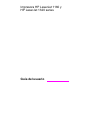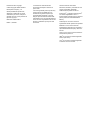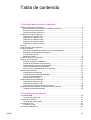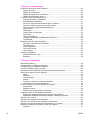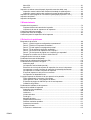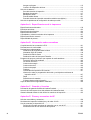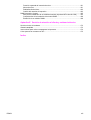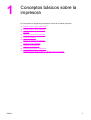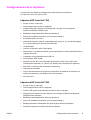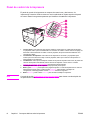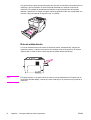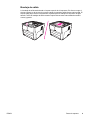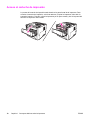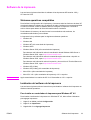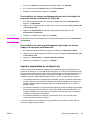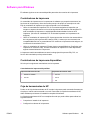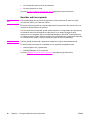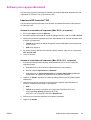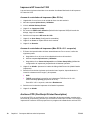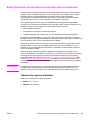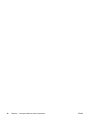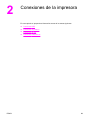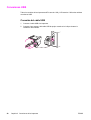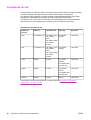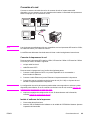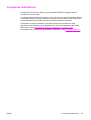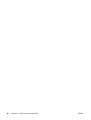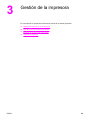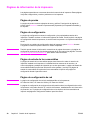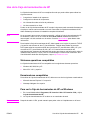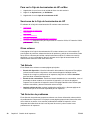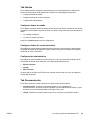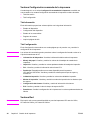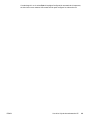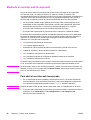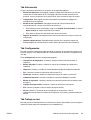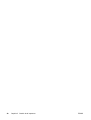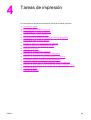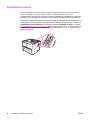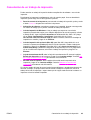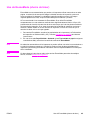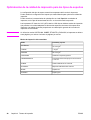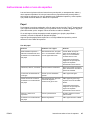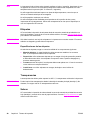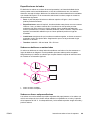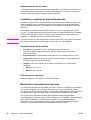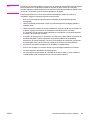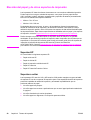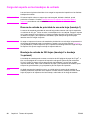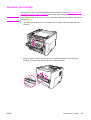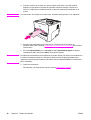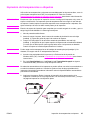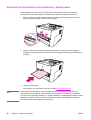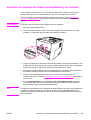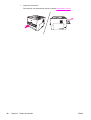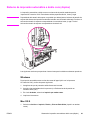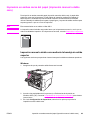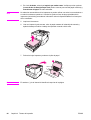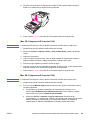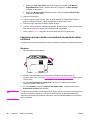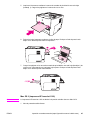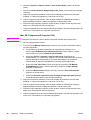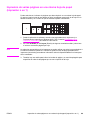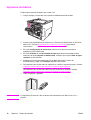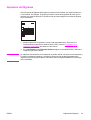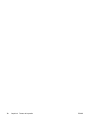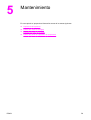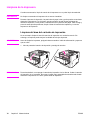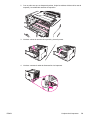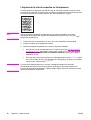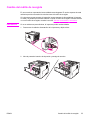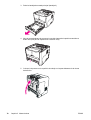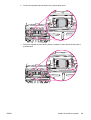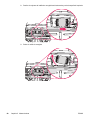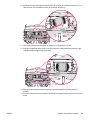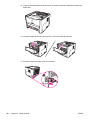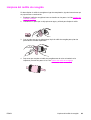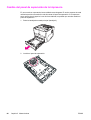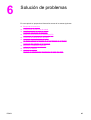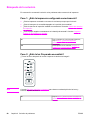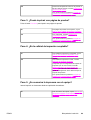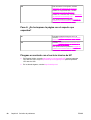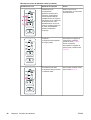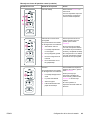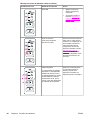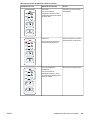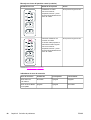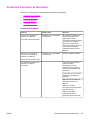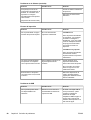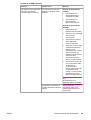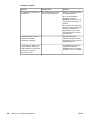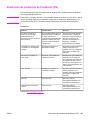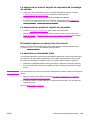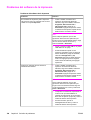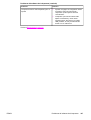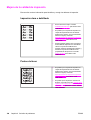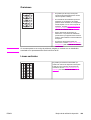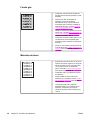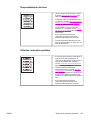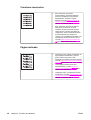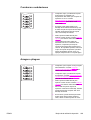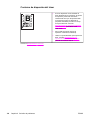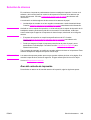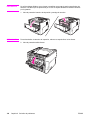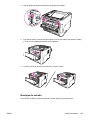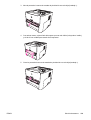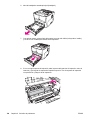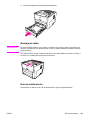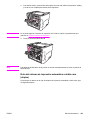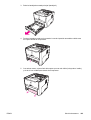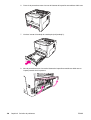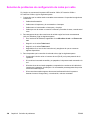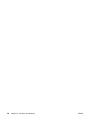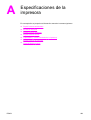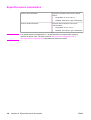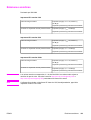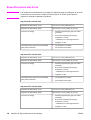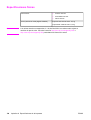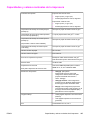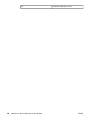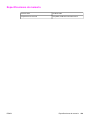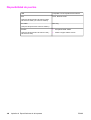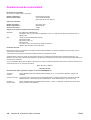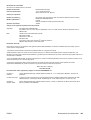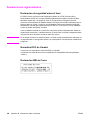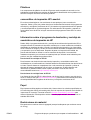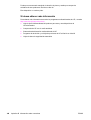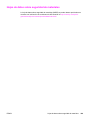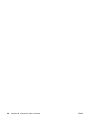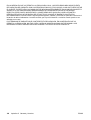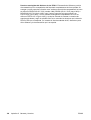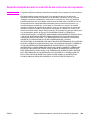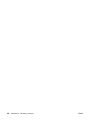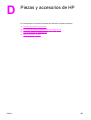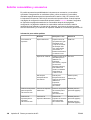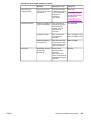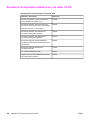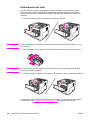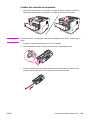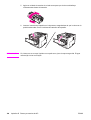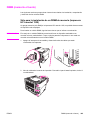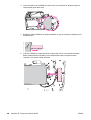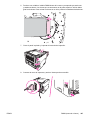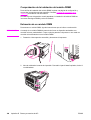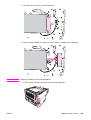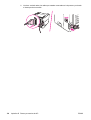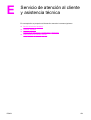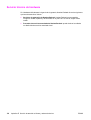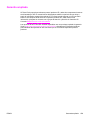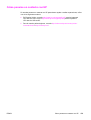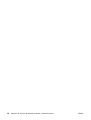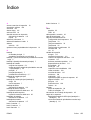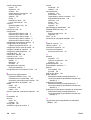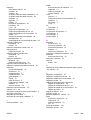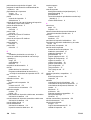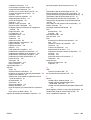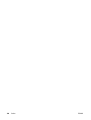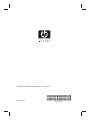HP LaserJet 1320 Printer series Guía del usuario
- Categoría
- Impresoras láser / LED
- Tipo
- Guía del usuario
Este manual también es adecuado para

Utilización
HP LaserJet
1160, 1320, 1320n,
1320tn, 1320nw


Impresora HP LaserJet 1160 y
HP LaserJet 1320 series
Guía del usuario

Información sobre copyright
© 2004 Copyright Hewlett-Packard
Development Company, L.P.
Queda prohibida la reproducción,
adaptación o traducción sin previa
autorización por escrito, excepto en
aquellos casos en que lo permitan las
leyes de copyright.
Referencia: Q5927-90917
Edition 1, 09/2004
La información contenida en este
documento está sujeta a cambios sin
previo aviso.
Las únicas garantías para los productos y
servicios de HP se establecen en la
declaración de garantía expresa que
acompaña tales productos y servicios.
Ninguna parte de este documento debe
interpretarse como una garantía adicional.
HP no se hace responsable de los errores
técnicos o editoriales que haya en este
documento.
Avisos de marcas comerciales
Microsoft
®
, Windows
®
y Windows NT
®
son
marcas comerciales registradas
de Microsoft Corporation en EE.UU.
Energy Star
®
y el logotipo de Energy Star
®
son marcas registradas en la U.S.
Environmental Protection Agency (Agencia
para la protección medioambiental de
EE.UU.).
PostScript
®
es una marca comercial
registrada de Adobe Systems Incorporated.
Bluetooth
®
es una marca comercial
registrada que pertenece a su propietario y
que Hewlett-Packard Company utiliza con
licencia.
Java™ es una marca comercial en EE.UU.
de Sun Microsystems Inc.
UNIX
®
es una marca comercial registrada
de The Open Group.
Linux
®
es una marca comercial registrada
en EE.UU. de Linus Torvalds.

Tabla de contenido
1 Conceptos básicos sobre la impresora
Rápido acceso a más información ............................................................................................2
Enlaces WWW para controladores, software y asistencia .................................................2
Enlaces de la guía del usuario ...........................................................................................2
Dónde buscar más información ..........................................................................................2
Configuraciones de la impresora ..............................................................................................3
Impresora HP LaserJet 1160 ..............................................................................................3
Impresora HP LaserJet 1320 ..............................................................................................3
Impresora HP LaserJet 1320n ............................................................................................4
Impresora HP LaserJet 1320tn ..........................................................................................4
Impresora HP LaserJet 1320nw .........................................................................................4
Solución .....................................................................................................................................5
Panel de control de la impresora ..............................................................................................6
Rutas de soportes .....................................................................................................................7
Ranura de entrada de prioridad de una sola hoja (bandeja 1) ..........................................7
Bandeja de entrada principal (bandeja 2) ..........................................................................7
Ruta de salida directa .........................................................................................................8
Bandeja de salida ...............................................................................................................9
Acceso al cartucho de impresión ............................................................................................10
Software de la impresora ........................................................................................................11
Sistemas operativos compatibles .....................................................................................11
Instalación del software de la impresora ..........................................................................11
Propiedades de la impresora (controlador) ......................................................................12
Imprimir propiedades de configuración ............................................................................13
Ayuda en línea de propiedades de la impresora ..............................................................14
Software para Windows ..........................................................................................................15
Controladores de impresora .............................................................................................15
Controladores de impresora disponibles ..........................................................................15
Caja de herramientas de HP ............................................................................................15
Servidor web incorporado .................................................................................................16
Software para equipos Macintosh ...........................................................................................17
Impresora HP LaserJet 1160 ............................................................................................17
Impresora HP LaserJet 1320 ............................................................................................18
Archivos PPD (PostScript Printer Description) .................................................................18
Especificaciones de soportes de impresión para la impresora ..............................................19
Tamaños de soportes admitidos ......................................................................................19
2 Conexiones de la impresora
Conexiones USB .....................................................................................................................22
Conexión del cable USB ...................................................................................................22
Conexiones en paralelo ..........................................................................................................23
Conexión del cable paralelo .............................................................................................23
Conexiones de red ..................................................................................................................24
Conexión a la red .............................................................................................................25
Conexiones inalámbricas ........................................................................................................2 7
ESWW iii

3 Gestión de la impresora
Páginas de información de la impresora ................................................................................30
Página de prueba .............................................................................................................30
Página de configuración ...................................................................................................30
Página de estado de los consumibles ..............................................................................30
Página de configuración de red ........................................................................................30
Uso de la Caja de herramientas de HP ..................................................................................31
Sistemas operativos compatibles .....................................................................................31
Examinadores compatibles ..............................................................................................31
Para ver la Caja de herramientas de HP en Windows .....................................................31
Para ver la Caja de herramientas de HP en Mac .............................................................32
Secciones de la Caja de herramientas de HP .................................................................32
Otros enlaces ....................................................................................................................32
Tab Estado .......................................................................................................................32
Tab Solución de problemas ..............................................................................................32
Tab Alertas .......................................................................................................................33
Tab Documentación .........................................................................................................33
Ventana Configuración avanzada de la impresora ..........................................................34
Ventana Red .....................................................................................................................34
Mediante el servidor web incorporado ....................................................................................36
Para abrir al servidor web incorporado ............................................................................36
Tab Información ................................................................................................................37
Tab Configuración ............................................................................................................37
Tab Trabajo en red ...........................................................................................................37
Otros enlaces ....................................................................................................................38
Impresión inalámbrica .............................................................................................................39
Estándar IEEE 802.11b/g .................................................................................................39
Bluetooth ...........................................................................................................................39
4 Tareas de impresión
Alimentación manual ...............................................................................................................42
Cancelación de un trabajo de impresión ................................................................................43
Configuración de la calidad de impresión ...............................................................................44
Uso de EconoMode (ahorro de tóner) ....................................................................................45
Optimización de la calidad de impresión para los tipos de soportes ......................................46
Instrucciones sobre el uso de soportes ..................................................................................47
Papel .................................................................................................................................47
Etiquetas ...........................................................................................................................48
Transparencias .................................................................................................................4 8
Sobres ..............................................................................................................................48
Cartulinas y soportes de impresión pesados ...................................................................50
Membretes o formularios preimpresos .............................................................................50
Elección del papel y de otros soportes de impresión .............................................................52
Soportes HP .....................................................................................................................52
Soportes a evitar ...............................................................................................................52
Soportes que pueden dañar la impresora ........................................................................53
Carga del soporte en las bandejas de entrada .......................................................................54
Ranura de entrada de prioridad de una sola hoja (bandeja 1) ........................................54
Bandeja de entrada de 250 hojas (bandeja 2 o bandeja 3 opcional) ..............................54
Impresión de un sobre ............................................................................................................55
Impresión de transparencias o etiquetas ................................................................................57
Impresión en formularios con membrete y preimpresos ........................................................58
Impresión en soportes de tamaño personalizado y en cartulina ............................................59
Sistema de impresión automática a doble cara (dúplex) ........................................................61
Windows ...........................................................................................................................61
iv ESWW

Mac OS 9 ..........................................................................................................................61
Mac OS X .........................................................................................................................62
Impresión en ambas caras del papel (impresión manual a doble cara) .................................63
Impresión manual a doble cara mediante la bandeja de salida superior .........................63
Impresión manual a doble cara mediante la puerta de salida rectilínea ..........................66
Impresión de varias páginas en una misma hoja de papel (impresión n en 1) ......................69
Impresión de folletos ...............................................................................................................70
Impresión de filigranas ............................................................................................................71
5 Mantenimiento
Limpieza de la impresora ........................................................................................................74
Limpieza del área del cartucho de impresión ...................................................................74
Limpieza de la ruta de soportes en la impresora .............................................................76
Cambio del rodillo de recogida ...............................................................................................77
Limpieza del rodillo de recogida .............................................................................................83
Cambio del panel de separación de la impresora ..................................................................84
6 Solución de problemas
Búsqueda de la solución .........................................................................................................88
Paso 1: ¿Está la impresora configurada correctamente? ................................................88
Paso 2: ¿Está la luz Preparada encendida? ....................................................................88
Paso 3: ¿Puede imprimir una página de prueba? ............................................................89
Paso 4: ¿Es la calidad de impresión aceptable? .............................................................89
Paso 5: ¿Se comunica la impresora con el equipo? ........................................................89
Paso 6: ¿Se ha impreso la página con el aspecto que esperaba? .................................90
Póngase en contacto con el servicio técnico de HP ........................................................90
Configuración de las luces de estado .....................................................................................91
Problemas frecuentes de Macintosh .......................................................................................97
Resolución de problemas de PostScript (PS) .......................................................................101
Problemas de manipulación del papel ..................................................................................102
Atasco de papel ..............................................................................................................102
La impresión está inclinada (torcida) ..............................................................................102
Entra más de una hoja de soporte de impresión a la vez en la impresora ....................102
La impresora no toma el soporte de impresión de la bandeja de entrada .....................103
La impresora ha curvado el soporte de impresión .........................................................103
El soporte impreso no sale por la ruta correcta .............................................................103
La impresión es demasiado lenta ...................................................................................103
La página impresa es diferente de la que aparecía en la pantalla .......................................104
Texto distorsionado, incorrecto o incompleto .................................................................104
Faltan gráficos o texto, o hay páginas en blanco ...........................................................104
El formato de página es diferente que el de otra impresora ..........................................105
Calidad de los gráficos ...................................................................................................105
Problemas del software de la impresora ..............................................................................106
Mejora de la calidad de impresión ........................................................................................108
Impresión clara o debilitada ............................................................................................108
Puntos de tóner ..............................................................................................................108
Omisiones .......................................................................................................................109
Líneas verticales .............................................................................................................109
Fondo gris .......................................................................................................................110
Manchas de tóner ...........................................................................................................110
Desprendimiento de tóner ..............................................................................................111
Defectos verticales repetidos .........................................................................................111
Caracteres incorrectos ...................................................................................................112
Página inclinada .............................................................................................................112
Curvaturas u ondulaciones .............................................................................................113
ESWW v

Arrugas o pliegues ..........................................................................................................113
Contorno de dispersión del tóner ...................................................................................114
Solución de atascos ..............................................................................................................115
Área del cartucho de impresión ......................................................................................115
Bandejas de entrada ......................................................................................................117
Bandeja de salida ...........................................................................................................121
Ruta de salida directa .....................................................................................................121
Ruta del sistema de impresión automática a doble cara (dúplex) .................................123
Solución de problemas de configuración de redes por cable ...............................................128
Apéndice A Especificaciones de la impresora
Especificaciones ambientales ...............................................................................................132
Emisiones acústicas ..............................................................................................................133
Especificaciones eléctricas ...................................................................................................134
Especificaciones físicas ........................................................................................................136
Capacidades y valores nominales de la impresora ..............................................................137
Especificaciones de memoria ...............................................................................................139
Disponibilidad de puertos ......................................................................................................140
Apéndice B Información sobre normativas
Cumplimiento de las normas de la FCC ...............................................................................141
Declaraciones de conformidad .............................................................................................142
Declaraciones reglamentarias ..............................................................................................144
Declaración de seguridad sobre el láser ........................................................................144
Normativa DOC de Canadá ............................................................................................144
Declaración EMI de Corea .............................................................................................144
Declaración sobre el láser para Finlandia ......................................................................145
Programa de apoyo a productos que respetan el medio ambiente ......................................146
Protección del medio ambiente ......................................................................................146
La emisión de ozono ......................................................................................................146
Consumo de energía ......................................................................................................146
Consumo de tóner ..........................................................................................................146
Consumo de papel .........................................................................................................146
Plásticos .........................................................................................................................147
consumibles de impresión HP LaserJet .........................................................................147
Información sobre el programa de devolución y reciclaje de suministros de
impresión de HP ..........................................................................................................147
Papel ...............................................................................................................................147
Restricciones de material ...............................................................................................147
Si desea obtener más información .................................................................................148
Hojas de datos sobre seguridad de materiales ....................................................................149
Apéndice C Garantía y licencias
Declaración de garantía limitada de Hewlett-Packard ..........................................................151
Acuerdo de licencia para el uso del software de Hewlett-Packard ......................................153
Garantía limitada durante la vida útil de los cartuchos de impresión ...................................155
Apéndice D Piezas y accesorios de HP
Solicitar consumibles y accesorios .......................................................................................158
Servidores de impresión inalámbricos y de redes 10/100 ....................................................160
Uso de cartuchos de impresión HP ......................................................................................161
Política de HP sobre cartuchos de impresión que no son de HP ..................................161
Almacenamiento de los cartuchos de impresión ............................................................161
vi ESWW

Duración esperada del cartucho de tóner ......................................................................161
Ahorro de tóner ...............................................................................................................161
Redistribución del tóner ..................................................................................................162
Cambio del cartucho de impresión .................................................................................163
DIMM (memoria o fuente) .....................................................................................................165
Sólo para la instalación de un DIMM de memoria (impresora HP LaserJet 1320) ........165
Comprobación de la instalación del módulo DIMM ........................................................168
Extracción de un módulo DIMM .....................................................................................168
Apéndice E Servicio de atención al cliente y asistencia técnica
Servicio técnico de hardware ................................................................................................172
Garantía ampliada .................................................................................................................173
Instrucciones para volver a empaquetar la impresora ..........................................................174
Cómo ponerse en contacto con HP ......................................................................................175
Índice
ESWW vii

viii ESWW

1
Conceptos básicos sobre la
impresora
En este capítulo se proporciona información acerca de los temas siguientes:
●
Rápido acceso a más información
●
Configuraciones de la impresora
●
Solución
●
Panel de control de la impresora
●
Rutas de soportes
●
Acceso al cartucho de impresión
●
Software de la impresora
●
Software para Windows
●
Software para equipos Macintosh
●
Especificaciones de soportes de impresión para la impresora
ESWW 1

Rápido acceso a más información
Las secciones siguientes proporcionan recursos para obtener información adicional sobre
las impresoras HP LaserJet 1160 y HP LaserJet 1320.
Enlaces WWW para controladores, software y asistencia
Si necesita ponerse en contacto con HP para obtener ayuda o realizar reparaciones, utilice
uno de los siguientes enlaces.
Impresora HP LaserJet 1160
● En EE.UU., consulte http://www.hp.com/support/lj1160/
● En los demás países/regiones, consulte http://www.hp.com/
Impresora HP LaserJet 1320
● En EE.UU., consulte http://www.hp.com/support/lj1320/
● En los demás países/regiones, consulte http://www.hp.com/
Enlaces de la guía del usuario
● Solución (ubicación de los componentes de la impresora)
●
Cambio del cartucho de impresión
●
Solución de problemas
●
Solicitar consumibles y accesorios
Dónde buscar más información
● Guía del usuario en CD: información detallada sobre cómo utilizar y solucionar
problemas con la impresora. Se incluye en el CD-ROM que se suministró con la
impresora.
● Ayuda en línea: contiene información sobre las opciones de la impresora que están
disponibles en los controladores de impresora. Para ver un archivo de la Ayuda en
línea, acceda a ésta mediante el controlador de la impresora.
● Guía del usuario (en línea) HTML: información detallada sobre cómo utilizar y
solucionar problemas con la impresora. Disponible en http://www.hp.com/support/lj1160/
o en http://www.hp.com/support/lj1320/. Cuando se conecte, seleccione Manuals
(Manuales).
2 Capítulo 1 Conceptos básicos sobre la impresora ESWW

Configuraciones de la impresora
A continuación encontrará las configuraciones estándar para las impresoras
HP LaserJet 1160 y HP LaserJet 1320.
Impresora HP LaserJet 1160
● 20 ppm (Carta), 19 ppm (A4)
● Primera página lista en sólo 8,5 segundos
● Calidad de impresión efectiva de 1200 ppp (600 x 600 ppp con tecnología de
Resolución Mejorada FastRes 1200)
● Bandeja de entrada adjunta de 250 hojas (bandeja 2)
● Ranura de entrada de prioridad de una sola hoja (bandeja 1)
● EconoMode (ahorro de tóner)
● Impresión de filigranas, folletos, varias páginas por hoja (n en 1) y de la primera página
en un soporte diferente al del resto del documento.
● 16 MB de RAM
● Cartucho de impresión para 2.500 páginas
● Sistema PCL 5e y basado en anfitrión (la impresora detecta y utiliza automáticamente el
lenguaje adecuado)
● Compatible con las especificaciones USB 2.0
● Puerto paralelo IEEE-1284B
●
Windows
®
98, Me, NT
®
(sólo controlador de impresora), 2000, Server 2003 (sólo
controlador de impresora), XP (32 bits), XP (64 bits) (sólo controlador de impresora)
● Mac OS 9.1 o superior (sólo controlador de impresora)
● Interruptor de encendido
● Caja de herramientas de HP (proporciona información de estado de la impresora, de
solución de problemas y de configuración de la impresora)
● 26 fuentes PCL
Impresora HP LaserJet 1320
● 22 ppm (Carta), 21 ppm (A4)
● Primera página lista en sólo 8,5 segundos
● ProRes 1200 (proporciona detalle de línea fina a 1200 x 1200 ppp)
● 600 ppp (ofrece impresión a 600 x 600 ppp con tecnología de Resolución Mejorada
(REt) para texto mejorado)
● Bandeja de entrada adjunta de 250 hojas (bandeja 2)
● Ranura de entrada de prioridad de una sola hoja (bandeja 1)
● Bandeja opcional de entrada para 250 hojas de papel adicional (bandeja 3)
● Sistema de impresión automática a doble cara (dúplex)
ESWW Configuraciones de la impresora 3

● EconoMode (ahorro de tóner)
● Impresión de filigranas, folletos, varias páginas por hoja (n en 1) y de la primera página
en un soporte diferente al del resto del documento.
● 16 MB de RAM
● La memoria es actualizable a 144 Mb
● Cartucho de impresión para 2.500 ó 6.000 páginas
●
Sistema PCL 6, PCL 5e y emulación PostScript
®
de nivel 2 (la impresora detecta y
utiliza automáticamente el lenguaje adecuado)
● Compatible con las especificaciones USB 2.0
● Puerto paralelo IEEE-1284B
● Windows 98, Me, NT (sólo controlador de impresora), 2000, Server 2003 (sólo
controlador de impresora), XP (32 bits), XP (64 bits) (sólo controlador de impresora)
● Mac OS 9.1 o superior (sólo controlador de impresora)
● Mac OS X v10.1 (sólo controlador de impresora), v10.2 o superior
● Interruptor de encendido
● Caja de herramientas de HP (proporciona información de estado de la impresora, de
solución de problemas y de configuración de la impresora)
● 46 fuentes HP
● 35 fuentes PS
Impresora HP LaserJet 1320n
La impresora HP LaserJet 1320n incluye un puerto de red interno HP Jetdirect en lugar del
puerto paralelo IEEE-1284B.
Impresora HP LaserJet 1320tn
La impresora HP LaserJet 1320tn incluye todas las funciones de la impresora
HP LaserJet 1320n, más una segunda bandeja de entrada de 250 hojas (bandeja 3).
Impresora HP LaserJet 1320nw
La impresora HP LaserJet 1320nw incluye todas las funciones de la impresora
HP LaserJet 1320n, más conectividad sin cables integrada 802.11b/g.
Nota
Para obtener más información sobre este producto, consulte la guía del usuario de la
impresora HP LaserJet 1320nw sin cables.
4 Capítulo 1 Conceptos básicos sobre la impresora ESWW

Solución
En las siguientes ilustraciones se identifican los componentes de las impresoras
HP LaserJet 1160 y HP LaserJet 1320.
1
Luz sin cables (sólo impresora HP LaserJet 1320nw)
2
Luz Cartucho de impresión
3
Luz Atención
4
luz Preparada
5
Botón y luz C
ONTINUAR
6
Botón C
ANCELAR
7
Bandeja de salida
8
Soporte para papel
9
Puerta del cartucho de impresión
10
Ranura de entrada de prioridad de una sola hoja (bandeja 1)
11
Bandeja de entrada principal (bandeja 2)
12
Interruptor de encendido y apagado
1
Puerta de salida directa
2
Receptáculo de alimentación
3
Selector de tamaño de soporte del sistema de impresión automática a doble cara
4
puerto USB
5
Puerto paralelo (impresoras HP LaserJet 1160 y HP LaserJet 1320)
6 Puerto de red interno HP Jetdirect (sólo impresoras HP LaserJet 1320n, HP LaserJet 1320tn y
HP LaserJet 1320nw)
7
Puerta trasera de acceso a la ruta del sistema de impresión automática a doble cara
8 Palancas de solución de atascos
ESWW Solución 5

Panel de control de la impresora
El panel de control de la impresora se compone de cuatro luces y dos botones. La
impresora HP LaserJet 1320nw cuenta con una luz adicional en la parte superior del panel
de control. Estas luces generan patrones que identifican el estado de la impresora.
1 Luz sin cables: (sólo impresora HP LaserJet 1320nw) cuando la luz sin cables está encendida y
no parpadea, indica que se ha establecido una conexión sin cables. Cuando esta luz se apaga, se
desactiva el funcionamiento sin cables. Cuando parpadea, la impresora intenta establecer una
conexión sin cables.
2 Luz Cartucho de impresión: la luz Cartucho de impresión se enciende y no parpadea para
indicar que el nivel de tóner es bajo. Cuando parpadea, indica que el cartucho de impresión no
está insertado en la impresora.
3 Luz Atención: indica que la bandeja de entrada del soporte de impresión está vacía, la puerta del
cartucho de impresión está abierta, falta el cartucho de impresión u otros errores. Consulte
Páginas de información de la impresora para obtener más información.
4 Luz Preparada: indica que la impresora está preparada para imprimir.
5 Botón y luz C
ONTINUAR
: para imprimir una página de prueba o continuar imprimiendo en modo de
alimentación manual, pulse y suelte el botón C
ONTINUAR
. Para imprimir una página de
configuración, mantenga pulsado el botón C
ONTINUAR
durante 5 segundos.
6 Botón C
ANCELAR
: pulse el botón C
ANCELAR
para cancelar el trabajo en impresión.
Nota
Consulte la sección Configuración de las luces de estado para obtener una descripción de
los patrones de luces.
6 Capítulo 1 Conceptos básicos sobre la impresora ESWW

Rutas de soportes
Las secciones siguientes describen las bandejas de entrada, de salida y las rutas de
soportes.
Ranura de entrada de prioridad de una sola hoja (bandeja 1)
Utilice la ranura de entrada de prioridad de una sola hoja cuando introduzca tan sólo una
hoja de papel, un sobre, una tarjeta postal, una etiqueta o una transparencia. También
puede utilizar esta ranura para imprimir la primera página sobre un soporte diferente al del
resto del documento.
Las guías para el soporte de impresión permiten que éste se introduzca correctamente en la
impresora y que la impresión no quede inclinada (desviada con respecto al soporte de
impresión). Al cargar el soporte, ajuste las guías de soportes de impresión de modo que
correspondan con el ancho del soporte que va a utilizar.
Nota
La impresora imprime automáticamente desde la ranura de entrada de prioridad de una sola
hoja antes de imprimir desde la bandeja de entrada principal.
Si desea más información acerca de los tipos de soportes, consulte el capítulo
Elección del
papel y de otros soportes de impresión.
Bandeja de entrada principal (bandeja 2)
La bandeja de entrada principal que se adjunta, situada en la parte delantera de la
impresora, puede contener hasta un máximo de 250 hojas de papel de 75 g/m2 u otros
soportes de impresión.
La bandeja de entrada principal también admite el papel con las siguientes especificaciones:
●
Peso: desde 60 hasta 105 g/m
2
.
● Tamaño: desde 147 x 211 mm hasta 216 x 356 mm.
ESWW Rutas de soportes 7

Las guías para el soporte de impresión permiten que éste se introduzca correctamente en la
impresora y que la impresión no quede inclinada (desviada con respecto al soporte de
impresión). La bandeja de entrada principal dispone de guías de soportes de impresión
laterales y posteriores. Al cargar el soporte, ajuste las guías de modo que correspondan con
el ancho y largo del soporte de impresión que va a utilizar.
Ruta de salida directa
La ruta de salida directa es útil cuando se imprimen sobres, transparencias, soportes de
impresión gruesos o cualquier otro soporte que tienda a curvarse al imprimirse. El soporte
impreso sale en orden inverso cuando la puerta de salida directa está abierta.
Nota
El soporte impreso no se apila cuando se utiliza la ruta de salida directa. El soporte cae en
la superficie situada debajo, a menos que retire cada hoja en el momento en que sale de la
impresora.
8 Capítulo 1 Conceptos básicos sobre la impresora ESWW

Bandeja de salida
La bandeja de salida está situada en la parte superior de la impresora. En ella se recoge el
soporte impreso en la secuencia correcta cuando la puerta de salida directa está cerrada. El
soporte para papel ofrece un apilamiento mejorado para los trabajos de impresión de gran
tamaño. Utilice la bandeja de salida cuando imprima documentos intercalados de tamaño
normal y grande.
ESWW Rutas de soportes 9

Acceso al cartucho de impresión
La puerta del cartucho de impresión está situada en la parte frontal de la impresora. Para
acceder al cartucho de impresión, solucionar atascos y limpiar la impresora, debe abrir la
puerta del cartucho. Para ello, sujete la impresora por su parte central y tire de la puerta del
cartucho de impresión hacia usted.
10 Capítulo 1 Conceptos básicos sobre la impresora ESWW

Software de la impresora
Las secciones siguientes describen el software de las impresoras HP LaserJet 1160 y
HP LaserJet 1320.
Sistemas operativos compatibles
Para facilitar la configuración de la impresora y el acceso a todas las funciones de ésta, HP
recomienda instalar el software que se adjunta. No todo el software se encuentra disponible
en todos los idiomas. Instale el software antes de configurar la impresora. Consulte el
archivo Léame para obtener la última información sobre el software.
Podrá obtener de Internet y de otras fuentes los controladores más recientes, los
controladores adicionales y otro software.
La impresora incluye software para los siguientes sistemas operativos:
● Windows 98
● Windows Me
● Windows NT (sólo controlador de impresora)
● Windows 2000
● Windows Server 2003 (sólo controlador de impresora)
Para obtener más información sobre la actualización desde Windows 2000 Server a
Windows Server 2003, vaya a http://www.microsoft.com/.
Para obtener más información sobre la característica para seleccionar e imprimir en
Windows Server 2003, vaya a http://www.microsoft.com/.
Para obtener más información sobre la impresión y los servicios de Terminal Server de
Windows Server 2003, vaya a http://www.microsoft.com/.
● Windows XP (32 bits)
● Windows XP (64 bits) (sólo controlador de impresora)
● Mac OS 9.x (sólo controlador de impresora)
● Mac OS X v10.1 (sólo controlador de impresora), v10.2 o superior
Nota
Apple recomienda a los usuarios de OS X v10.0 actualizar a v10.1 o superior.
Instalación del software de la impresora
Las secciones siguientes ofrecen instrucciones para instalar el software de la impresora en
distintos sistemas operativos.
Para instalar un controlador de impresora para Windows NT 4.0
Para instalar el software de la impresora con Windows NT 4.0, debe utilizar el Asistente
para agregar impresoras.
1. Haga clic en Inicio y señale Configuración.
2. Haga clic en Impresoras.
3. Haga doble clic en Agregar impresora.
ESWW Software de la impresora 11

4. Seleccione el puerto al que esté conectada la impresora y haga clic en Siguiente.
5. Haga clic en Utilizar disco. Haga clic en Examinar.
6. En el CD-ROM, vaya a la unidad en la que desea realizar la instalación de la siguiente
forma:
a. Seleccione el idioma de la lista de directorios y haga doble clic en él.
b. Seleccione controladores de la lista de directorios y haga doble clic.
c. Seleccione el sistema operativo de la lista de directorios y haga doble clic en él.
d. Seleccione el controlador de la lista de directorios y haga doble clic en él.
e. Haga clic en Aceptar para seleccionar el archivo INF.
f. Haga clic en la impresora HP LaserJet 1160 o HP LaserJet 1320 y en Aceptar
para iniciar la instalación.
7. Siga las instrucciones de la pantalla para finalizar la instalación del software.
Para instalar el software de la impresora para Windows XP (64 bits) y
Windows Server 2003
Consulte la documentación del sistema operativo para obtener instrucciones sobre la
instalación de controladores de impresora.
Para instalar software de impresora para otros sistemas operativos
Inserte el CD del software que se suministra con la impresora en la unidad de CD-ROM del
equipo. Siga las instrucciones de instalación de la pantalla.
Nota
Si la pantalla de bienvenida no se abre, seleccione Inicio en la barra de tareas de Windows,
seleccione Ejecutar, escriba Z:\setup (donde Z es la letra de la unidad de CD-ROM) y
haga clic en Aceptar.
Propiedades de la impresora (controlador)
Las propiedades de la impresora sirven para controlar la impresora. Puede modificar los
valores predeterminados, como el tamaño y el tipo de soporte de impresión, la impresión de
varias páginas en una sola hoja de soporte (impresión n en 1), la resolución y las filigranas.
Puede acceder a las propiedades de la impresora de las siguientes formas:
● Mediante la aplicación de software que utiliza para imprimir. Así sólo se modifican los
valores de la aplicación de software actual.
● Mediante el sistema operativo Windows. Así se modifican los valores predeterminados
para todos los trabajos de impresión futuros.
Nota
Como muchas aplicaciones de software no utilizan métodos distintos para acceder a las
propiedades de la impresora, en la siguiente sección se describen los métodos que más se
utilizan en Windows 98, 2000, Me y Windows XP.
Para modificar sólo los valores de la aplicación de software actual
Nota
Aunque los pasos reales pueden variar según la aplicación de software, este es el método
más común.
12 Capítulo 1 Conceptos básicos sobre la impresora ESWW

1. En el menú Archivo de la aplicación de software haga clic en Imprimir.
2. En el cuadro de diálogo Imprimir haga clic en Propiedades.
3. Modifique la configuración y haga clic en Aceptar.
Para modificar los valores predeterminados de todos los trabajos de
impresión futuros en Windows 98, 2000 y Me
1. En la barra de tareas de Windows, haga clic en Inicio, seleccione Configuración y
haga clic en Impresoras.
2. Haga clic con el botón derecho del ratón en el icono de la impresora HP LaserJet 1160
o HP LaserJet 1320.
3. Haga clic en Propiedades (en Windows 2000, también puede hacer clic en
Preferencias de impresión).
4. Modifique la configuración y haga clic en Aceptar.
Nota
En Windows 2000, muchas de estas funciones están disponibles en el menú Preferencias
de impresión.
Para modificar los valores predeterminados para todos los futuros
trabajos de impresión en Windows XP
1. En la barra de tareas de Windows, haga clic en Inicio y en Impresoras y faxes.
2. Haga clic con el botón derecho del ratón en el icono de la impresora HP LaserJet 1160
o HP LaserJet 1320.
3. Haga clic en Propiedades o en Preferencias de impresión.
4. Modifique la configuración y haga clic en Aceptar.
Imprimir propiedades de configuración
Existen tres formas de cambiar la configuración de impresión para esta impresora: en la
aplicación de software, en el controlador de impresora y en la Caja de herramientas de HP.
Para la impresora HP LaserJet 1320, también puede cambiar la configuración de impresión
mediante el servidor web incorporado. Los cambios realizados en la configuración de
impresión obtienen prioridad dependiendo del sitio en el que se realizaron, por ejemplo:
● Los cambios realizados en la aplicación de software cancelan los valores cambiados en
otro sitio. Dentro de la aplicación de software, los cambios realizados en el cuadro de
diálogo Configurar página prevalecen sobre los cambios realizados en el cuadro de
diálogo Imprimir.
● Los cambios realizados en el controlador de impresora (cuadro de diálogo Propiedades
de la impresora) prevalecen sobre los valores de la Caja de herramientas de HP. Los
cambios realizados en el controlador de impresora no prevalecen sobre los cambios
realizados en la aplicación de software.
● Los cambios realizados en la Caja de herramientas de HP y en el servidor web
incorporado tienen la menor prioridad.
Si un determinado valor de impresión se puede cambiar de más de una forma, utilice el
método que tenga mayor prioridad.
ESWW Software de la impresora 13

Ayuda en línea de propiedades de la impresora
La ayuda en línea de propiedades de la impresora (controlador) incluye información
específica sobre las funciones de las propiedades de impresora. Esta ayuda en línea le
orienta en el proceso de modificación de los valores predeterminados de la impresora. En
algunos controladores, la Ayuda en línea proporciona instrucciones sobre cómo utilizar la
Ayuda contextual. La Ayuda contextual describe las opciones de la función de controlador a
la que acceda en ese momento.
Para acceder a la ayuda en línea de propiedades de la impresora
1. Desde la aplicación de software, haga clic en Archivo y en Imprimir .
2. Haga clic en Propiedades y en Ayuda.
14 Capítulo 1 Conceptos básicos sobre la impresora ESWW

Software para Windows
El software siguiente se encuentra disponible para todos los usuarios de la impresora.
Controladores de impresora
Un controlador de impresora es el componente de software que proporciona acceso a las
funciones de la impresora y ofrece los medios para que el equipo se comunique con ella.
Elija el controlador de impresora que mejor responda a sus necesidades.
● Utilice el controlador de impresora PCL 5e si necesita resultados de impresión que
tengan un aspecto coherente con los de las impresoras HP LaserJet más antiguas. En
este controlador de impresora no está disponibles determinadas funciones de la
impresora. (No utilice el controlador PCL 5e de esta impresora con impresoras más
antiguas.)
● Utilice el controlador de impresora PCL 6 para aprovechar al máximo las características
de la impresora (sólo impresora HP LaserJet 1320). A menos que sea necesaria una
compatibilidad total con los controladores PCL anteriores o impresoras más antiguas, se
recomienda el controlador PCL 6.
● Utilice el controlador de impresora PS para obtener compatibilidad con PostScript (sólo
impresora HP LaserJet 1320). En este controlador de impresora no están disponibles
algunas características de la impresora.
La impresora cambia automáticamente entre los lenguajes de impresora PS y PCL, en
función del controlador que haya seleccionado.
Controladores de impresora disponibles
Se incluyen los siguientes controladores con la impresora.
Controladores de impresora disponibles
Impresora HP LaserJet 1160 Impresora HP LaserJet 1320
● basado en anfitrión
● PCL 5e
● PCL 5e
● PCL 6
● PS
Caja de herramientas de HP
Puede ver la Caja de herramientas de HP cuando la impresora está conectada directamente
al equipo o cuando está conectada a una red. Para utilizar la Caja de herramientas de HP,
debe realizarse previamente la instalación completa del software.
La Caja de herramientas de HP es una aplicación web que puede utilizar para realizar las
siguientes tareas:
● Comprobar el estado de la impresora.
● Configurar los valores de la impresora.
ESWW Software para Windows 15

● Ver información sobre solución de problemas.
● Ver documentación en línea.
Consulte
Uso de la Caja de herramientas de HP para obtener más información.
Servidor web incorporado
Nota
Esta característica sólo se encuentra disponible en las impresoras HP LaserJet 1320n,
HP LaserJet 1320tn y HP LaserJet 1320nw.
El servidor web incorporado se encuentra disponible en impresoras HP LaserJet 1320 con
conexiones de red internas HP Jetdirect.
Con el servidor web incorporado, puede obtener acceso a la configuración de la impresora y
a información sobre ella escribiendo una dirección IP o un nombre de anfitrión de la
impresora en un navegador web (como Netscape Navigator o Microsoft
®
Internet Explorer)
en cualquier equipo. Puede utilizar el servidor web incorporado para configurar la impresora,
ver información de estado y obtener información sobre solución de problemas.
Nota
También puede cambiar esta configuración mediante la Caja de herramientas de HP.
El servidor web incorporado es compatible con los siguientes navegadores web:
● Internet Explorer 5,5 (y posteriores)
● Netscape Navigator 4.75 (o superior)
Consulte
Mediante el servidor web incorporado para obtener más información.
16 Capítulo 1 Conceptos básicos sobre la impresora ESWW

Software para equipos Macintosh
Las secciones siguientes describen el software para equipos Macintosh disponible con las
impresoras HP LaserJet 1160 y HP LaserJet 1320.
Impresora HP LaserJet 1160
Las secciones siguientes describen cómo acceder al software Macintosh de la impresora
HP LaserJet 1160.
Acceso al controlador de impresora (Mac OS 9.1 o superior)
1. En el menú Apple, seleccione Selector.
2. En la parte superior izquierda del cuadro de diálogo Selector, haga clic en HP LaserJet.
3. Seleccione una de las siguientes opciones, dependiendo de la conexión existente entre
el equipo y la impresora:
● TCP/IP: en el cuadro de diálogo emergente, seleccione Sí para buscar impresoras
de red TCP/IP.
● USB: vaya al paso 4.
4. En la parte superior derecha del cuadro de diálogo Selector, haga clic en la impresora
HP LaserJet 1160.
5. Cierre el Selector.
Acceso al controlador de impresora (Mac OS X v10.1 o superior)
1. El Centro de impresión debe iniciarse automáticamente. De no ser así, realice los
siguientes pasos:
a. Haga doble clic en el icono de la unidad de disco duro del escritorio.
b. Abra las carpetas Aplicaciones y Utilidades.
c. Haga doble clic en Centro de impresión o en Printer Setup Utility (Utilidad de
configuración de impresoras), dependiendo del sistema operativo.
2. Haga clic en Añadir. Aparecerá el cuadro de diálogo Add Printer List (Añadir lista de
impresoras).
3. Seleccione una de las siguientes opciones del menú superior, dependiendo de la
conexión existente entre el equipo y la impresora:
● USB
● TCP/IP: para realizar la conexión con la impresora TCP/IP en OS X v10.1,
seleccione HP ip printing (Impresión de IP HP).
Para OS X v10.2 o superior, seleccione Rendezvous.
4. Seleccione el nombre de impresora de la lista de impresoras.
5. Haga clic en Añadir.
ESWW Software para equipos Macintosh 17

Impresora HP LaserJet 1320
Las secciones siguientes describen cómo acceder al software Macintosh de la impresora
HP LaserJet 1320.
Acceso al controlador de impresora (Mac OS 9.x)
1. Haga doble clic en el icono de la unidad de disco duro del escritorio.
2. Abra las carpetas Aplicaciones y Utilidades.
3. Inicie la utilidad Desktop Printer.
4. Haga clic en Impresora (USB).
5. En la sección USB Printer Selection (Selección de impresora USB) del cuadro de
diálogo, haga clic en Cambiar.
6. Seleccione la impresora HP LaserJet 1320.
7. Haga clic en Auto Setup (Configuración automática).
8. Haga clic en Crear en la parte inferior de la ventana.
9. Haga clic en Guardar.
Acceso al controlador de impresora (Mac OS X v10.1 o superior)
1. El Centro de impresión debe iniciarse automáticamente. De no ser así, realice los
siguientes pasos:
a. Haga doble clic en el icono de la unidad de disco duro del escritorio.
b. Abra las carpetas Aplicaciones y Utilidades.
c. Haga doble clic en Centro de impresión o en Printer Setup Utility (Utilidad de
configuración de impresoras), dependiendo del sistema operativo.
2. Haga clic en Añadir. Aparecerá el cuadro de diálogo Add Printer List (Añadir lista de
impresoras).
3. Seleccione una de las siguientes opciones del menú superior, dependiendo de la
conexión existente entre el equipo y la impresora:
● USB
● TCP/IP: para realizar la conexión con la impresora TCP/IP en OS X v10.1,
seleccione HP ip printing (Impresión de IP HP).
Para OS X v10.2 o superior, seleccione Rendezvous.
4. Seleccione el nombre de impresora de la lista de impresoras.
5. Haga clic en Añadir.
Archivos PPD (PostScript Printer Description)
Los archivos PPD, en combinación con el controlador de impresora Apple, acceden a las
funciones de la impresora y permiten que el sistema se comunique con ella. En el CD de la
impresora HP LaserJet 1320 se proporciona un programa de instalación de archivos PPD.
18 Capítulo 1 Conceptos básicos sobre la impresora ESWW

Especificaciones de soportes de impresión para la impresora
Las impresoras HP LaserJet brindan una excelente calidad de impresión. Esta impresora
acepta una gran variedad de soportes como, por ejemplo, hojas cortadas (incluso papel
reciclado), sobres, etiquetas, transparencias, papel cebolla y papel de tamaño
personalizado. Las características como peso, grano y contenido de agua son factores
importantes que influyen en el funcionamiento y la calidad de impresión.
Esta impresora puede utilizar una gran variedad de tipos de papel y otros soportes de
acuerdo con las directrices expresadas en esta guía del usuario. Cuando el soporte no es
conforme a estas directrices puede provocar los problemas siguientes:
● Mala calidad de impresión
● Incremento en el número de atascos del soporte
● Desgaste prematuro de la impresora, con la consiguiente necesidad de repararla
Para obtener resultados óptimos, utilice sólo papel y soportes de impresión HP. Hewlett-
Packard Company no puede recomendar la utilización de otras marcas. Esto se debe a que,
al no ser productos HP, HP no puede garantizar su calidad.
Es posible que haya soportes que cumplan con todas las directrices expresadas en esta
guía de usuario y no den unos resultados satisfactorios. Esto puede deberse a un uso
indebido, a un nivel inaceptable de temperatura o humedad o a otras variables ajenas al
control del Hewlett-Packard.
Antes de comprar soportes en grandes cantidades, compruebe que cumplan con las
directrices indicadas en esta guía del usuario y en el documento HP LaserJet printer family
media guide (Guía de soportes de impresión de la familia de impresoras HP LaserJet).
Puede descargar estas instrucciones en http://www.hp.com/support/ljpaperguide/, o bien,
consultar
Solicitar consumibles y accesorios para obtener más información sobre cómo
solicitar estas instrucciones. Pruebe siempre los soportes antes de comprarlos en grandes
cantidades.
PRECAUCIÓN
La utilización de soportes que no cumplan las especificaciones expresadas por Hewlett-
Packard puede causar problemas en la impresora que requieran una reparación. La
garantía o los contratos de servicio de Hewlett-Packard no cubren estas reparaciones.
Tamaños de soportes admitidos
Éstos son los tamaños de soportes admitidos:
● Mínimo: 76 x 127 mm
● Máximo: 216 x 356 mm
ESWW Especificaciones de soportes de impresión para la impresora 19

20 Capítulo 1 Conceptos básicos sobre la impresora ESWW

Conexiones USB
Todos los modelos de las impresoras HP LaserJet 1160 y HP LaserJet 1320 series admiten
conexiones USB.
Conexión del cable USB
1. Conecte el cable USB a la impresora.
2. Conecte el otro extremo del cable USB al equipo cuando se le indique durante la
instalación del software.
22 Capítulo 2 Conexiones de la impresora ESWW

Conexiones en paralelo
Los modelos de las impresoras HP LaserJet 1160 y HP LaserJet 1320 admiten conexiones
en paralelo.
Conexión del cable paralelo
1. Conecte el cable paralelo a la impresora.
2. Conecte el otro extremo del cable paralelo al equipo.
ESWW Conexiones en paralelo 23

Conexiones de red
Las impresoras HP LaserJet 1320n, HP LaserJet 1320tn y HP LaserJet 1320nw se pueden
conectar a redes a través del puerto de red interno HP Jetdirect. La impresora
HP LaserJet 1320nw también se puede conectar a redes inalámbricas 802.11b/g. Están
disponibles los servidores de impresión de red externos para las impresoras
HP LaserJet 1160 y HP LaserJet 1320 series. En la tabla siguiente se indica lo necesario
para conectar en red la impresora HP LaserJet 1160 o HP LaserJet 1320 series.
Opciones de conexión en red
Modelo HP
LaserJet
10Base-T 10/100Base-TX 802.11b/g
Bluetooth
®
1160 HP Jetdirect 170x HP Jetdirect 175x
(HP Jetdirect
300x,
HP Jetdirect 500x)
HP Jetdirect
en3700
HP Jetdirect
ew2400
HP bt1300
1320 HP Jetdirect 170x HP Jetdirect 175x
(HP Jetdirect
300x,
HP Jetdirect 500x)
HP Jetdirect
en3700
HP Jetdirect
ew2400
HP bt1300
1320n Incluido Incluido HP Jetdirect
ew2400
HP Jetdirect 380x
(sólo 802.11b)
HP bt1300
1320tn Incluido Incluido HP Jetdirect
ew2400
HP Jetdirect 380x
(sólo 802.11b)
HP bt1300
1320nw Incluido Incluido Incluido HP bt1300
Para solicitar el servidor de impresora, consulte la sección Servidores de impresión
inalámbricos y de redes 10/100.
24 Capítulo 2 Conexiones de la impresora ESWW

Conexión a la red
Conecte un extremo del cable de red en el conector de red en la parte trasera del
dispositivo y el otro extremo en la red. Asegúrese de instalar el controlador de impresora en
todos los equipos que se conecten a la red.
Nota
Los siguientes procedimientos sólo son compatibles con las impresoras HP LaserJet 1320n,
HP LaserJet 1320tn y HP LaserJet 1320nw.
La red Ethernet debe estar funcional antes de llevar a cabo las siguientes instrucciones.
Conectar la impresora a la red
Para conectar la impresora HP LaserJet 1320n, HP LaserJet 1320tn o HP LaserJet 1320nw
a una red por cable, necesita lo siguiente:
● red por cable funcional
● cable Ethernet CAT5
Para conectar la impresora a la red, realice los siguientes pasos:
1. Conecte el cable Ethernet CAT5 a un puerto disponible en el concentrador o
direccionador de Ethernet.
2. Conecte el cable Ethernet al puerto Ethernet en la parte trasera de la impresora.
3. Compruebe que se enciende una de las luces de red (10 ó 100) en el puerto de red
situado en la parte trasera de la impresora.
Nota
La configuración de red de la impresora puede tardar unos segundos en activarse y estar
disponible para utilizarla. Si no se enciende una de las luces de red, consulte
Solución de
problemas de configuración de redes por cable
4. Imprima una página de configuración de red. Si desea obtener más información,
consulte
Página de configuración de red.
Instale el software de la impresora
1. Cierre todas las aplicaciones.
2. Inserte el CD de instalación del software en la unidad de CD-ROM del sistema. Aparece
la pantalla de bienvenida.
ESWW Conexiones de red 25

3. Haga clic en Siguiente y siga las instrucciones del Instalador para comprobar y
preparar el sistema e instalar los controladores, los conectores y el software.
Esto puede tardar unos minutos.
Imprima una página de configuración de red
Cuando la impresora se encuentre en estado Preparada, mantenga pulsado el botón
C
ONTINUAR
durante 5 segundos. La página de configuración de red se imprime de forma
automática con la página de configuración de la impresora.
Nota
Para restablecer la tarjeta de red, cuando la impresora esté desconectada, mantenga
pulsado el botón Restablecer situado en la parte posterior de la impresora. Mientras
mantiene pulsado el botón Restablecer, encienda la impresora y mantenga pulsado el botón
Restablecer hasta que la impresora se encuentre en estado Preparada.
26 Capítulo 2 Conexiones de la impresora ESWW

Conexiones inalámbricas
La impresora HP LaserJet 1320nw incluye el estándar IEEE 802.11b/g para realizar
conexiones en red sin cable.
Los modelos de la impresora HP LaserJet 1160 y HP LaserJet 1320 series también admiten
el estándar IEEE 802.11b/g para realizar conexiones en red sin cable y tener opciones de
conectividad Bluetooth sin cable a través de accesorios externos opcionales.
Para obtener una lista completa de los servidores internos de impresión sin cable
disponibles de HP Jetdirect y de los adaptadores de impresora inalámbricos HP bt1300
(Bluetooth), consulte
Servidores de impresión inalámbricos y de redes 10/100.
Para obtener más información sobre impresión inalámbrica, véase
Impresión inalámbrica.
ESWW Conexiones inalámbricas 27

28 Capítulo 2 Conexiones de la impresora ESWW

Páginas de información de la impresora
Las páginas especiales se encuentran dentro de la memoria de la impresora. Estas páginas
le ayudan a diagnosticar y resolver problemas con la impresora.
Página de prueba
La página de prueba contiene ejemplos de texto y gráficos. Para imprimir la página de
prueba, pulse C
ONTINUAR
cuando la impresora esté preparada (luz Preparada encendida) y
sin imprimir.
Página de configuración
La página de configuración muestra la configuración y las propiedades actuales de la
impresora. También contiene un informe de registros de estado. Puede imprimir una página
de configuración desde la impresora, el servidor web incorporado o la Caja de herramientas
de HP.
Para imprimir una página de configuración desde la impresora, pulse C
ONTINUAR
durante
5 segundos cuando la impresora esté en el estado Preparada.
Nota
También puede obtener la información contenida en el registro de eventos y la página de
configuración a través de la Caja de herramientas de HP sin imprimir las páginas. Consulte
Uso de la Caja de herramientas de HP para obtener más información.
Página de estado de los consumibles
La página de estado de los consumibles proporciona información sobre el cartucho de
impresión instalado en la impresora, la cantidad de tóner restante en el cartucho y el
número de páginas y trabajos de impresión que se han procesado. La página de estado de
consumibles también proporciona información sobre pedidos y reciclaje. La página de
estado de consumibles se imprime de forma automática al imprimir una página de
configuración desde el panel de control.
Página de configuración de red
Nota
La página de configuración de red sólo está disponible en las impresoras
HP LaserJet 1320n, HP LaserJet 1320tn y HP LaserJet 1320nw.
La página de configuración de red proporciona información sobre la configuración de red de
la impresora, incluyendo dirección IP, revisión del firmware, estadísticas de red, información
de protocolo, etc. La página de configuración de red se imprime de forma automática al
imprimir una página de configuración desde el panel de control.
30 Capítulo 3 Gestión de la impresora ESWW

Uso de la Caja de herramientas de HP
La Caja de herramientas de HP es una aplicación web que puede utilizar para realizar las
siguientes tareas:
● Comprobar el estado de la impresora.
● Configurar los valores de la impresora.
● Ver información sobre solución de problemas.
● Ver documentación en línea.
Puede ver la Caja de herramientas de HP cuando la impresora está conectada directamente
al equipo o cuando está conectada a una red. Para utilizar la Caja de herramientas de HP,
debe realizarse previamente la instalación completa del software.
Nota
No es necesario tener acceso a Internet para abrir y utilizar la Caja de herramientas de HP.
No obstante, si hace clic en un enlace del área Otros enlaces, deberá tener acceso a
Internet para ir al sitio asociado con el enlace. Consulte
Otros enlaces para obtener más
información.
Para instalar la Caja de herramientas de HP, debe instalar en el equipo el protocolo TCP/IP
y la versión más reciente de Java™ Virtual Machine. También debe instalar el protocolo
DOT4 para todas las conexiones USB, las conexiones LPT para Windows 2000 y XP y las
conexiones LPT1 para Windows 98, Me y NT 4.0. Consulte la documentación del
administrador del sistema o del fabricante del equipo para obtener más información sobre la
instalación del protocolo TCP/IP y DOT4. Para descargar la versión más reciente de Java
Virtual Machine desde Sun Microsystems, vaya a http://www.sun.com/.
Sistemas operativos compatibles
La Caja de herramientas de HP es compatible con los siguientes sistemas operativos:
● Windows 98, 2000, Me y XP
● Mac OS X v10.2 y superior
Examinadores compatibles
Para utilizar la Caja de herramientas de HP, debe tener uno de los siguientes examinadores:
● Microsoft Internet Explorer 5.5 o superior
● Netscape Navigator 6 o superior
Para ver la Caja de herramientas de HP en Windows
1. En el menú Inicio señale Programas, HP LaserJet 1160 o HP LaserJet 1320 y elija la
Caja de herramientas de HP.
2. La Caja de herramientas de HP se abre en un examinador de web.
Nota
Después de abrir el URL, puede marcarlo para poder volver a él rápidamente en el futuro.
ESWW Uso de la Caja de herramientas de HP 31

Para ver la Caja de herramientas de HP en Mac
1. Haga doble clic en el icono de la unidad de disco duro del escritorio.
2. Haga clic en Aplicaciones y en Utilidades.
3. Haga doble clic en la Caja de herramientas de HP.
Secciones de la Caja de herramientas de HP
El software de la Caja de herramientas de HP contiene estas secciones:
●
Tab Estado
●
Tab Solución de problemas
●
Tab Alertas
●
Tab Documentación
●
Ventana Configuración avanzada de la impresora
●
Ventana Red (disponible sólo para impresoras HP LaserJet 1320n, HP LaserJet 1320tn
y HP LaserJet 1320nw)
Otros enlaces
Cada página de la Caja de herramientas de HP contiene enlaces con el sitio web de HP
para registro de productos, asistencia técnica del producto y petición de consumibles. Debe
tener acceso a Internet para utilizar cualquiera de estos enlaces. Si utiliza una conexión
telefónica y no se ha conectado al abrir por primera vez la Caja de herramientas de HP,
deberá hacerlo antes de visitar estos sitios web.
Tab Estado
El tab Estado tiene enlaces con estas páginas principales:
● Estado del dispositivo. Visualiza información del estado de la impresora. Esta página
indicará condiciones de la impresora, como atascos de papel o bandejas vacías.
Después de corregir un problema con la impresora, haga clic en el botón Actualizar
para actualizar el estado del dispositivo.
● Estado de los consumibles. Visualiza el estado detallado de los consumibles, como el
porcentaje de tóner restante en el cartucho de impresión y el número de páginas
impresas con el cartucho de impresión actual. Esta página también tiene enlaces para
solicitar consumibles y buscar información sobre reciclaje.
● Imprimir páginas de info. Imprime la página de configuración y diversas páginas de
información que se encuentran disponibles para la impresora.
Tab Solución de problemas
El tab Solución de problemas proporciona enlaces con diversa información sobre solución
de problemas de la impresora. Por ejemplo, estas páginas proporcionan información sobre
cómo eliminar un atasco, cómo resolver problemas de calidad de impresión, cómo
interpretar las indicaciones de las luces del panel de control y cómo resolver otros
problemas con la impresora.
32 Capítulo 3 Gestión de la impresora ESWW

Tab Alertas
El tab Alertas permite configurar la impresora para que automáticamente le notifique las
alertas de la impresora. El tab Alertas tiene enlaces con estas páginas principales:
● Configurar alertas de estado
● Configurar alertas de correo electrónico
● Configuración administrativa
Configurar alertas de estado
En la página Configurar alertas de estado puede seleccionar activar o desactivar las alertas,
especificar cuándo debe la impresora enviar una alerta y elegir entre dos tipos diferentes de
alerta:
● un mensaje emergente
● un icono de la barra de tareas
Haga clic en Aplicar para activar la configuración.
Configurar alertas de correo electrónico
Esta página le permite designar hasta dos direcciones de correo electrónico para notificar
las alertas de estado de la impresora. Siga las instrucciones de la pantalla para configurar
las alertas de correo electrónico.
Configuración administrativa
Esta página le permite establecer la frecuencia con la que la Caja de herramientas de HP
comprueba las alertas de la impresora. Los valores disponibles son tres:
● Menos frecuente
● Normal
● Más frecuente
Si desea reducir el tráfico de E/S de la red, reduzca la frecuencia con la que la impresora
comprueba las alertas.
Tab Documentación
El tab Documentación contiene enlaces con estas fuentes de información:
● Guía del usuario. Contiene la información sobre el uso, la garantía, las
especificaciones y la asistencia de la impresora que está actualmente leyendo. La guía
del usuario se encuentra disponible en formatos .html y .pdf.
● Léame. Contiene información adicional que no se incluye en esta guía del usuario.
ESWW Uso de la Caja de herramientas de HP 33

Ventana Configuración avanzada de la impresora
Cuando haga clic en el enlace Configuración avanzada de la impresora, se abrirá una
nueva ventana. La ventana Configuración avanzada de la impresora contiene dos tabs:
● Tab Información
● Tab Configuración
Tab Información
El tab Información proporciona enlaces rápidos con la siguiente información:
● Estado del dispositivo
● Configuración del dispositivo
● Estado de los consumibles
● Registro de eventos
● Imprimir páginas de info
Tab Configuración
El tab Configuración tiene enlaces con varias páginas que le permiten ver y cambiar la
configuración de la impresora.
Nota
Los valores del controlador pueden prevalecer sobre la configuración llevada a cabo en la
Caja de herramientas de HP.
● Información del dispositivo. Visualiza la información básica sobre la impresora.
● Manejo del papel. Visualiza y cambia los valores de la bandeja de entrada de la
impresora.
● Impresión. Visualiza y cambia los valores predeterminados del trabajo de impresión.
● PCL. Visualiza y cambia la información sobre fuente PCL.
● PostScript. Esta página sólo se encuentra disponible para la impresora
HP LaserJet 1320 series. Visualiza y cambia los valores para tiempo de espera y
errores PS.
● Calidad de impresión. Visualiza y cambia los valores de calidad de impresión.
● Modos de impresión. Visualiza y cambia los modos de impresión de los distintos tipos
de soporte.
● Configuración del sistema. Visualiza y cambia la información del sistema.
● E/S. Visualiza y cambia el valor de tiempo de espera de E/S.
● Restablecer. Cambia la configuración de la impresora a los valores predeterminados de
fábrica.
Ventana Red
Nota
Está opción sólo se encuentra disponible en para las impresoras HP LaserJet 1320n,
HP LaserJet 1320tn y HP LaserJet 1320nw.
34 Capítulo 3 Gestión de la impresora ESWW

Cuando haga clic en el enlace Red de la página Configuración avanzada de la impresora,
se abrirá una nueva ventana. Utilice esta sección para configurar los valores de red.
ESWW Uso de la Caja de herramientas de HP 35

Mediante el servidor web incorporado
Se puede tener acceso de forma directa al servidor web incorporado en las impresoras
HP LaserJet 1320n, HP LaserJet 1320tn y HP LaserJet 1320nw. El servidor web
incorporado proporciona las mismas funciones que la sección Configuración avanzada de la
impresora, de la Caja de herramientas de HP. Las principales diferencias entre utilizar el
servidor web incorporado y utilizar la Caja de herramientas de HP son las siguientes:
● No es necesario instalar ningún software en el equipo. Sólo necesita disponer de un
examinador de web compatible. Para utilizar el servidor web incorporado, debe tener
Microsoft Internet Explorer 5.5 o superior o Netscape Navigator 4.75 o superior.
● El servidor web incorporado sólo se encuentra disponible en inglés.
● El servidor web incorporado no proporciona correo electrónico ni alertas de estado.
El servidor web incorporado permite ver el estado de la impresora y de la red y administrar
funciones de impresión desde el equipo en vez de hacerlo desde el panel de control de la
impresora. A continuación se indican algunos ejemplos de las acciones que pueden
realizarse con el servidor web incorporado:
● ver información del estado de la impresora
● ver e imprimir páginas internas
● determinar la vida útil restante de todos los consumibles y solicitar otros nuevos
● establecer el tamaño y el tipo de papel cargado en cada bandeja
● ver y cambiar la configuración de las bandejas
● ver y cambiar los valores de configuración predeterminados de la impresora
● ver y cambiar la configuración de la red
El servidor web incorporado funciona cuando la impresora está conectada a una red basada
en IP. El servidor web incorporado no admite conexiones de impresora basadas en IPX.
Nota
No es necesario tener acceso a Internet para abrir y utilizar el servidor web incorporado. No
obstante, si hace clic en un enlace del área Otros enlaces, deberá tener acceso a Internet
para ir al sitio asociado con el enlace.
Para abrir al servidor web incorporado
1. En un examinador de web compatible, escriba la dirección IP o el nombre de anfitrión
para la impresora. Para encontrar la dirección IP, imprima una página de configuración
en la impresora manteniendo pulsado el botón C
ONTINUAR
durante 5 segundos.
Nota
Después de abrir el URL, puede marcarlo para poder volver a él rápidamente en el futuro.
2. El servidor web incorporado tiene tres tabs que contienen valores e información sobre la
impresora: el tab Información, el tab Configuración y el tab Trabajo en red.
Seleccione el tab que desee ver.
36 Capítulo 3 Gestión de la impresora ESWW

Tab Información
El grupo de páginas Información se compone de las siguientes páginas.
● Estado del dispositivo. Esta página muestra el estado de la impresora y la vida útil
restante de los consumibles de HP. Esta página también muestra información del
producto, como el nombre de red, la dirección de red e información sobre el modelo.
● Configuration. Esta página muestra la información encontrada en la página de
configuración de la impresora.
● Estado de los consumibles. Esta página muestra la vida útil restante de los
consumibles de HP y ofrece sus números de referencia.
● Para solicitar nuevos consumibles, haga clic en Pedido de consumibles en el área
Otros enlaces de la parte izquierda de la ventana.
● Para visitar cualquier sitio web, debe tener acceso a Internet.
● Registro de eventos. Esta página muestra una lista de todos los eventos y errores de
la impresora.
● Imprimir páginas de info. Esta página tiene enlaces que le permiten imprimir las
distintas páginas de información que residen dentro de la memoria de la impresora.
Tab Configuración
Este tab le permite configurar la impresora desde el sistema. Si esta impresora está en red,
consulte siempre con el administrador de la impresora antes de cambiar la configuración en
este tab.
El tab Configuración contiene las siguientes páginas:
● Información del dispositivo. Visualiza y cambia la información básica sobre la
impresora.
● Manejo del papel. Visualiza y cambia los valores de la bandeja de entrada de la
impresora.
● Impresión. Visualiza y cambia los valores predeterminados del trabajo de impresión.
● PCL. Visualiza y cambia la información sobre fuente PCL.
● PostScript. Visualiza y cambia los valores para tiempo de espera y errores PS.
● Calidad de impresión. Visualiza y cambia los valores de calidad de impresión.
● Modos de impresión. Visualiza y cambia los modos de impresión de los distintos tipos
de soporte.
● Configuración del sistema. Visualiza y cambia la información del sistema.
● E/S. Visualiza y cambia el valor de tiempo de espera de E/S.
● Service (Servicio). Tareas de servicio completas de la impresora, como el
restablecimiento de todos los valores de la impresora a los valores predeterminados de
fábrica.
Tab Trabajo en red
Este tab permite al administrador de red controlar los valores relacionados con la red para la
impresora cuando ésta está conectada a una red basada en IP.
ESWW Mediante el servidor web incorporado 37

Otros enlaces
Esta sección contiene enlaces que le conectan a Internet. Debe tener acceso a Internet
para utilizar cualquiera de estos enlaces. Si utiliza una conexión telefónica y no se ha
conectado al abrir por primera vez el servidor web incorporado, deberá conectarse antes de
visitar estos sitios web. Para conectarse puede que tenga que cerrar el servidor web
incorporado y volver a abrirlo.
● Registro del producto. Conecta con la página de registro del producto, en el sitio web
de HP.
● Pedido de consumibles. Haga clic en este enlace para conectarse al sitio web Sure
Supply y solicitar consumibles genuinos de HP distribuidos por HP o por un revendedor
de su elección.
● Asistencia técnica del producto. Conecta con el sitio de asistencia técnica de la
impresora HP LaserJet 1320 series. Puede buscar ayuda relativa a temas generales.
38 Capítulo 3 Gestión de la impresora ESWW

Impresión inalámbrica
Las redes inalámbricas ofrecen una alternativa segura y rentable a las conexiones de red
por cable tradicionales. La impresora HP LaserJet 1320nw dispone de conectividad sin
cable integrada. Para otros modelos de impresoras, consulte
Servidores de impresión
inalámbricos y de redes 10/100 para obtener una lista de los servidores de impresión sin
cable disponibles.
Estándar IEEE 802.11b/g
Con la conectividad sin cables compatible con IEEE 802.11b/g, las impresoras se pueden
colocar en la oficina o en casa y conectarse a una red inalámbrica que ejecute sistemas
operativos de red Microsoft, Apple, NetWare, UNIX
®
o Linux
®
. La tecnología inalámbrica
proporciona una solución de impresión de gran calidad sin los impedimentos físicos
relacionados con los cables. Los periféricos se pueden colocar cómodamente en cualquier
sitio de la oficina o de la casa y se pueden mover fácilmente sin cambiar los cables de red.
Los servidores de impresión opcionales externos de HP Jetdirect 802.11b/g están
disponibles para conexiones USB.
Para obtener más información, consulte la documentación que se incluye con la impresora
HP LaserJet 1320nw.
Bluetooth
La tecnología inalámbrica Bluetooth es una tecnología de radio de corto alcance y baja
energía que se puede utilizar para conectar de forma inalámbrica sistemas, impresoras,
asistentes digitales personales, teléfonos móviles y otros dispositivos.
A diferencia de la tecnología por infrarrojos, el uso de señales de radio de Bluetooth hace
que los dispositivos no tengan por qué estar en la misma habitación, oficina o cubículo y
que no necesiten que haya un espacio sin obstrucciones para que se produzca la
comunicación. Esta tecnología inalámbrica aumenta la movilidad y eficacia de las
aplicaciones de red de una empresa.
Los adaptadores de Bluetooth se encuentran disponibles para conexiones USB y paralelas.
ESWW Impresión inalámbrica 39

40 Capítulo 3 Gestión de la impresora ESWW

4
Tareas de impresión
En este capítulo se proporciona información acerca de los temas siguientes:
●
Alimentación manual
●
Cancelación de un trabajo de impresión
●
Configuración de la calidad de impresión
●
Uso de EconoMode (ahorro de tóner)
●
Optimización de la calidad de impresión para los tipos de soportes
●
Instrucciones sobre el uso de soportes
●
Elección del papel y de otros soportes de impresión
●
Carga del soporte en las bandejas de entrada
●
Impresión de un sobre
●
Impresión de transparencias o etiquetas
●
Impresión en formularios con membrete y preimpresos
●
Impresión en soportes de tamaño personalizado y en cartulina
●
Sistema de impresión automática a doble cara (dúplex)
●
Impresión en ambas caras del papel (impresión manual a doble cara)
●
Impresión de varias páginas en una misma hoja de papel (impresión n en 1)
●
Impresión de folletos
●
Impresión de filigranas
ESWW 41

Alimentación manual
Utilice la alimentación manual cuando tenga que imprimir soportes de impresión mixtos
como, por ejemplo, un sobre, luego una carta, a continuación otro sobre, y así
sucesivamente. Introduzca un sobre en la ranura de entrada de prioridad de una sola hoja
(bandeja 1) y cargue papel con membrete en la bandeja de entrada principal (bandeja 2).
Para imprimir mediante alimentación manual, acceda a las propiedades de la impresora o a
la configuración de la impresora de la aplicación de software correspondiente y seleccione
Alimentación manual (Bandeja 1) de la lista desplegable Bandeja de origen. Consulte
Propiedades de la impresora (controlador) para obtener instrucciones. Una vez activada la
configuración, cargue una sola hoja de soporte y pulse el botón C
ONTINUAR
cada vez que
tenga que imprimir.
42 Capítulo 4 Tareas de impresión ESWW

Cancelación de un trabajo de impresión
Puede cancelar un trabajo de impresión desde una aplicación de software o una cola de
impresión.
Para detener la impresora inmediatamente, retire el resto de papel. Una vez detenida la
impresora, puede elegir una de las siguientes opciones.
● Panel de control de la impresora: para cancelar el trabajo de impresión, pulse y suelte
el botón C
ANCELAR
del panel de control de la impresora.
● Aplicación de software: normalmente, aparece en la pantalla, durante unos segundos,
un cuadro de diálogo que le permite cancelar el trabajo de impresión.
● Cola de impresión de Windows: si hay un trabajo que espera en una cola de
impresión (memoria del equipo) o en cualquier dispositivo de cola de impresión, elimine
el trabajo de allí. Vaya a la pantalla Impresora de Windows 98, Me, 2000 o XP y haga
clic en Inicio, Configuración e Impresoras. Haga doble clic en el icono
HP LaserJet 1160 o HP LaserJet 1320 para abrir la ventana, seleccione el trabajo de
impresión en cuestión y haga clic en Eliminar.
● Cola de impresión del escritorio (Mac OS): para Mac OS 9, haga doble clic en el
icono de la impresora en Finder para abrir la cola de impresión, resalte el trabajo de
impresión y haga clic en Papelera. Para Mac OS X, abra Centro de impresión [o en
Printer Setup Utility (Utilidad de configuración de impresoras) con v10.3], haga doble
clic en el nombre de impresora, seleccione el trabajo de impresión y haga clic en
Eliminar.
● Caja de herramientas de HP: abra la Caja de herramientas de HP, busque la página
Estado del dispositivo de la impresora y haga clic en Cancelar trabajo. Consulte
Uso
de la Caja de herramientas de HP para obtener más información.
● Servidor web incorporado: abra la página del servidor web incorporado de la
impresora y haga clic en Cancelar trabajo. Consulte
Mediante el servidor web
incorporado para obtener más información.
Si la luz de estado del panel de control continúa encendiéndose y apagándose después de
cancelar el trabajo, el equipo todavía está enviando el trabajo a la impresora. Elimine el
trabajo de la cola de impresión o espere hasta que el equipo acabe de enviar los datos. La
impresora volverá al estado Preparada.
ESWW Cancelación de un trabajo de impresión 43

Configuración de la calidad de impresión
La configuración de la calidad de la impresión influye en la claridad u oscuridad de la página
impresa y en el estilo con que se imprimen los gráficos. También puede utilizar la
configuración de la calidad de impresión para optimizar dicha calidad en un tipo específico
de soporte. Consulte
Optimización de la calidad de impresión para los tipos de soportes
para obtener más información.
Puede cambiar la configuración de las propiedades de la impresora para ajustarlas a los
tipos de trabajo que está imprimiendo. A continuación se detallan estas configuraciones:
● 1200 ppp: (sólo para la impresoraHP LaserJet 1320.) Esta configuración utiliza
ProRes 1200 para proporcionar detalle de línea fina a 1200 x 1200 ppp.
● 1200 ppp de calidad de impresión efectiva: esta configuración proporciona una
calidad de impresión efectiva de 1200 ppp a través de FastRes 1200.
● 600 ppp: esta configuración proporciona una impresión de 600 x 600 ppp junto con la
tecnología de Resolución Mejorada (REt) para obtener un texto mejorado.
● EconoMode (ahorro de tóner): el texto se imprime con menos tóner. Esta
configuración es útil para imprimir borradores. Puede activar esta opción
independientemente de los demás valores de calidad de impresión. Consulte
Uso de
EconoMode (ahorro de tóner) para obtener más información.
1. Acceda a las propiedades de la impresora (o a Preferencias de impresión en
Windows 2000 y XP). Consulte
Propiedades de la impresora (controlador) para obtener
instrucciones.
2. En uno de los tabs Papel y calidad o Acabado (el tab Tipo/calidad de papel en
algunos controladores Mac), seleccione el valor de calidad de impresión que desea
utilizar.
Nota
No todas las características de la impresora se pueden utilizar con todos los controladores o
en todos los sistemas operativos. Consulte la Ayuda en línea de las propiedades de la
impresora (controlador) para obtener información sobre la disponibilidad de funciones para
dicho controlador.
Nota
Para cambiar la configuración de la calidad de impresión para todos los trabajos de
impresión futuros, acceda a las propiedades mediante el menú Inicio de la barra de tareas
de Windows. Para cambiar la configuración de la calidad de impresión sólo para la
aplicación de software actual, acceda a las propiedades mediante el menú Configurar
impresión de la aplicación que esté utilizando para imprimir. Consulte
Propiedades de la
impresora (controlador) para obtener más información.
44 Capítulo 4 Tareas de impresión ESWW

Uso de EconoMode (ahorro de tóner)
EconoMode es una característica que permite a la impresora utilizar menos tóner en cada
página. La selección de esta opción alarga la vida del cartucho de impresión y reduce el
coste por página. No obstante, la calidad de impresión también es menor. La imagen
impresa aparece más clara, aunque es adecuada para borradores o pruebas.
HP no recomienda el uso constante de EconoMode. Si se utiliza EconoMode
constantemente con una cobertura media de tóner significativamente inferior al 5 por 100,
posiblemente la duración del cartucho de tóner será mayor que la de las piezas mecánicas
del cartucho de impresión. Si en estas circunstancias la calidad de impresión comienza a
disminuir, deberá instalar un nuevo cartucho de impresión, incluso en el caso de que el
cartucho de tóner aún no se haya agotado.
1. Para activar EconoMode, acceda a las propiedades de la impresora (o a Preferencias
de impresión en Windows 2000 y XP). Consulte
Calidad de los gráficos para obtener
instrucciones.
2. En una de los tabs Papel/Calidad o Acabado (el tab Tipo/calidad de papel en algunos
controladores Mac), seleccione la casilla de verificación EconoMode.
Nota
No todas las características de la impresora se pueden utilizar con todos los controladores o
en todos los sistemas operativos. Consulte la Ayuda en línea de las propiedades de la
impresora (controlador) para obtener información sobre la disponibilidad de funciones para
dicho controlador.
Nota
Si desea obtener instrucciones sobre cómo activar EconoMode para todos los trabajos
futuros, consulte
Calidad de los gráficos.
ESWW Uso de EconoMode (ahorro de tóner) 45

Optimización de la calidad de impresión para los tipos de soportes
La configuración del tipo de soporte controla la temperatura del fusor de la impresora.
Puede cambiar la configuración del soporte que está utilizando para optimizar la calidad de
impresión.
Puede acceder a la característica de optimización en el tab Papel del controlador de
impresora, en la Caja de herramientas de HP o en el servidor web incorporado.
Las impresoras HP LaserJet 1160 y HP LaserJet 1320 ofrecen distintos modos de impresión
que permiten a la unidad adaptarse de forma más específica al entorno del soporte de la
impresora. Las tablas siguientes proporcionan una descripción general de los modos de
impresión del controlador.
Nota
Al utilizar los modos CARTULINA, SOBRE, ETIQUETA y RUGOSO, la impresora se detiene
entre páginas y se reduce el número de páginas por minuto.
Modos de impresión del controlador
Modo Finalidad y soporte
ESTÁNDAR
75 a 104 g/m
2
LIGERO
< 75 g/m
2
PESADO
90 a 105 g/m
2
CARTULINA Cartulinas o soportes gruesos
TRANSPARENCIA Transparencias de retroproyector monocromas
0.1 de 4 m
SOBRE Sobres estándar de HP LaserJet
ETIQUETA Etiquetas estándar de HP LaserJet
BOND Papel bond
RUGOSO Papel rugoso
46 Capítulo 4 Tareas de impresión ESWW

Instrucciones sobre el uso de soportes
Las secciones siguientes ofrecen instrucciones para imprimir en transparencias, sobres y
otros soportes especiales. Se incluyen instrucciones y especificaciones para ayudarle a
seleccionar los soportes con los que obtendrá mejor calidad de impresión y evitar aquéllos
que puedan ocasionar atascos o daños en la impresora.
Papel
Para obtener los mejores resultados, utilice el papel convencional de 75 g/m
2
. Asegúrese de
que el papel sea de buena calidad y que no presente cortes, muescas, desgarros, agujeros,
partículas sueltas, polvo, arrugas, huecos ni bordes curvados o doblados.
Si no está seguro del tipo de papel que está cargando (por ejemplo, papel Bond o
reciclado), consulte la etiqueta del paquete del papel.
Algunos tipos de papel pueden repercutir en una baja calidad de impresión, producir
atascos e incluso dañar la impresora.
Uso del papel
Síntoma Problema con el papel Solución
Mala calidad de impresión o
adhesión insuficiente del tóner
Problemas con la alimentación
del papel.
Demasiado húmedo, arrugado,
liso o con demasiados relieves.
Lote de papel defectuoso.
Intente utilizar otro tipo de
papel: entre Sheffield 100 y
250 y con un contenido de
humedad del 4% al 6%.
Compruebe la impresora y
asegúrese de que el tipo de
soporte de impresión
seleccionado sea el correcto.
Omisiones, atascos, curvaturas. Almacenamiento inadecuado. Almacene el papel en posición
plana, dentro de su envoltura a
prueba de humedad.
Incremento del sombreado de
fondo gris.
Puede que sea demasiado
pesado.
Utilice papel más ligero.
Grado excesivo de curvatura.
Problemas con la alimentación
del papel.
Demasiado húmedo, dirección
incorrecta del grano o
estructura de grano corto.
Utilice papel de grano largo.
Imprima con la ruta de salida
directa.
Compruebe la impresora y
asegúrese de que el tipo de
soporte de impresión
seleccionado sea el correcto.
Atascos o daños en la
impresora.
Cortes o perforaciones. No utilice papel con cortes o
perforaciones.
Problemas con la alimentación
del papel.
Bordes degradados. Utilice papel de buena calidad.
ESWW Instrucciones sobre el uso de soportes 47

Nota
La impresora funde el tóner sobre el papel mediante el calor y la presión. Asegúrese de que
los papeles de colores o los formularios preimpresos utilizan tintas compatibles con esta
temperatura de la impresora (200° C durante 0,1 segundos).
No utilice papel de membrete impreso con tintas de baja temperatura, como las que se
utilizan en determinados tipos de termografía.
No utilice papel de membrete con relieves.
No utilice transparencias diseñadas para impresiones de inyección de tinta y otras
impresoras de baja temperatura. Utilice sólo transparencias en las que se especifique su
uso con impresoras HP LaserJet.
Etiquetas
HP recomienda la impresión de etiquetas desde la ranura de entrada de prioridad de una
sola hoja (bandeja 1) a través de la ruta de salida rectilínea. Consulte
Ruta de salida directa
para obtener más información.
PRECAUCIÓN
Sólo debe introducir una hoja de etiquetas en la impresora en una sola ocasión. El material
adhesivo se degrada y puede dañar la impresora.
Especificaciones de las etiquetas
Al seleccionar etiquetas, tenga en cuenta la calidad de los componentes siguientes:
● Material adhesivo: el material adhesivo debe permanecer estable si se somete a
200° C, la temperatura máxima de la impresora.
● Disposición: utilice solamente etiquetas que no tengan la hoja de protección posterior
al descubierto entre ellas. Las etiquetas con espacios entre sí podrían despegarse y
provocar atascos graves.
● Curvatura: antes de imprimir, las etiquetas deben estar planas con 13 mm de curvatura
como máximo en cualquier dirección.
● Condiciones: no utilice etiquetas con arrugas, burbujas u otros indicios de
deslaminación.
Transparencias
Las transparencias deben poder soportar los 200° C, la temperatura máxima de la impresora.
PRECAUCIÓN
Puede imprimir las transparencias desde la bandeja de entrada principal (bandeja 2). No
obstante, no cargue más de 75 transparencias cada vez.
Sobres
HP recomienda la impresión de sobres desde la ranura de entrada de prioridad de una sola
hoja (bandeja 1) a través de la ruta de papel rectilínea. Consulte
Ruta de salida directa para
obtener más información.
48 Capítulo 4 Tareas de impresión ESWW

Especificaciones del sobre
El diseño de los sobres es un factor de suma importancia. Las líneas de doblado de los
sobres pueden variar considerablemente, no sólo de un fabricante a otro, sino también
dentro de una caja del mismo fabricante. La calidad de los sobres determina los resultados
que obtendrá al imprimir. En el momento de seleccionar los sobres, tenga en cuenta las
características siguientes:
●
Peso: el peso del papel del sobre no debe ser superior a 90 g/m
2
o, de lo contrario,
podrían producirse atascos.
● Especificaciones: antes de imprimir, los sobres deben estar planos con una curvatura
inferior a 6 mm y no deben contener aire. Los sobres con aire pueden provocar
problemas. No utilice sobres con cierres, solapas, lazos, ventanas transparentes,
orificios, perforaciones, recortes, materiales sintéticos, sellos o relieves. Tampoco utilice
aquellos con materiales adhesivos que se cierran aplicando presión en lugar de
humedad.
● Condiciones: asegúrese de que los sobres no están arrugados, no tienen muescas ni
presentan ningún otro tipo de daño. Asegúrese de que no se haya colocado ningún
adhesivo en el sobre.
● Tamaños: desde 90 x 160 mm hasta 178 x 254 mm.
Sobres con dobleces en ambos lados
Un sobre con dobleces en ambos lados tiene dobleces verticales en los dos extremos en
lugar de dobleces en diagonal. Es más probable que estos sobres queden arrugados.
Asegúrese de que la doblez se extiende por completo hasta la esquina del sobre tal como
se muestra en la ilustración siguiente:
1 diseño del sobre aceptable
2 diseño del sobre inaceptable
Sobres con tiras o solapas adhesivas
Los sobres con una tira adhesiva que debe separarse del papel protector o los sobres con
más de una solapa de cierre, deben utilizar adhesivos compatibles con el calor y la presión
de la impresora de 200° C. La solapa adicional y la tira adhesiva pueden arrugar los sobre y
producir atascos.
ESWW Instrucciones sobre el uso de soportes 49

Almacenamiento de los sobres
Un almacenamiento adecuado de los sobres repercutirá en la calidad de la impresión. Los
sobres deben almacenarse planos. Si el aire queda atrapado en un sobre y se crea una
burbuja, dicho sobre puede arrugarse durante la impresión.
Cartulinas y soportes de impresión pesados
Es posible imprimir muchos tipos de cartulina desde la bandeja de entrada de papel como
fichas y postales. Debido a diferencias de fabricación, algunos tipos de tarjetas brindan
mejores resultados que otros, ya que pasan por el mecanismo de la impresora láser más
fácilmente.
Para obtener un rendimiento óptimo de la impresora, no utilice papel que pese más de
157 g/m
2
. Un papel demasiado pesado puede causar una mala alimentación de la bandeja,
problemas de apilamiento, atascos de papel, mala fusión del tóner, mala calidad de la
impresión o un desgaste excesivo de las piezas mecánicas.
Nota
Es posible imprimir en papel más pesado siempre que no se llene por completo la bandeja
de entrada y el papel que se utilice tenga una finura de 100 a 180 (Sheffield).
Especificaciones de la cartulina
●
Suavidad: una cartulina de 135-157 g/m
2
debería tener una finura de
100-180 (Sheffield). Una cartulina de 60-135 g/m
2
debería tener una finura de
100-250 (Sheffield).
● Especificaciones: la cartulina debe estar plana con una curvatura inferior a 5 mm.
● Condiciones: asegúrese de que la cartulina no esté arrugada, no tenga muescas ni
presente ningún otro tipo de desperfecto.
● Tamaños: utilice sólo cartulina de un tamaño comprendido entre los intervalos
siguientes:
● Mínimo: 76 x 127 mm
● Máximo: 216 x 356 mm
Directrices para cartulinas
Defina los márgenes como mínimo a 2 mm de los bordes.
Membretes o formularios preimpresos
Los membretes son papel de alta calidad que suelen contener una filigrana y en ocasiones
utilizan fibra de algodón. Se encuentran disponibles en una gran variedad de colores y
cuentan con sus sobres correspondientes. Los formularios preimpresos pueden elaborarse
con amplia gama de tipos de papel, desde el reciclado hasta el papel de alta calidad.
Hoy en día, muchos fabricantes diseñan estos grados de papel con propiedades
optimizadas para la impresión láser y califican el papel como compatible o garantizado para
láser. Algunos acabados de superficies más rugosas, como los abombamientos, el
delineado o el lino, pueden precisar modos de fusor especiales disponibles en algunos
modelos de impresoras para alcanzar la adhesión adecuada del tóner.
50 Capítulo 4 Tareas de impresión ESWW

Nota
Al imprimir con impresoras láser es normal que se produzcan variaciones entre las páginas.
Estas variaciones no se aprecian cuando se imprime en papel normal. Sin embargo,
resultan evidentes cuando la impresión se realiza en formularios preimpresos debido a que
las líneas y los cuadros ya se encuentran situados en la página.
Para evitar problemas con el uso de formularios preimpresos, papel con relieves y
membretes, tenga en cuenta las siguientes instrucciones:
● Evite el uso de tintas de baja temperatura (utilizadas en determinados tipos de
termografía).
● Utilice formularios preimpresos o papel con membrete impreso mediante grabado o
litografía offset.
● Utilice formularios creados con tintas resistentes al calor para evitar que se fundan, se
evaporen o generen emisiones no deseadas al someterlas a 205° C durante
0,1 segundos. Por lo general, estos problemas no se producen con las tintas de base
aceitosa o de secado por oxidación.
● Al imprimir de forma previa un formulario, recuerde que no debe alterar el contenido de
humedad del papel ni utilizar materiales que puedan modificar las propiedades
eléctricas o de manejo del papel. Conserve los formularios en envolturas a prueba de
humedad para evitar que se produzcan alteraciones durante su almacenamiento.
● No procese formularios preimpresos con acabados o recubrimientos.
● Evite el uso de papel con muchos relieves o que contenga membretes con relieves.
● No utilice papel con superficies de textura gruesa.
● No utilice polvos para aumentar la velocidad de secado en offset ni otros materiales
indicados para evitar la adherencia entre los formularios impresos.
ESWW Instrucciones sobre el uso de soportes 51

Elección del papel y de otros soportes de impresión
Las impresoras HP LaserJet ofrecen documentos con una excelente calidad de impresión.
Puede imprimir en una gran variedad de soportes, como papel (incluso papel de fibra
100% reciclado), sobres, etiquetas, transparencias y soportes de tamaños personalizados.
Éstos son los tamaños de soportes admitidos:
● Mínimo: 76 x 127 mm
● Máximo: 216 x 356 mm
Propiedades tales como el peso, el grano y la humedad son factores importantes que
afectan al rendimiento de la impresora y la calidad del resultado. Para obtener la mejor
calidad de impresión posible, utilice únicamente los soportes de alta calidad diseñados para
las impresoras láser. Para obtener especificaciones detalladas sobre el papel y los soportes
de impresión, consulte
Especificaciones de soportes de impresión para la impresora.
Nota
Realice siempre una prueba del soporte de impresión antes de adquirirlo en grandes
cantidades. Su proveedor de soportes de impresión debe comprender los requisitos que se
especifican en el manual HP LaserJet printer family print media guide (Guía de soportes de
impresión de la familia de impresoras HP LaserJet) (número de referencia
de HP 5963-7863). Consulte
Especificaciones de soportes de impresión para la impresora
para obtener más información.
Soportes HP
HP recomienda los siguientes soportes HP:
● Papel multiusos HP
● Papel de oficina HP
● Papel de impresión multifuncional HP
● Papel HP LaserJet
● Papel HP LaserJet Premium Choice
Soportes a evitar
Las impresoras HP LaserJet 1160 y HP LaserJet 1320 pueden manejar una gran variedad
de soportes. El uso de un soporte de impresión ajeno a las especificaciones'de la impresora
producirá la pérdida de calidad de impresión y aumentará la posibilidad de que se
produzcan atascos de papel.
● No utilice papel muy áspero.
● No utilice papel con recortes o perforaciones que no sea el papel perforado estándar de
3 agujeros.
● No utilice formularios de varios ejemplares.
● No utilice papel con filigranas si va a imprimir patrones sólidos.
52 Capítulo 4 Tareas de impresión ESWW

Soportes que pueden dañar la impresora
En raras ocasiones los soportes de impresión pueden dañar la impresora. A fin de no
provocar posibles daños, evite los siguientes soportes:
● No utilice soportes con grapas.
● No utilice transparencias diseñadas para impresiones de inyección de tinta y otras
impresoras de baja temperatura. Utilice sólo transparencias en las que se especifique
su uso con impresoras HP LaserJet.
● No utilice papel fotográfico indicado para impresoras de inyección de tinta.
● No utilice papel cuché o con relieves que no esté diseñado para las temperaturas del
fusor de imagen de la impresora. Seleccione soportes que toleren temperaturas de
200° C durante 0,1 segundos. HP produce una selección de soportes diseñados para
las impresoras HP LaserJet 1160 y HP LaserJet 1320.
● No utilice papel que tenga membretes impresos con tintas de baja temperatura o
termografía. Los formularios preimpresos o el papel con membrete deben emplear tintas
que puedan tolerar temperaturas de 200° C durante 0,1 segundos.
● No utilice ningún soporte de impresión que produzca emisiones peligrosas o que se
funda, se desplace o pierda color al ser expuesto a una temperatura de 200° C durante
0,1 segundos.
Para solicitar suministros de impresión HP LaserJet, vaya a http://www.hp.com/go/ljsupplies/
para EE.UU. o a http://www.hp.com/ghp/buyonline.html/ para el resto de países/regiones.
ESWW Elección del papel y de otros soportes de impresión 53

Carga del soporte en las bandejas de entrada
Las secciones siguientes describen cómo cargar los soportes de impresión en las distintas
bandejas de entrada.
PRECAUCIÓN
Si intenta imprimir sobre un soporte que esté arrugado, doblado o dañado, puede
producirse un atasco. Consulte
Especificaciones de soportes de impresión para la
impresora para obtener más información.
Ranura de entrada de prioridad de una sola hoja (bandeja 1)
La ranura de entrada de prioridad de una sola hoja puede contener una hoja de soporte de
un máximo de 163 g/m
2
o bien un sobre, una transparencia o una tarjeta. Cargue el soporte
con la parte superior hacia delante y la cara que se debe imprimir hacia arriba. Para evitar
los atascos de papel y las impresiones inclinadas, ajuste siempre las guías de papel
laterales antes de cargar el soporte.
Nota
Al cargar el soporte en la ranura de entrada de prioridad de una sola hoja, la impresora tira
del soporte parcialmente hacia el mecanismo y espera a que se pulse el botón C
ONTINUAR
(luz parpadeante). Deberá esperar a que la impresora se detenga antes de cargar otra hoja
de soporte. Sólo puede cargar una hoja de soporte cada vez.
Bandeja de entrada de 250 hojas (bandeja 2 o bandeja
3 opcional)
La bandeja de entrada puede contener un máximo de 250 páginas de papel de 75 g/m
2
, o
bien, menos páginas de un soporte de impresión más grueso [altura de pila máxima de
25 mm]. Cargue el soporte con la parte superior hacia delante y la cara que se debe
imprimir hacia abajo. Para evitar los atascos de papel y las impresiones inclinadas, ajuste
siempre las guías laterales y la guía posterior para el soporte de impresión.
Nota
Al añadir soportes de impresión nuevos, no olvide retirar el soporte de la bandeja de
entrada y enderezar la pila del nuevo soporte. De esta manera, evitará que entren varias
hojas de papel en la impresora al mismo tiempo, reduciendo así el riesgo de atascos.
54 Capítulo 4 Tareas de impresión ESWW

Impresión de un sobre
Utilice sólo los sobres recomendados para impresoras láser. Consulte Especificaciones de
soportes de impresión para la impresora para obtener más información.
Nota
Debe cargar los sobres de uno en uno en la ranura de entrada de prioridad de una sola hoja
(bandeja 1).
1. Para evitar que el sobre se curve a medida que se imprime, abra la puerta de salida
rectilínea.
2. Antes de cargar el sobre, abra la ranura de entrada de prioridad de una sola hoja
(bandeja 1) y ajuste las guías de papel a la anchura del sobre.
ESWW Impresión de un sobre 55

3. Coloque el sobre con la parte que vaya a imprimir cara arriba y el borde superior
pegado a la guía para los soportes de impresión izquierda. Cargue el sobre en la
ranura. La impresora se detendrá cuando el sobre se introduzca parcialmente en la
misma.
Nota
Si el sobre tiene una solapa en el borde corto, éste debe entrar primero en la impresora.
4. Acceda a las propiedades de la impresora (o a Preferencias de impresión en
Windows 2000 y XP). Consulte
Propiedades de la impresora (controlador) para obtener
instrucciones.
5. En el tab Papel/Calidad o en el tab Papel (el tab Tipo/calidad de papel en algunos
controladores Mac), seleccione Sobre como tipo de soporte.
Nota
No todas las características de la impresora se pueden utilizar con todos los controladores o
en todos los sistemas operativos. Consulte la Ayuda en línea de las propiedades de la
impresora (controlador) para obtener información sobre la disponibilidad de funciones para
dicho controlador.
6. Imprima el documento.
Para imprimir con alimentación manual, consulte
Alimentación manual.
56 Capítulo 4 Tareas de impresión ESWW

Impresión de transparencias o etiquetas
Utilice sólo las transparencias y etiquetas recomendadas para las impresoras láser, como la
película para transparencias de HP y las etiquetas de HP LaserJet. Consulte
Especificaciones de soportes de impresión para la impresora para obtener más información.
PRECAUCIÓN
Establezca el tipo de soporte de impresión correcto al configurar la impresora, tal y como se
explica a continuación. La impresora ajusta la temperatura del fusor según el valor del tipo
de soporte. Cuando imprima en soportes especiales como transparencias o etiquetas, este
ajuste evitará que el fusor los dañe cuando pasen por la impresora.
PRECAUCIÓN
Examine el soporte de impresión para comprobar que no esté arrugado ni curvado, y que no
tenga ningún borde doblado ni le falte ninguna etiqueta.
1. Abra la puerta de salida directa.
2. Antes de cargar el soporte, abra la ranura de entrada de prioridad de una sola hoja
(bandeja 1) y ajuste las guías de papel a la anchura del soporte.
3. Cargue una sola página en la ranura de entrada de prioridad de una sola hoja
(bandeja 1). Asegúrese de que la parte superior del soporte esté colocada hacia delante
y la cara que se debe imprimir (cara rugosa) hacia arriba. La impresora se detendrá
cuando el soporte se introduzca parcialmente en la misma.
Nota
Puede cargar varias transparencias en la bandeja de entrada principal (bandeja 2). No
obstante, no cargue más de 75 transparencias cada vez.
4. Acceda a las propiedades de la impresora (o a Preferencias de impresión en
Windows 2000 y XP). Consulte
Propiedades de la impresora (controlador) para obtener
instrucciones.
5. En el tab Papel/Calidad o en el tab Papel (el tab Tipo/calidad de papel en algunos
controladores Mac), seleccione el tipo de soporte correcto.
Nota
No todas las características de la impresora se pueden utilizar con todos los controladores o
en todos los sistemas operativos. Consulte la Ayuda en línea de las propiedades de la
impresora (controlador) para obtener información sobre la disponibilidad de características
para dichos controladores.
6. Imprima el documento. Retire el soporte de impresión de la parte posterior de la
impresora a medida que se vaya imprimiendo, a fin de evitar que se acumule, y coloque
las páginas impresas en una superficie plana.
ESWW Impresión de transparencias o etiquetas 57

Impresión en formularios con membrete y preimpresos
Las impresoras HP LaserJet 1160 y HP LaserJet 1320 pueden imprimir en aquellos
formularios preimpresos y papel con membrete que soporten temperaturas de 205° C.
1. Antes de cargar el soporte, abra la ranura de entrada de prioridad de una sola hoja y
ajuste las guías de papel a la anchura del soporte.
2. Cargue el soporte con la parte superior hacia delante y la cara que se debe imprimir
hacia arriba. La impresora se detendrá cuando el soporte se introduzca parcialmente en
la misma.
3. Imprima el documento.
Para imprimir con alimentación manual, consulte
Alimentación manual.
Nota
Para imprimir una portada de una sola página en papel con membrete, seguido de un
documento de varias páginas, cargue el papel con membrete en la ranura de entrada de
prioridad de una sola hoja (bandeja 1) y el papel estándar en la bandeja de entrada principal
(bandeja 2). Desde el primer momento, la impresora imprime automáticamente desde la
ranura de entrada de prioridad de una sola hoja.
58 Capítulo 4 Tareas de impresión ESWW

Impresión en soportes de tamaño personalizado y en cartulina
Las impresoras HP LaserJet 1160 y HP LaserJet 1320 pueden imprimir en soportes de
tamaño personalizado o en cartulina desde 76 por 127 mm hasta 216 por 356 mm.
Utilice la bandeja de entrada principal para imprimir varias hojas. Consulte
Bandeja de
entrada principal (bandeja 2) para obtener información sobre los tamaños de soportes
admitidos.
PRECAUCIÓN
Compruebe que las hojas no estén pegadas antes de cargarlas.
1. Abra la puerta de salida directa.
2. Antes de cargar el soporte, abra la ranura de entrada de prioridad de una sola hoja
(bandeja 1) y ajuste las guías de papel a la anchura del soporte.
3. Cargue el soporte en la ranura de entrada de prioridad de una sola hoja (bandeja 1) con
el lado estrecho hacia delante y la cara que se debe imprimir hacia arriba. La impresora
se detendrá cuando el soporte se introduzca parcialmente en la misma.
4. Seleccione el tamaño adecuado en la configuración de la impresora. (La configuración
del software puede prevalecer sobre las propiedades de la impresora.)
5. Acceda a las propiedades de la impresora (o a Preferencias de impresión en
Windows 2000 y XP). Consulte
Propiedades de la impresora (controlador) para obtener
instrucciones.
6. En el tab Papel/Calidad o en el tab Papel (el tab Tipo/calidad de papel en algunos
controladores Mac), seleccione la opción de tamaño personalizado. Especifique las
dimensiones del soporte de tamaño personalizado.
Nota
No todas las características de la impresora se pueden utilizar con todos los controladores o
en todos los sistemas operativos. Consulte la Ayuda en línea de las propiedades de la
impresora (controlador) para obtener información sobre la disponibilidad de funciones para
dicho controlador.
ESWW Impresión en soportes de tamaño personalizado y en cartulina 59

Sistema de impresión automática a doble cara (dúplex)
La impresión automática a doble cara es un sistema de impresión estándar para la
impresora HP LaserJet 1320. Este sistema admite papel tamaño A4, Letter y Legal.
Nota
Dependiendo del tamaño del soporte, es posible que deba ajustar el selector de tamaño de
soporte del sistema de impresión automática a doble cara al tamaño adecuado. Presione el
selector de tamaño de soporte correspondiente a los tamaños Letter y Legal. Tire del
selector de tamaño de soporte correspondiente al tamaño A4.
A4
LTR
LGL
Las siguientes secciones proporcionan instrucciones para los distintos sistemas operativos.
Windows
Para imprimir automáticamente en las dos caras del papel (sólo con la impresora
HP LaserJet 1320), realice los pasos siguientes:
1. Asegúrese de que la puerta de salida directa esté cerrada.
2. Acceda a las propiedades de la impresora (o a Preferencias de impresión en
Windows 2000 y XP).
3. En el tab Acabado, seleccione Imprimir por ambas caras.
4. Imprima el documento.
Mac OS 9
1. Seleccione Archivo > Imprimir, Diseño y Print on Both Sides (Imprimir en ambas
caras).
ESWW Sistema de impresión automática a doble cara (dúplex) 61

2. Si no se muestra la casilla Print on Both Sides (Imprimir en ambas caras), realice los
siguientes pasos:
a. En el escritorio, haga clic en Printer queue (Cola de impresión).
b. En la barra de menús, seleccione Impresión > Change Setup (Cambiar
configuración).
c. En el menú Installable Options (Opciones instalables) > Cambiar, seleccione
Duplex Unit (Unidad dúplex).
d. En el menú To (A), seleccione Installed (Instalados).
e. Haga clic en Aceptar.
Mac OS X
1. Seleccione Archivo > Imprimir, Duplex (Dúplex) y seleccione Print on Both Sides
(Imprimir en ambas caras).
2. Si no se muestra la casilla Print on Both Sides (Imprimir en ambas caras), realice los
siguientes pasos:
a. En Centro de impresión [Printer Setup Utility (Utilidad de configuración de
impresoras) para Mac OS X v10.3), haga clic en Printer queue (Cola de impresión).
b. En la barra de menús, seleccione Printers (Impresoras) > Mostrar información.
c. En el menú Installable Options (Opciones instalables), active Duplex Unit (Unidad
dúplex).
d. Haga clic en Apply Changes (Aplicar cambios).
e. Cierre el menú.
62 Capítulo 4 Tareas de impresión ESWW

Impresión en ambas caras del papel (impresión manual a doble
cara)
Para imprimir en ambas caras del papel (impresión manual a doble cara), el papel debe
pasar dos veces por la impresora. Puede realizar la impresión mediante la bandeja de
salida superior o mediante la puerta de salida rectilínea. Hewlett-Packard recomienda
utilizar la bandeja de salida superior para el papel ligero y la puerta de salida rectilínea para
soportes gruesos o que se curven al imprimirse.
Nota
Esta característica no se admite en Mac OS X.
Nota
La impresión manual a doble cara puede hacer que la impresora se ensucie, con lo que se
reduce la calidad de impresión. Si la impresora se ensucia, consulte
Limpieza de la impresora.
Impresión manual a doble cara mediante la bandeja de salida
superior
Las siguientes secciones proporcionan instrucciones para los distintos sistemas operativos.
Windows
1. Asegúrese de que la puerta de salida directa esté cerrada.
2. Acceda a las propiedades de la impresora (o a Preferencias de impresión en
Windows 2000 y XP). Consulte
Propiedades de la impresora (controlador) para obtener
instrucciones.
3. En el tab Configuración de dispositivos, seleccione la opción que permite la
impresión manual a doble cara.
ESWW Impresión en ambas caras del papel (impresión manual a doble cara) 63

4. En el tab Acabado, seleccione Imprimir por ambas caras. Verifique que las opciones
Correct Order for Straight Paper Path (Orden correcto para ruta del papel rectilínea) y
Ruta directa del papel no estén activadas.
Nota
No todas las características de la impresora se pueden utilizar con todos los controladores o
en todos los sistemas operativos. Consulte la Ayuda en línea de las propiedades de la
impresora (controlador) para obtener información sobre la disponibilidad de funciones para
dicho controlador.
5. Imprima el documento.
6. Una vez impresa la primera cara, retire el papel restante de la bandeja de entrada y
apártelo hasta que finalice el trabajo de impresión manual a doble cara.
7. Reúna las hojas impresas y enderece la pila de papel.
Nota
El asterisco (*) de la ilustración identifica la esquina de la página.
64 Capítulo 4 Tareas de impresión ESWW

8. Vuelva a colocar la pila en la bandeja de entrada. El lado impreso debe estar hacia
arriba con el borde inferior dirigido hacia la impresora.
9. Pulse el botón C
ONTINUAR
del panel de control para imprimir la segunda cara.
Mac OS 9 (impresora HP LaserJet 1160)
Nota
La impresora HP LaserJet 1160 no admite la impresión a doble clara con Mac OS X.
1. Asegúrese de que la puerta de salida directa esté cerrada.
2. Seleccione Archivo > Imprimir, Diseño y Print on Both Sides (Imprimir en ambas
caras).
3. Imprima el documento.
4. Una vez impresa la primera cara, retire el papel restante de la bandeja de entrada y
apártelo hasta que finalice el trabajo de impresión manual a doble cara.
5. Reúna las hojas impresas y enderece la pila de papel.
6. Vuelva a colocar la pila en la bandeja de entrada. En primer lugar, el lado impreso debe
estar hacia arriba con el borde inferior dirigido hacia la impresora.
7. Pulse el botón C
ONTINUAR
del panel de control para imprimir la segunda cara.
Mac OS 9 (impresora HP LaserJet 1320)
Nota
La impresora HP LaserJet 1320 no admite la impresión a doble cara con Mac OS X.
1. Asegúrese de que la puerta de salida directa esté cerrada.
2. Si no se muestra Manual Duplex (Dúplex manual) como opción de impresora, realice
los pasos siguientes:
a. Compruebe que, durante la instalación del controlador de software, se ha
seleccionado HP Manual Duplex&Booklet (Classic) [Folleto (clásico) y dúplex
manual HP] con la opción Instalación personalizada.
b. Seleccione Archivo > Imprimir y Plug-In Preferences (Preferencias de
complementos) y, a continuación, haga clic en la flecha hacia la derecha. La flecha
hacia la derecha se transformará en una flecha hacia abajo y se mostrará la
característica HP Manual Duplex&Booklet (Folleto&y dúplex manual HP).
ESWW Impresión en ambas caras del papel (impresión manual a doble cara) 65

c. Seleccione Print Time Filters (Filtros de tiempo de impresión) y HP Manual
Duplex&Booklet (Folleto y dúplex manual HP) y haga clic en Save Settings
(Guardar configuración).
d. Seleccione Manual Duplex (Dúplex manual) y seleccione Print on Both Sides
(Imprimir en ambas caras).
3. Imprima el documento.
4. Una vez impresa la primera cara, retire el papel restante de la bandeja de entrada y
apártelo hasta que finalice el trabajo de impresión manual a doble cara.
5. Reúna las hojas impresas y enderece la pila de papel.
6. Vuelva a colocar la pila en la bandeja de entrada. En primer lugar, el lado impreso debe
estar hacia arriba con el borde inferior dirigido hacia la impresora.
7. Pulse el botón C
ONTINUAR
del panel de control para imprimir la segunda cara.
Impresión manual a doble cara mediante la puerta de salida
rectilínea
Las siguientes secciones proporcionan instrucciones para los distintos sistemas operativos.
Windows
1. Abra la puerta de salida directa.
2. Acceda a las propiedades de la impresora (o a Preferencias de impresión en
Windows 2000 y XP). Consulte
Propiedades de la impresora (controlador) para obtener
instrucciones.
3. En el tab Configuración de dispositivos, seleccione la opción que permite la
impresión manual a doble cara.
4. En el tab Acabado, seleccione Imprimir por ambas caras. Verifique que la opción
Ruta directa del papel esté activada.
Nota
No todas las características de la impresora se pueden utilizar con todos los controladores o
en todos los sistemas operativos. Consulte la Ayuda en línea de las propiedades de la
impresora (controlador) para obtener información sobre la disponibilidad de funciones para
dicho controlador.
66 Capítulo 4 Tareas de impresión ESWW

5. Imprima el documento mediante la ranura de entrada de prioridad de una sola hoja
(bandeja 1). Cargue las páginas en la ranura de una en una.
6. Reúna las hojas impresas y enderece la pila de papel. Coloque el lado impreso hacia
abajo con el borde superior hacia la impresora.
7. Cargue las páginas en la ranura de entrada de prioridad de una sola hoja (bandeja 1) de
una en una, comenzando por la primera hoja impresa. Coloque el lado impreso hacia
abajo con el borde superior hacia delante.
Mac OS 9 (impresora HP LaserJet 1160)
Nota
La impresora HP LaserJet 1160 no admite la impresión a doble clara con Mac OS X.
1. Abra la puerta de salida directa.
ESWW Impresión en ambas caras del papel (impresión manual a doble cara) 67

2. Seleccione Archivo > Imprimir, Diseño y Print on Both Sides (Imprimir en ambas
caras).
3. Seleccione Correct Order for Straight Paper Path (Orden correcto para ruta del papel
rectilínea).
4. Imprima el documento mediante la ranura de entrada de prioridad de una sola hoja
(bandeja 1). Cargue las páginas en la ranura de una en una.
5. Una vez impresa la primera cara, retire el papel restante de la bandeja de entrada y
apártelo hasta que finalice el trabajo de impresión manual a doble cara.
6. Reúna las hojas impresas y enderece la pila de papel. Coloque el lado impreso hacia
abajo con el borde superior hacia la impresora.
7. Cargue las páginas en la ranura de entrada de prioridad de una sola hoja (bandeja 1) de
una en una, comenzando por la primera hoja impresa.
Mac OS 9 (impresora HP LaserJet 1320)
Nota
La impresora HP LaserJet 1320 no admite la impresión a doble cara con Mac OS X.
1. Abra la puerta de salida directa.
2. Si no se muestra Manual Duplex (Dúplex manual) como opción de impresora, realice
los pasos siguientes:
a. Compruebe que, durante la instalación del controlador de software, se ha
seleccionado HP Manual Duplex&Booklet (Classic) [Folleto (clásico) y dúplex
manual HP] con la opción Instalación personalizada.
b. Seleccione Archivo > Imprimir y Plug-In Preferences (Preferencias de
complementos) y, a continuación, haga clic en la flecha hacia la derecha. La flecha
hacia la derecha se transformará en una flecha hacia abajo y se mostrará la
característica HP Manual Duplex&Booklet (Folleto&y dúplex manual HP).
c. Seleccione Print Time Filters (Filtros de tiempo de impresión) y HP Manual
Duplex&Booklet (Folleto y dúplex manual HP) y haga clic en Save Settings
(Guardar configuración).
d. Seleccione Manual Duplex (Dúplex manual) y seleccione Print on Both Sides
(Imprimir en ambas caras).
e. Seleccione Alternate output bin is open (straight through paper path) [Bandeja
de salida alternativa abierta (ruta de papel rectilínea)].
3. Imprima el documento mediante la ranura de entrada de prioridad de una sola hoja
(bandeja 1). Cargue las páginas en la ranura de una en una.
4. Una vez impresa la primera cara, retire el papel restante de la bandeja de entrada y
apártelo hasta que finalice el trabajo de impresión manual a doble cara.
5. Reúna las hojas impresas y enderece la pila de papel. Coloque el lado impreso hacia
abajo con el borde superior hacia la impresora.
6. Cargue las páginas en la ranura de entrada de prioridad de una sola hoja (bandeja 1) de
una en una, comenzando por la primera hoja impresa.
68 Capítulo 4 Tareas de impresión ESWW

Impresión de varias páginas en una misma hoja de papel
(impresión n en 1)
Puede seleccionar el número de páginas que desea imprimir en una misma hoja de papel.
Si opta por imprimir más de una página por hoja, las páginas aparecerán en la hoja con un
tamaño reducido y en el orden en que se hubieran impreso normalmente.
1. Desde la aplicación de software, acceda a las propiedades de la impresora (o a
Preferencias de impresión en Windows 2000 y XP). Consulte
Propiedades de la
impresora (controlador) para obtener instrucciones.
2. En el tab Acabado (el tab Layout (Diseño) de algunos controladores Mac), seleccione
el número correcto de páginas por hoja.
Nota
No todas las características de la impresora se pueden utilizar con todos los controladores o
en todos los sistemas operativos. Consulte la Ayuda en línea de las propiedades de la
impresora (controlador) para obtener información sobre la disponibilidad de funciones para
dicho controlador.
3. También hay una casilla para indicar los bordes de página y un menú desplegable para
especificar el orden de las páginas que se van a imprimir en la hoja.
ESWW Impresión de varias páginas en una misma hoja de papel (impresión n en 1) 69

Impresión de folletos
Puede imprimir folletos en papel Letter, Legal o A4.
1. Cargue el papel y compruebe que la puerta de salida directa esté cerrada.
2. Acceda a las propiedades de la impresora (o a Preferencias de impresión en Windows
2000 y XP). Consulte
Propiedades de la impresora (controlador) para obtener
instrucciones.
3. En el tab Configuración de dispositivos, seleccione la opción que permite la
impresión manual a doble cara.
4. En el tab Acabado (el tab Tipo/calidad de papel para algunos controladores Mac),
seleccione la opción Imprimir en ambas caras. Verifique que la opción Ruta de papel
rectilínea no esté activada.
5. Establezca el número de páginas por hoja en dos. Seleccione la opción de
encuadernación y haga clic en Aceptar. Imprima el documento.
6. Para obtener instrucciones sobre la impresión en cartulina o soportes gruesos, consulte
Impresión manual a doble cara mediante la puerta de salida rectilínea.
Para obtener instrucciones sobre todos los tipos restantes de soportes, consulte
Impresión manual a doble cara mediante la bandeja de salida superior.
7. Doble las páginas y grápelas.
Nota
La impresora HP LaserJet 1320 no admite esta característica con Mac OS X v10.1 o
superior.
70 Capítulo 4 Tareas de impresión ESWW

Impresión de filigranas
Utilice la opción de filigranas para imprimir el texto que hay "debajo" (en segundo plano) en
un documento. Por ejemplo, es posible que desee colocar letras grandes de color gris en
diagonal que indiquen Borrador o Confidencial en la primera página o en todas las páginas
de un documento.
1. Desde la aplicación de software, acceda a las propiedades de la impresora (o a
Preferencias de impresión en Windows 2000 y XP). Consulte
Propiedades de la
impresora (controlador) para obtener instrucciones.
2. En el tab Efectos (el tab Filigrana/Cubierta de algunos controladores Mac), seleccione
la filigrana que desea utilizar.
Nota
No todas las características de la impresora se pueden utilizar con todos los controladores o
en todos los sistemas operativos. Consulte la Ayuda en línea de las propiedades de la
impresora (controlador) para obtener información sobre la disponibilidad de funciones para
dicho controlador.
ESWW Impresión de filigranas 71

72 Capítulo 4 Tareas de impresión ESWW

Limpieza de la impresora
Cuando sea necesario, limpie el exterior de la impresora con un paño limpio humedecido.
PRECAUCIÓN
No limpie con amoniaco la impresora ni su entorno inmediato.
Durante el proceso de impresión, las partículas de papel, tóner y polvo pueden acumularse
dentro de la impresora. Con el tiempo, esta acumulación puede causar problemas de
calidad de impresión, como puntos o manchas de tóner y atascos del papel. Para corregir y
prevenir estos tipos de problemas, limpie el área del cartucho de impresión y la ruta de
soportes en la impresora.
Limpieza del área del cartucho de impresión
No es necesario limpiar el área del cartucho de impresión con mucha frecuencia. Sin
embargo, su limpieza puede mejorar la calidad de las hojas impresas.
ADVERTENCIA
Antes de limpiar la impresora, apáguela desconectando el cable de alimentación y espere a
que se enfríe.
1. Abra la puerta del cartucho de impresión y extraiga el cartucho.
PRECAUCIÓN
Para evitar dañarlo, no exponga el cartucho de impresión a la luz directa. Cubra el cartucho
de impresión, si es necesario. No toque el rodillo negro esponjado de transferencia situado
dentro de la impresora. Si lo hace, puede dañar la impresora.
74 Capítulo 5 Mantenimiento ESWW

2. Con un paño seco que no desprenda pelusa, limpie los residuos del área de la ruta de
soportes y la cavidad del cartucho de impresión.
3. Vuelva a colocar el cartucho de impresión y cierre la puerta.
4. Vuelva a conectar el cable de alimentación a la impresora.
ESWW Limpieza de la impresora 75

Limpieza de la ruta de soportes en la impresora
Si observa puntos o pequeñas manchas de tóner en las hojas impresas, limpie la ruta de
soportes en la impresora. En este proceso se utiliza una transparencia para eliminar el polvo
y los restos de tóner de la ruta de soportes. No utilice papel Bond o rugoso.
Nota
Utilice una hoja de transparencia para obtener los mejores resultados. Si no tiene
transparencias, puede utilizar soportes de calidad de fotocopiadora (70 a 900 g/m
2
) que
tengan una superficie lisa.
1. Compruebe que la impresora no se use y que la luz Preparada esté encendida.
2. Cargue el soporte en la bandeja de entrada.
3. Imprima una página limpiadora con uno de los siguientes métodos:
● Acceda a la Caja de herramientas de HP. Consulte la sección
Uso de la Caja de
herramientas de HP para obtener instrucciones. Haga clic en el tab Solución de
problemas y en Herramientas de calidad de impresión. Seleccione la página
limpiadora. O bien
● En el panel de control de la impresora, mantenga pulsado el botón C
ONTINUAR
hasta
que se enciendan las tres luces (alrededor de 10 segundos). Cuando se enciendan
las tres luces, suelte el botón C
ONTINUAR
.
Nota
El proceso de limpieza tarda unos 2 minutos. La página limpiadora se detendrá
periódicamente durante el proceso de limpieza. No apague la impresora hasta que el
proceso de limpieza haya finalizado. Puede que deba repetir el proceso varias veces para
limpiar perfectamente la impresora.
76 Capítulo 5 Mantenimiento ESWW

Cambio del rodillo de recogida
El uso normal con soportes de buena calidad causa desgaste. El uso de soportes de mala
calidad requerirá una sustitución más frecuente del rodillo de recogida.
Si la impresora recoge soporte de impresión incorrectamente de forma habitual (el soporte
no entra), es posible que necesite cambiar o limpiar el rodillo de recogida. Si desea solicitar
un nuevo rodillo de recogida, consulte la sección
Solicitar consumibles y accesorios.
PRECAUCIÓN
Si no se realiza este procedimiento, la impresora puede resultar dañada.
1. Desconecte el cable de alimentación de la impresora y déjela enfriar.
2. Abra la puerta del cartucho de impresión y extraiga el cartucho.
ESWW Cambio del rodillo de recogida 77

3. Retire la bandeja de entrada principal (bandeja 2).
4. Abra la puerta delantera de acceso a la ruta del sistema de impresión automática a
doble cara (sólo para la impresora HP LaserJet 1320).
5. Coloque la impresora en la superficie de trabajo con la parte delantera de la misma
hacia arriba.
78 Capítulo 5 Mantenimiento ESWW

6. Tire de las lengüetas blancas hacia fuera y gírelas hacia arriba.
7. Deslice la lengüeta derecha hacia la derecha y déjela en esa posición durante todo el
procedimiento.
ESWW Cambio del rodillo de recogida 79

8. Deslice el conjunto del rodillo de recogida hacia la derecha y retire la tapa final izquierda.
9. Retire el rodillo de recogida.
80 Capítulo 5 Mantenimiento ESWW

10. Introduzca el lado izquierdo del nuevo rodillo de recogida en la ranura izquierda (1) y el
lado derecho (con muescas en el eje) en la ranura derecha (2).
11. Gire el eje hasta que las muescas se acoplen y el eje encaje en su sitio.
12. Coloque la tapa final sobre el eje en el lado izquierdo, empújela hacia la derecha y gire
la lengüeta hacia abajo hasta su posición.
13. Empuje la tapa derecha hacia la izquierda y gire la lengüeta hacia abajo hasta su
posición.
14. Coloque la impresora en la superficie de trabajo con la parte superior de la misma hacia
arriba.
ESWW Cambio del rodillo de recogida 81

15. Cierre de la puerta delantera de acceso a la ruta del sistema de impresión automática a
doble cara.
16. Vuelva a instalar el cartucho de impresión y cierre la puerta del cartucho.
17. Enchufe la impresora para volver a encenderla.
82 Capítulo 5 Mantenimiento ESWW

Limpieza del rodillo de recogida
Si desea limpiar el rodillo de recogida en lugar de reemplazarlo, siga las instrucciones que
se proporcionan a continuación:
1. Extraiga el rodillo de recogida tal como se describe en los pasos 1 al 9 de
Cambio del
rodillo de recogida.
2. Humedezca un paño que no deje pelusa en agua y utilícelo para limpiar el rodillo.
3. Con un paño seco que no deje pelusa, limpie el rodillo de recogida para quitar las
partículas de suciedad esparcidas.
4. Deje secar por completo el rodillo de recogida antes de volver a instalarlo en la
impresora (consulte los pasos 10 a 17 de
Cambio del rodillo de recogida).
ESWW Limpieza del rodillo de recogida 83

Cambio del panel de separación de la impresora
El uso normal con soportes de buena calidad causa desgaste. El uso de soportes de mala
calidad requerirá una sustitución más frecuente del panel de separación. Si la impresora
toma varias hojas de papel a la vez de forma habitual, es posible que necesite cambiar el
panel de separación.
1. Retire la bandeja de entrada principal (bandeja 2).
2. Localice el panel de separación.
84 Capítulo 5 Mantenimiento ESWW

3. Quite los tornillos.
4. Extracción del panel de separación.
ESWW Cambio del panel de separación de la impresora 85

5. Introduzca el panel de separación nuevo.
6. Coloque los tornillos.
86 Capítulo 5 Mantenimiento ESWW

6
Solución de problemas
En este capítulo se proporciona información acerca de los temas siguientes:
●
Búsqueda de la solución
●
Configuración de las luces de estado
●
Problemas frecuentes de Macintosh
●
Resolución de problemas de PostScript (PS)
●
Problemas de manipulación del papel
●
La página impresa es diferente de la que aparecía en la pantalla
●
Problemas del software de la impresora
●
Mejora de la calidad de impresión
●
Solución de atascos
●
Solución de problemas de configuración de redes por cable
ESWW 87

Búsqueda de la solución
En esta sección encontrará la solución a los problemas más comunes de la impresora.
Paso 1: ¿Está la impresora configurada correctamente?
● ¿Está la impresora conectada a una toma de corriente que sepa que funciona?
● ¿Está el interruptor de encendido/apagado en la posición de encendido?
● ¿Está el cartucho de impresión instalado correctamente? Consulte
Cambio del cartucho
de impresión.
● ¿Está el papel cargado correctamente en la bandeja de entrada? Consulte
Carga del
soporte en las bandejas de entrada.
Sí Si ha contestado sí a las preguntas anteriores,
vaya a
Paso 2: ¿Está la luz Preparada
encendida?
No Si la impresora no se enciende, Póngase en
contacto con el servicio técnico de HP.
Paso 2: ¿Está la luz Preparada encendida?
¿Tienen las luces del panel de control el aspecto de las de esta imagen?
Nota
Consulte Panel de control de la impresora para obtener una descripción de las luces y
botones del panel de control.
Sí Vaya a Paso 3: ¿Puede imprimir una página de
prueba?
88 Capítulo 6 Solución de problemas ESWW

No Si las luces del panel de control no se parecen a
las de la imagen anterior, consulte
Configuración
de las luces de estado.
Si no puede resolver el problema,
Póngase en
contacto con el servicio técnico de HP.
Paso 3: ¿Puede imprimir una página de prueba?
Pulse el botón C
ONTINUAR
para imprimir una página de prueba.
Sí Si la página de prueba se ha impreso, vaya a
Paso 4: ¿Es la calidad de impresión aceptable?
No Si no sale papel, consulte Problemas de
manipulación del papel.
Si no puede resolver el problema,
Póngase en
contacto con el servicio técnico de HP.
Paso 4: ¿Es la calidad de impresión aceptable?
Sí Si la calidad de impresión es aceptable, vaya a
Paso 5: ¿Se comunica la impresora con el
equipo?
No Si la calidad de impresión es mala, consulte
Mejora de la calidad de impresión.
Compruebe que la configuración del soporte de
impresión que use sea correcta. Consulte
Elección del papel y de otros soportes de
impresión para obtener información sobre cómo
ajustar la configuración de los diversos tipos de
soporte de impresión.
Si no puede resolver el problema,
Póngase en
contacto con el servicio técnico de HP.
Paso 5: ¿Se comunica la impresora con el equipo?
Intente imprimir un documento desde una aplicación de software.
Sí Si el documento se imprime, vaya a Paso 6: ¿Se
ha impreso la página con el aspecto que
esperaba?
ESWW Búsqueda de la solución 89

No Si el documento no se imprime, consulte
Problemas del software de la impresora.
Si utiliza un equipo Macintosh, consulte
Problemas frecuentes de Macintosh.
Si utiliza un controlador PS, consulte
Resolución
de problemas de PostScript (PS).
Si no puede resolver el problema,
Póngase en
contacto con el servicio técnico de HP.
Paso 6: ¿Se ha impreso la página con el aspecto que
esperaba?
Sí El problema debería resolverse. Si no se
resuelve,
Póngase en contacto con el servicio
técnico de HP.
No Consulte La página impresa es diferente de la
que aparecía en la pantalla.
Si no puede resolver el problema,
Póngase en
contacto con el servicio técnico de HP.
Póngase en contacto con el servicio técnico de HP
● En Estados Unidos, consulte http://www.hp.com/support/lj1160/ para la impresora
HP LaserJet 1160 o vaya a http://www.hp.com/support/lj1320/ para la impresora
HP LaserJet 1320.
● En los demás lugares, consulte http://www.hp.com/.
90 Capítulo 6 Solución de problemas ESWW

Configuración de las luces de estado
Leyenda del estado de las luces
Símbolo de "luz apagada"
Símbolo de "luz encendida"
símbolo de "luz parpadeante"
Mensaje con luces del panel de control
Estado de las luces Estado de la impresora Acción
Initialization/Startup
(Inicialización/Arranque)
Mientras está en estado de
arranque, la Luz Continuar, Luz
Preparada y Luz Atención se
suceden una detrás de otra (a
un ritmo de 500 ms).
Durante el proceso de
inicialización, no surte efecto
pulsar los botones.
ESWW Configuración de las luces de estado 91

Estado de las luces Estado de la impresora Acción
Inicialización de la
reconfiguración
Durante el arranque de la
impresora, puede solicitar
secuencias especiales de
inicialización que reconfiguren
la impresora. Si se solicita una
de las secuencias, como
Restablecimiento en frío, las
luces se suceden igual que en
el estado de Initialization/
Startup (Inicialización/
Arranque).
Durante el proceso de
reconfiguración, no surte efecto
pulsar los botones.
Preparada
La impresora está preparada
sin ningún trabajo.
Para imprimir una página de
configuración, mantenga
pulsado el botón C
ONTINUAR
durante 5 segundos.
Para imprimir una página de
prueba, pulse y suelte el botón
C
ONTINUAR
.
Procesamiento de datos
La impresora está procesando
o recibiendo datos.
Para cancelar el trabajo actual,
pulse el botón C
ANCELAR
.
Mensaje con luces del panel de control (continúa)
92 Capítulo 6 Solución de problemas ESWW

Estado de las luces Estado de la impresora Acción
Cancelar trabajo Pulsar el botón C
ONTINUAR
no
surte efecto.
Una vez completado el proceso
de cancelación, la impresora
vuelve al estado Preparada.
Alimentación manual o Error
proseguible
Se puede alcanzar este estado
en las siguientes circunstancias:
● Alimentación manual
● La bandeja especificada
no tiene papel
● Error proseguible general
● Error de configuración de
memoria
● Error relacionado con el
lenguaje/trabajo
Para recuperarse del error e
imprimir los datos que sea
posible, pulse el botón
C
ONTINUAR
.
Si la recuperación se realiza
con éxito, la impresora entrará
en el estado de procesamiento
de datos y completará el trabajo.
Si la recuperación no se realiza
con éxito, la impresora volverá
al estado de Error proseguible.
Atención
Se puede alcanzar este estado
en las siguientes circunstancias:
● La bandeja del papel está
vacía
● La puerta está abierta
● Atasco de papel
● Fallo de alimentación del
papel de la bandeja
Para restablecer la impresora
después de un atasco, pulse el
botón C
ONTINUAR
.
Puede que tenga que
solucionar el problema de
forma manual y pulsar el botón
C
ONTINUAR
o cerrar la tapa
superior.
Si el error persiste, la
impresora volverá al estado de
Atención.
Mensaje con luces del panel de control (continúa)
ESWW Configuración de las luces de estado 93

Estado de las luces Estado de la impresora Acción
Error fatal ● Apague la impresora,
espere 10 segundos y
enciéndala.
● Si no puede resolver el
problema,
Póngase en
contacto con el servicio
técnico de HP.
Error de accesorio
(sólo para la impresora
HP LaserJet 1320)
Para ver información adicional
sobre el error, pulse el botón
Continuar. La configuración de
luces cambia. Para obtener
más información sobre la
configuración de luces que
aparece en pantalla, consulte
Indicadores de error de
accesorio. Al soltar el botón
Continuar, la impresora vuelve
al estado inicial de Error de
accesorio.
Página limpiadora
La característica de la página
limpiadora no está disponible
mediante el panel de control.
La página limpiadora se puede
activar utilizando la Caja de
herramientas de HP, que se
incluye como parte del paquete
de software de la impresora.
Durante el modo de limpieza,
no surte efecto pulsar los
botones. El motor de la
impresora se ralentiza y la
impresora imprime una página.
Mensaje con luces del panel de control (continúa)
94 Capítulo 6 Solución de problemas ESWW

Estado de las luces Estado de la impresora Acción
Tóner bajo
Las luces Continuar,
Preparada y Atención actúan
independientemente del estado
de Tóner bajo.
Introduzca un nuevo cartucho
de impresión.
Falta tóner
Se ha retirado el cartucho de
impresión de la impresora.
Vuelva a introducir el cartucho
de impresión en la impresora.
Conexión inalámbrica
establecida
Las luces Continuar,
Preparada, Atención y Tóner
actúan independientemente de
la luz Sin cables.
No se precisa ninguna acción.
Mensaje con luces del panel de control (continúa)
ESWW Configuración de las luces de estado 95

Estado de las luces Estado de la impresora Acción
Inhabilitado sin cables
Las luces Continuar,
Preparada, Atención y Tóner
actúan independientemente de
la luz Sin cables.
No se precisa ninguna acción.
Intentando establecer una
conexión sin cables
La luz Sin cables parpadea a
intervalos de medio segundo.
Las luces Continuar,
Preparada, Atención y Tóner
actúan independientemente de
la luz Sin cables.
No se precisa ninguna acción.
Vuelva a Búsqueda de la solución.
Indicadores de error de accesorio
Error de accesorio luz Atención luz Preparada Luz Continuar
Error interno de
HP Jetdirect
Encendida Apagada Apagada
Error de ranura DIMM
incompatible
Apagada Apagada Encendida
Mensaje con luces del panel de control (continúa)
96 Capítulo 6 Solución de problemas ESWW

Problemas frecuentes de Macintosh
Seleccione el elemento que describa más exactamente el problema:
●
Problemas en el Selector
●
Errores de impresión
●
Problemas de USB
●
Problemas de OS X
Problemas en el Selector
Síntoma Posible causa Solución
El icono de LaserWriter no
aparece en el Selector.
(Impresora HP LaserJet 1320)
El software no se ha instalado
correctamente.
El controlador LaserWriter 8
debe estar presente como
parte de Mac OS. El
controlador LaserWriter deberá
encontrarse en la carpeta
Extensiones, dentro de la
carpeta del sistema. De no ser
así, instale el controlador
LaserWriter desde el CD de
Mac OS.
El icono de controlador de
impresora HP LaserJet no
aparece en el Selector.
(Impresora HP LaserJet 1160)
El software no se ha instalado
correctamente.
Vuelva a instalar el software.
El nombre de la impresora no
aparece en la lista de
impresoras.
Compruebe que los cables
estén conectados
correctamente, que la
impresora esté encendida y
que la luz de Preparada esté
encendida.
Compruebe que se encuentre
instalado el controlador de
impresora.
Seleccione el controlador de
impresora correcto en el
Selector.
Utilice el controlador
HP LaserJet para la impresora
HP LaserJet 1160.
Utilice el controlador
LaserWriter 8 para la
impresora HP LaserJet 1320.
ESWW Problemas frecuentes de Macintosh 97

Síntoma Posible causa Solución
Aunque haya hecho clic en
Configuración automática en el
Selector, el controlador de la
impresora no configura
automáticamente la impresora
seleccionada.
(Impresora HP LaserJet 1320)
Vuelva a instalar el software de
la impresora.
Seleccione un archivo PPD
alternativo.
Errores de impresión
Síntoma Posible causa Solución
No se puede utilizar el equipo
mientras la impresora imprime.
No se ha seleccionado
Impresión subordinada.
LaserWriter 8.3
Active Impresión subordinada
en el Selector. Los mensajes
de estado se redirigirán a
PrintMonitor, con lo que podrá
continuar trabajando mientras
el equipo procesa los datos
que se deben enviar a la
impresora.
LaserWriter 8.4 y superior
Active Impresión subordinada
seleccionando Archivo,
Imprimir escritorio e Impresión
subordinada.
Un archivo PostScript (EPS)
encapsulado no se imprime
con los tipos de letra correctos.
Este problema se produce con
algunas aplicaciones de
software.
Intente descargar en la
impresora las fuentes del
archivo EPS antes de imprimir.
Envíe el archivo en formato
ASCII en lugar de con una
codificación binaria.
El documento no se imprime
con fuentes New York, Geneva
o Monaco.
Seleccione Opciones en el
cuadro de diálogo Ajustar
página para deseleccionar las
fuentes sustituidas.
Problemas de USB
Síntoma Posible causa Solución
No se puede imprimir desde
una tarjeta USB de otro
fabricante.
Este error ocurre cuando no
está instalado el software de
impresoras USB.
Al añadir una tarjeta USB de
otros proveedores, quizás
necesite el software de
Asistencia de tarjeta
adaptadora USB de Apple. La
versión más actual de este
software está disponible en el
sitio web de Apple.
Problemas en el Selector (continúa)
98 Capítulo 6 Solución de problemas ESWW

Síntoma Posible causa Solución
No aparece ninguna impresora
HP LaserJet conectada
mediante USB en el Selector.
Un componente de software o
hardware es la causa de este
problema.
Solución de problemas de
software
● Compruebe que su
sistema Macintosh es
compatible con USB.
● Compruebe que su
Macintosh tenga
Mac OS 8.6 o superior.
Solución de problemas de
hardware
● Compruebe que la
impresora esté encendida.
● Verifique que el cable USB
esté conectado
correctamente.
● Compruebe que utiliza el
cable USB de alta
velocidad apropiado.
● Asegúrese de que no haya
demasiados dispositivos
USB que tomen
alimentación de la cadena.
Desconecte todos los
dispositivos de la cadena y
conecte el cable
directamente al puerto
USB en el equipo anfitrión.
● Compruebe si hay más de
dos concentradores USB
sin alimentación
consecutivos en la
cadena. Desconecte todos
los dispositivos de la
cadena y conecte el cable
directamente al puerto
USB en el equipo anfitrión.
Nota
El teclado iMac es un
distribuidor USB no accionado.
El controlador LaserWriter no
muestra dispositivos USB en el
Selector.
Para la impresora
HP LaserJet 1320, use la
utilidad Apple Desktop para
configurarla.
Problemas de USB (continúa)
ESWW Problemas frecuentes de Macintosh 99

Problemas de OS X
Síntoma Posible causa Solución
No aparecen las funciones de
la impresora.
Se ha seleccionado un PPD
erróneo para la impresora.
Verifique el PPD seleccionado
de la siguiente forma:
En el cuadro de diálogo
Imprimir, haga clic en
Resumen. Compruebe que la
configuración "PPD para:" sea
correcta.
Si la configuración del PPD es
incorrecta, elimine la impresora
del Centro de impresión y
agréguela de nuevo. Puede
que deba seleccionar el PPD
manualmente.
Cuando utilice OS X v10.2, la
impresora no utilizará
"Rendezvous" (mDNS)
Puede que tenga que
actualizar la tarjeta interna de
HP Jetdirect a una versión que
admita Rendezvous.
La bandeja 2 no aparece como
opción instalada, a pesar de
estar instalada en la impresora.
(sólo para la impresora
HP LaserJet 1320)
La posibilidad de seleccionar
manualmente opciones
instalables sólo es compatible
con Mac OS X v10.2 y superior.
100 Capítulo 6 Solución de problemas ESWW

Resolución de problemas de PostScript (PS)
Las situaciones siguientes son específicas del lenguaje PS y pueden producirse al utilizar
varios lenguajes de impresora.
Nota
Para recibir un mensaje impreso o en la pantalla cuando se produce un error de PS, abra el
cuadro de diálogo Opciones de impresión y haga clic en la selección deseada junto a la
sección de errores de PS. También puede acceder desde el servidor web incorporado.
Errores PS
Síntoma Posible causa Solución
El trabajo se imprime en
Courier (el tipo de letra
predeterminado de la
impresora) en lugar del tipo de
letra solicitado.
No se ha descargado el tipo de
letra solicitado. Es posible que
se haya realizado una
conmutación de lenguajes para
imprimir un trabajo PCL justo
antes de recibir el trabajo de
impresión PS.
Descargue la fuente deseada y
vuelva a enviar el trabajo de
impresión. Verifique el tipo y la
ubicación de la fuente. Si
procede, descárguela en la
impresora. Consulte la
documentación del software.
Una página en formato Legal
se imprime con los márgenes
cortados.
El trabajo de impresión es
demasiado complejo.
Es posible que deba imprimir el
trabajo a 600 puntos por
pulgada, reducir la complejidad
de la página o instalar más
memoria.
Se imprime una página de
error de PS.
Puede ser que el trabajo de
impresión no sea PS.
Asegúrese de que el trabajo de
impresión sea un trabajo de
PS. Compruebe si la aplicación
de software esperaba que se
enviase una configuración o un
archivo de encabezamiento PS
a la impresora.
Error de límite El trabajo de impresión es
demasiado complejo.
Es posible que deba imprimir el
trabajo a 600 puntos por
pulgada, reducir la complejidad
de la página o instalar más
memoria.
Error MV Error de fuente Seleccione fuentes
descargables ilimitadas en el
controlador de la impresora.
Comprobación del rango de
valores
Error de fuente Seleccione fuentes
descargables ilimitadas en el
controlador de la impresora.
Vuelva a Búsqueda de la solución.
ESWW Resolución de problemas de PostScript (PS) 101

Problemas de manipulación del papel
Seleccione el elemento que describa más exactamente el problema:
●
Atasco de papel
●
La impresión está inclinada (torcida)
●
Entra más de una hoja de soporte de impresión a la vez en la impresora
●
La impresora no toma el soporte de impresión de la bandeja de entrada
●
La impresora ha curvado el soporte de impresión
●
El soporte impreso no sale por la ruta correcta
●
La impresión es demasiado lenta
Atasco de papel
● Consulte Solución de atascos para obtener más información.
● Asegúrese de que imprime con un soporte de impresión que cumple las
especificaciones. Consulte
Especificaciones de soportes de impresión para la impresora
para obtener más información.
● Asegúrese de que imprime con un soporte que no esté arrugado, doblado ni dañado.
● Compruebe que la impresora esté limpia. Consulte
Limpieza de la impresora para
obtener más información.
● Si imprime en la ruta de salida directa, cierre la puerta y vuelva a abrirla para
asegurarse de que las palancas de liberación verdes están cerradas.
● Si está utilizando la característica de impresión automática a doble cara, asegúrese de
que el indicador del papel está ajustado al tamaño de papel correcto.
La impresión está inclinada (torcida)
Una leve inclinación es normal y puede hacerse obvia al utilizar formularios preimpresos.
● Consulte
Página inclinada para obtener más información.
● Ajuste las guías a la anchura y longitud del soporte de impresión que esté utilizando y
vuelva a intentar la impresión. Consulte la sección
Rutas de soportes o Carga del
soporte en las bandejas de entrada para obtener más información.
Entra más de una hoja de soporte de impresión a la vez en la
impresora
● Es posible que la bandeja de entrada de soporte de impresión esté demasiado llena.
Consulte
Carga del soporte en las bandejas de entrada para obtener más información.
● Compruebe que el soporte no esté arrugado, doblado ni dañado.
● Intente utilizar papel de una nueva resma. No ventile el papel antes de cargarlo en la
bandeja de entrada.
● El panel de separación de la impresora puede estar gastado. Consulte
Cambio del
panel de separación de la impresora para obtener más información.
102 Capítulo 6 Solución de problemas ESWW

La impresora no toma el soporte de impresión de la bandeja
de entrada
● Compruebe que la impresora no esté en modo de alimentación manual. Consulte
Configuración de las luces de estado para obtener más información.
● Asegúrese de que las guías de papel están ajustadas correctamente.
● El rodillo de recogida puede estar sucio o dañado. Consulte la sección
Limpieza del
rodillo de recogida o Cambio del rodillo de recogida para obtener instrucciones.
La impresora ha curvado el soporte de impresión
● Consulte Curvaturas u ondulaciones para obtener más información.
● Abra la puerta de salida directa para imprimir a través de ésta. Consulte la sección
Rutas de soportes o Elección del papel y de otros soportes de impresión para obtener
más información.
El soporte impreso no sale por la ruta correcta
Abra o cierre la puerta de salida directa para reflejar la ruta de salida que desea utilizar.
Consulte
Rutas de soportes para obtener más información.
La impresión es demasiado lenta
La velocidad máxima de la impresora es de hasta 20 páginas por minuto para la impresora
HP LaserJet 1160 y de hasta 22 páginas por minuto para la impresora HP LaserJet 1320.
Es posible que el trabajo de impresión sea muy complejo. Intente realizar lo siguiente:
● Reduzca la complejidad del documento (por ejemplo, reduzca el número de gráficos).
● En el controlador de la impresora, establezca el tipo de soporte de impresión en papel
normal.
Nota
Esto puede hacer que el tóner no se funda correctamente al utilizar un soporte de impresión
grueso.
● Agregue memoria a la impresora. Consulte
Sólo para la instalación de un DIMM de
memoria (impresora HP LaserJet 1320).
● El soporte estrecho o grueso hará que la impresión sea más lenta. Use un soporte de
impresión normal.
Vuelva a
Búsqueda de la solución.
ESWW Problemas de manipulación del papel 103

La página impresa es diferente de la que aparecía en la pantalla
Seleccione el elemento que describa más exactamente el problema:
●
Texto distorsionado, incorrecto o incompleto
●
Faltan gráficos o texto, o hay páginas en blanco
●
El formato de página es diferente que el de otra impresora
●
Calidad de los gráficos
Texto distorsionado, incorrecto o incompleto
● Es posible que se haya seleccionado el controlador de impresora incorrecto al instalar el
software. Asegúrese de que el controlador de la impresora HP LaserJet 1160 o
HP LaserJet 1320 está seleccionado en las propiedades de la impresora.
● Si un archivo concreto imprime texto distorsionado, puede que haya un problema con
ese archivo concreto. Si una aplicación concreta imprime texto distorsionado, puede
que haya un problema con esa aplicación concreta. Asegúrese de está seleccionado el
controlador de la impresora adecuado.
● Puede haber un problema en la aplicación de software. Intente imprimir desde otra
aplicación de software.
● Es posible que el cable paralelo esté suelto o sea defectuoso. Intente realizar lo
siguiente:
● Desconecte el cable y vuelva a conectarlo por los dos extremos.
● Intente imprimir un trabajo que sepa que se imprime correctamente.
● Si es posible, conecte el cable y la impresora a otro equipo e intente imprimir un
trabajo que sepa que se imprime correctamente.
● Intente utilizar un nuevo cable paralelo compatible con IEEE-1284B que mida 3 m o
menos. Consulte
Solicitar consumibles y accesorios.
● Apague la impresora y el equipo. Retire el cable paralelo y compruebe que no haya
daños en ambos extremos del cable. Vuelva a conectar el cable paralelo,
asegurándose de que las conexiones están juntas. Asegúrese de que la impresora
está conectada directamente al equipo. Retire cualquier caja de conmutación,
unidad para copias de seguridad, teclas de seguridad o cualquier otro dispositivo
conectado entre el puerto paralelo del equipo y la impresora. A veces, estos
dispositivos interfieren en la comunicación entre el equipo y la impresora. Reinicie la
impresora y el equipo.
Faltan gráficos o texto, o hay páginas en blanco
● Compruebe que el archivo no contenga páginas en blanco.
● Es posible que el cartucho de impresión conserve todavía el precinto. Retire el cartucho
de impresión y tire de la lengüeta en el extremo del cartucho hasta que saque toda la
cinta. Vuelva a instalar el cartucho de impresión. Consulte la sección
Cambio del
cartucho de impresión para obtener instrucciones. Para comprobar el funcionamiento de
la impresora, imprima una página de prueba. Para ello, pulse el botón C
ONTINUAR
.
104 Capítulo 6 Solución de problemas ESWW

● Es posible que la configuración de los gráficos en las propiedades de la impresora no
sea correcta para el tipo de trabajo que está imprimiendo. Pruebe una configuración de
gráficos diferente en las propiedades de la impresora. Consulte
Propiedades de la
impresora (controlador) para obtener más información.
● Limpie la impresora, especialmente los contactos entre el cartucho de impresión y la
fuente de alimentación.
El formato de página es diferente que el de otra impresora
Si para crear el documento ha utilizado un controlador de impresora (software de impresora)
más antiguo o diferente, o si la configuración de las propiedades de impresora en el
software es diferente, el formato de página puede cambiar al intentar imprimir mediante el
nuevo controlador de impresora o la nueva configuración. Para intentar eliminar este
problema, realice lo siguiente:
● Cree documentos e imprímalos mediante el mismo controlador de impresora (software
de impresora) y la misma configuración de las propiedades de impresora, al margen de
la impresora HP LaserJet que utilice para imprimirlos.
● Cambie la resolución, el tamaño de papel, la configuración de fuente y otras
configuraciones. Consulte
Propiedades de la impresora (controlador) para obtener más
información.
Calidad de los gráficos
Es posible que la configuración de gráficos no sea adecuada para el trabajo de impresión.
Compruebe la configuración de gráficos, como la resolución, en las propiedades de la
impresora y ajuste dicha configuración según sea necesario. Consulte
Propiedades de la
impresora (controlador) para obtener más información.
Nota
Puede que se pierda algo de resolución al convertir de un formato de gráficos a otro.
Vuelva a
Búsqueda de la solución.
ESWW La página impresa es diferente de la que aparecía en la pantalla 105

Problemas del software de la impresora
Problemas del software de la impresora
Problema Solución
El controlador de impresora para la impresora
HP LaserJet 1160 o HP LaserJet 1320 no está
visible en la carpeta Impresora
● Vuelva a instalar el software de la
impresora. En la barra de tareas de
Windows, haga clic en Inicio, seleccione
Programas, HP LaserJet 1160 o
HP LaserJet 1320 y haga clic en
Desinstalar. Apague la impresora. Instale
el software de la impresora a partir del CD-
ROM Vuelva a encender la unidad.
Nota
Cierre cualquier aplicación que se esté
ejecutando. Para cerrar una aplicación que
tenga un icono en la bandeja del sistema, haga
clic con el botón derecho en el icono y
seleccione Cerrar o Desactivar.
● Intente conectar el cable USB en un puerto
USB distinto en el equipo.
● Si está intentando imprimir en una
impresora compartida, vaya a la barra de
tareas de Windows y haga clic en Inicio,
seleccione Configuración y elija
Impresoras. Efectúe una doble selección
en el icono Agregar impresora. Siga las
instrucciones del Asistente para agregar
impresoras.
Apareció un mensaje de error durante la
instalación del software
● Vuelva a instalar el software de la
impresora. En la barra de tareas de
Windows, haga clic en Inicio, seleccione
Programas, HP LaserJet 1160 o
HP LaserJet 1320 y haga clic en
Desinstalar. Apague la impresora. Instale
el software de la impresora a partir del CD-
ROM Vuelva a encender la unidad.
Nota
Cierre cualquier aplicación que se esté
ejecutando. Para cerrar una aplicación que
tenga un icono en la barra de tareas, haga clic
con el botón derecho en el icono y seleccione
Cerrar o Desactivar.
● Compruebe la cantidad de espacio libre en
el disco en el que está instalando el
software de la impresora. Si es necesario,
libere todo el espacio que pueda y vuelva a
instalar el software de la impresora.
● Si fuera necesario, ejecute el
Desfragmentador de disco y vuelva a
instalar el software de la impresora.
106 Capítulo 6 Solución de problemas ESWW

Problema Solución
La impresora está en modo Preparada, pero no
imprime
● Imprima una página de configuración desde
el panel de control de la impresora y
compruebe que la impresora funciona
correctamente.
● Compruebe que todos los cables están
fijados correctamente y dentro de las
especificaciones. Esto incluye los cables
USB, paralelos, de red y de alimentación.
Pruebe con un cable nuevo.
Vuelva a Búsqueda de la solución.
Problemas del software de la impresora (continúa)
ESWW Problemas del software de la impresora 107

Mejora de la calidad de impresión
Esta sección contiene información para identificar y corregir los defectos de impresión.
Impresión clara o debilitada
● El nivel de tóner es bajo. Consulte
Redistribución del tóner para obtener más
información.
● Es posible que el soporte de impresión no
cumpla las especificaciones de Hewlett-
Packard (por ejemplo, que sea demasiado
húmedo o rugoso). Consulte
Especificaciones de soportes de impresión
para la impresora para obtener más
información.
● Si toda la página aparece clara, los ajustes
de densidad de impresión son demasiado
claros o la opción EconoMode está
activada. Ajuste la densidad de impresión y
desactive la opción EconoMode en las
propiedades de la impresora. Consulte
Ahorro de tóner para obtener más
información.
Puntos de tóner
● Es posible que el soporte de impresión no
cumpla las especificaciones de Hewlett-
Packard (por ejemplo, que sea demasiado
húmedo o rugoso). Consulte
Especificaciones de soportes de impresión
para la impresora para obtener más
información.
● Es posible que la impresora necesite una
limpieza. Consulte la sección
Limpieza de la
impresora o Limpieza de la ruta de soportes
en la impresora para obtener instrucciones.
108 Capítulo 6 Solución de problemas ESWW

Omisiones
● Es posible que sólo haya una hoja de
soporte de impresión defectuosa. Intente
volver a imprimir el trabajo.
● El contenido de humedad del soporte de
impresión no es uniforme o el soporte
presenta zonas húmedas en su superficie.
Intente imprimir con un nuevo soporte de
impresión. Consulte
Especificaciones de
soportes de impresión para la impresora
para obtener más información.
● El lote del soporte de impresión es
defectuoso. Los procesos de fabricación
pueden hacer que algunas áreas rechacen
el tóner. Intente utilizar una marca diferente
de soporte.
● El cartucho de impresión puede ser
defectuoso. Consulte
Cambio del cartucho
de impresión para obtener más información.
Nota
Si con estos pasos no se corrige el problema, póngase en contacto con un distribuidor
autorizado o un representante del servicio técnico de HP.
Líneas verticales
Es posible que el tambor fotosensible que
contiene el cartucho de impresión esté rayado.
Instale un nuevo cartucho de impresión HP.
Consulte la sección
Cambio del cartucho de
impresión para obtener instrucciones.
ESWW Mejora de la calidad de impresión 109

Fondo gris
● Compruebe que la ranura de entrada de
prioridad de una sola hoja (bandeja 1) esté
instalada.
● Disminuya el valor de densidad de
impresión a través de la Caja de
herramientas de HP o del servidor web
incorporado. Esto reducirá la cantidad de
sombreado de fondo. Consulte
Uso de la
Caja de herramientas de HP.
● Cambie el soporte de impresión por uno de
menos peso. Consulte
Especificaciones de
soportes de impresión para la impresora
para obtener más información.
● Compruebe el entorno de la impresora. Las
condiciones de mucha sequedad (baja
humedad) pueden aumentar el sombreado
de fondo.
● Instale un nuevo cartucho de impresión HP.
Consulte la sección
Cambio del cartucho de
impresión para obtener instrucciones.
Manchas de tóner
● Si aparecen manchas de tóner en el borde
superior del soporte, significa que las guías
del soporte están sucias. Limpie las guías
con un paño seco que no desprenda
pelusa. Consulte
Limpieza de la impresora
para obtener más información.
● Compruebe el tipo y la calidad del soporte
de impresión.
● Intente instalar un nuevo cartucho de
impresión HP . Consulte la sección
Cambio
del cartucho de impresión para obtener
instrucciones.
● La temperatura del fusor podría ser
demasiado baja. En el controlador de la
impresora, compruebe que el tipo de
soporte de impresión seleccionado sea el
correcto.
110 Capítulo 6 Solución de problemas ESWW

Desprendimiento de tóner
● Limpie el interior de la impresora. Consulte
la sección
Limpieza de la impresora para
obtener instrucciones.
● Compruebe el tipo y la calidad del soporte
de impresión. Consulte
Especificaciones de
soportes de impresión para la impresora
para obtener más información.
● Intente instalar un nuevo cartucho de
impresión HP . Consulte la sección
Cambio
del cartucho de impresión para obtener
instrucciones.
● En el controlador de la impresora,
compruebe que el tipo de soporte de
impresión seleccionado sea el correcto.
● Conecte la impresora directamente a una
toma de corriente alterna, en lugar de a una
línea de alimentación.
Defectos verticales repetidos
● El cartucho de impresión se puede dañar. Si
se produce una marca repetitiva en el
mismo punto de la página, instale un nuevo
cartucho de impresión HP. Consulte la
sección
Cambio del cartucho de impresión
para obtener instrucciones.
● Las partes internas pueden estar
impregnadas de tóner. Consulte
Limpieza
de la impresora para obtener más
información. Si los defectos se producen en
el reverso de la página, es posible que el
problema se corrija al imprimir unas páginas
más.
● En el controlador de la impresora,
compruebe que el tipo de soporte de
impresión seleccionado sea el correcto.
ESWW Mejora de la calidad de impresión 111

Caracteres incorrectos
● Si los caracteres se imprimen
incorrectamente, generando imágenes
huecas, es posible que el soporte sea
demasiado liso. Pruebe un soporte
diferente. Consulte
Especificaciones de
soportes de impresión para la impresora
para obtener más información.
● Si los caracteres se forman de manera
defectuosa, produciendo un efecto
ondulante, la impresora puede requerir
servicio técnico. Imprima una página de
configuración. Si los caracteres se forman
de manera defectuosa, póngase en
contacto con un distribuidor autorizado o un
representante del servicio técnico de HP.
Consulte
Cómo ponerse en contacto con
HP para obtener más información.
Página inclinada
● Compruebe que el soporte de impresión se
haya cargado correctamente y que las
guías no estén muy juntas ni muy
separadas con respecto a la pila de soporte.
Consulte
Carga del soporte en las bandejas
de entrada para obtener más información.
● La bandeja de entrada puede estar
demasiado llena. Consulte
Carga del
soporte en las bandejas de entrada para
obtener más información.
● Compruebe el tipo y la calidad del soporte
de impresión. Consulte
Especificaciones de
soportes de impresión para la impresora
para obtener más información.
112 Capítulo 6 Solución de problemas ESWW

Curvaturas u ondulaciones
● Compruebe el tipo y la calidad del soporte
de impresión. La humedad y las
temperaturas altas harán que el soporte de
impresión se curve. Consulte
Especificaciones de soportes de impresión
para la impresora para obtener más
información.
● El soporte puede haber estado en la
bandeja de entrada demasiado tiempo. Dé
la vuelta a la pila de soporte de la bandeja.
También puede intentar girar el soporte
180° en la bandeja de entrada.
● Abra la puerta de salida directa para
imprimir a través de ella. Consulte
Rutas de
soportes para obtener más información.
● La temperatura del fusor podría ser
demasiado alta. En el controlador de la
impresora, compruebe que el tipo de
soporte de impresión seleccionado sea el
correcto. Si el problema persiste, seleccione
un tipo de soporte de impresión que utilice
menos temperatura de fusor como, por
ejemplo, transparencias o un soporte ligero.
Arrugas o pliegues
● Compruebe que el soporte se haya cargado
adecuadamente. Consulte
Carga del
soporte en las bandejas de entrada para
obtener más información.
● Compruebe el tipo y la calidad del soporte
de impresión. Consulte
Especificaciones de
soportes de impresión para la impresora
para obtener más información.
● Abra la puerta de salida directa para
imprimir a través de ella. Consulte
Rutas de
soportes para obtener más información.
● Dé la vuelta a la pila de soporte de
impresión contenida en la bandeja. También
puede intentar girar el soporte 180° en la
bandeja de entrada.
● En los sobres, puede causarse por bolsas
de aire dentro de los mismos. Retire el
sobre, alíselo e intente imprimir de nuevo.
ESWW Mejora de la calidad de impresión 113

Contorno de dispersión del tóner
● Si se ha dispersado mucha cantidad de
tóner alrededor de los caracteres, el soporte
de impresión puede estar ofreciendo
resistencia al tóner. (En la impresión láser
es normal que el tóner se disperse en
pequeñas cantidades.) Pruebe con un tipo
de soporte diferente. Consulte
Especificaciones de soportes de impresión
para la impresora para obtener más
información.
● Dé la vuelta a la pila de soporte de
impresión contenida en la bandeja.
● Utilice un soporte diseñado para impresoras
láser. Consulte
Especificaciones de
soportes de impresión para la impresora
para obtener más información.
Vuelva a Búsqueda de la solución.
114 Capítulo 6 Solución de problemas ESWW

Solución de atascos
En ocasiones, el soporte se puede atascar durante un trabajo de impresión. Un error en el
software y las luces del panel de control de la impresora le informan de los atascos que
causan los soportes. Consulte
Configuración de las luces de estado para obtener más
información.
A continuación se indican algunas de las causas de los atascos de papel:
● Las bandejas de entrada no se han cargado correctamente o están demasiado llenas.
Consulte
Carga del soporte en las bandejas de entrada para obtener más información.
Nota
Al añadir un nuevo soporte de impresión, no olvide retirar todo el soporte de impresión de la
bandeja de entrada y enderezar la pila del nuevo material. De esta manera, evitará que
entren varias hojas de papel en la impresora al mismo tiempo, reduciendo así el riesgo de
atascos.
● El soporte de impresión no cumple las especificaciones de HP. Consulte
Especificaciones de soportes de impresión para la impresora para obtener más
información.
● Puede que tenga que limpiar la impresora para eliminar el polvo de papel y otras
partículas de la ruta del papel. Consulte la sección
Limpieza de la impresora para
obtener instrucciones.
Tras un atasco de soportes, es posible que queden residuos de tóner en la impresora. Estos
residuos desaparecen después de imprimir varias hojas.
PRECAUCIÓN
Los atascos de soportes pueden provocar que queden residuos de tóner en la página. Si se
mancha la ropa de tóner, lávela con agua fría. El agua caliente fijará el tóner en el tejido.
Vuelva a
Búsqueda de la solución.
Área del cartucho de impresión
Para eliminar un atasco en el área del cartucho de impresión, siga los siguientes pasos:
ESWW Solución de atascos 115

PRECAUCIÓN
No utilice objetos afilados, como pinzas o tenacillas con punta de aguja para eliminar los
atascos. Los daños que se produzcan por el uso de objetos afilados no estarán cubiertos
por la garantía.
1. Abra la puerta del cartucho de impresión y extraiga el cartucho.
PRECAUCIÓN
Para evitar dañar el cartucho de impresión, reduzca su exposición a la luz directa.
2. Abra la puerta de salida directa.
116 Capítulo 6 Solución de problemas ESWW

3. Gire las palancas verdes de liberación de presión hacia abajo.
4. Con ambas manos, sujete el lado del soporte que sea más visible (incluyendo el medio),
y tire de él con cuidado para sacarlo de la impresora.
5. Vuelva a colocar el cartucho de impresión y cierre la puerta.
Bandejas de entrada
Para eliminar un atasco en las bandejas de entrada, siga los siguientes pasos:
ESWW Solución de atascos 117

PRECAUCIÓN
No utilice objetos afilados, como pinzas o tenacillas con punta de aguja para eliminar los
atascos. Los daños que se produzcan por el uso de objetos afilados no estarán cubiertos
por la garantía.
1. Abra la puerta de salida directa.
2. Gire las palancas verdes de liberación de presión hacia abajo.
118 Capítulo 6 Solución de problemas ESWW

3. Abra la puerta de la ranura de entrada de prioridad de una sola hoja (bandeja 1).
4. Con ambas manos, sujete el lado del soporte que sea más visible (incluyendo el medio),
y tire de él con cuidado para sacarlo de la impresora.
5. Cierre la puerta de la ranura de entrada de prioridad de una sola hoja (bandeja 1).
ESWW Solución de atascos 119

6. Abra la bandeja de entrada principal (bandeja 2).
7. Con ambas manos, sujete el lado del soporte que sea más visible (incluyendo el medio),
y tire de él con cuidado para sacarlo de la impresora.
8. Si no ve ningún soporte de impresión, abra la puerta del cartucho de impresión, retire el
cartucho y gire la guía de soporte de impresión superior. Tire del soporte de impresión
con precaución y sáquelo de la impresora.
120 Capítulo 6 Solución de problemas ESWW

9. Cierre la bandeja de entrada principal (bandeja 2).
Bandeja de salida
PRECAUCIÓN
No utilice objetos afilados, como pinzas o tenacillas con punta de aguja para eliminar los
atascos. Los daños que se produzcan por el uso de objetos afilados no estarán cubiertos
por la garantía.
Con ambas manos, sujete el lado del soporte que sea más visible (incluyendo el medio), y
tire de él con cuidado para sacarlo de la impresora.
Ruta de salida directa
Para eliminar un atasco en la ruta de salida directa, siga los siguientes pasos:
ESWW Solución de atascos 121

PRECAUCIÓN
No utilice objetos afilados, como pinzas o tenacillas con punta de aguja para eliminar los
atascos. Los daños que se produzcan por el uso de objetos afilados no estarán cubiertos
por la garantía.
1. Abra la puerta de salida directa.
2. Gire las palancas verdes de liberación de presión hacia abajo.
122 Capítulo 6 Solución de problemas ESWW

3. Con ambas manos, sujete el lado del soporte que sea más visible (incluyendo el medio),
y tire de él con cuidado para sacarlo de la impresora.
Nota
Si no puede agarrar el soporte de impresión con la mano, realice el procedimiento que
aparece en
Área del cartucho de impresión.
4. Cierre la puerta de salida directa.
Nota
Las palancas de liberación de la presión se cierran automáticamente al cerrar la puerta de
salida directa.
Ruta del sistema de impresión automática a doble cara
(dúplex)
Para eliminar un atasco en la ruta del sistema de impresión automática a doble cara, siga
los siguientes pasos:
ESWW Solución de atascos 123

PRECAUCIÓN
No utilice objetos afilados, como pinzas o tenacillas con punta de aguja para eliminar los
atascos. Los daños que se produzcan por el uso de objetos afilados no estarán cubiertos
por la garantía.
1. Abra la puerta de salida directa.
2. Gire las palancas verdes de liberación de presión hacia abajo.
124 Capítulo 6 Solución de problemas ESWW

3. Retire la bandeja de entrada principal (bandeja 2).
4. Presione la palanca verde en la puerta de la ruta de impresión automática a doble cara
en la parte frontal de la impresora.
5. Con ambas manos, sujete el lado del soporte que sea más visible (incluyendo el medio),
y tire de él con cuidado para sacarlo de la impresora.
ESWW Solución de atascos 125

6. Cierre de la puerta de acceso a la ruta del sistema de impresión automática a doble cara.
7. Vuelva a insertar la bandeja de entrada principal (bandeja 2).
8. Abra la puerta de acceso a la ruta del sistema de impresión automática a doble cara en
la parte posterior de la impresora.
126 Capítulo 6 Solución de problemas ESWW

9. Con ambas manos, sujete el lado del soporte que sea más visible (incluyendo el medio),
y tire de él con cuidado para sacarlo de la impresora.
10. Cierre de la puerta de acceso a la ruta del sistema de impresión automática a doble cara.
ESWW Solución de atascos 127

Solución de problemas de configuración de redes por cable
Si el equipo no encuentra la impresora HP LaserJet 1320n, HP LaserJet 1320tn o
HP LaserJet 1320nw, siga los siguientes pasos:
1. Compruebe que los cables están conectados correctamente. Compruebe las siguientes
conexiones:
● Cables de alimentación
● Cables entre la impresora y el concentrador o interruptor
● Cables entre el concentrador o interruptor y el equipo
● Cables que van al módem o conexión a Internet o proceden de estos, cuando sea el
caso
2. Para asegurarse de que las conexiones de red del equipo funcionan correctamente
(sólo con Windows), siga los siguientes pasos:
● En el escritorio de Windows, haga doble clic en Mis sitios de red o en Entorno de
red.
● Haga clic en el enlace Toda la red.
● Haga clic en el enlace Toda la red.
● Haga doble clic en uno de los iconos de red y asegúrese de que se enumeran
algunos dispositivos.
3. Para comprobar que la conexión de red está activa, siga los siguientes pasos:
● Compruebe la luz de red en el conector de red (RJ-45) en la parte posterior de la
impresora.
● Si una de las luces está encendida y no parpadea, la impresora está conectada a la
red.
● Si las dos luces de red están apagadas, compruebe las conexiones del cable de la
impresora a la pasarela, al interruptor o al concentrador para asegurarse de que las
conexiones están seguras.
● Si las conexiones están seguras, desconecte la alimentación de la impresora
durante al menos 10 segundos y, a continuación, vuelva a conectarla.
128 Capítulo 6 Solución de problemas ESWW

4. Para imprimir una página de configuración de red, pulse el botón Restablecer situado en
la parte posterior de la impresora.
● En la página de configuración de red, compruebe si se ha asignado una dirección IP
distinta de cero a la impresora.
● Si la página de configuración de red no tiene una dirección IP válida distinta de
cero, restablezca en el servidor de impresión interno HP Jetdirect los valores
predeterminados de fábrica. Para restablecer en frío el servidor de impresión interno
HP Jetdirect,apague la impresora. Mientras pulsa el botón Restablecer en la parte
posterior de la impresora, encienda la impresora. Mantenga pulsado el botón
Restablecer hasta que la impresora se encuentre en estado Preparada (de 5 a
30 segundos).
● Dos minutos después de que la impresora alcance el estado Preparada, imprima
otra página de configuración de red y compruebe que hay una dirección IP válida
asignada a la impresora.
● Si la dirección IP aún es cero,
Póngase en contacto con el servicio técnico de HP.
ESWW Solución de problemas de configuración de redes por cable 129

130 Capítulo 6 Solución de problemas ESWW

A
Especificaciones de la
impresora
En este apéndice se proporciona información acerca de los temas siguientes:
●
Especificaciones ambientales
●
Emisiones acústicas
●
Especificaciones eléctricas
●
Especificaciones físicas
●
Capacidades y valores nominales de la impresora
●
Especificaciones de memoria
●
Disponibilidad de puertos
ESWW 131

Especificaciones ambientales
Entorno de funcionamiento Impresora conectada a una toma de corriente
alterna:
● Temperatura: de 10° C a 32,5° C
● Humedad: del 20 al 80 % (sin condensación)
Entorno de almacenamiento Impresora desconectada de una toma de
corriente alterna:
● Temperatura: de 0° C a 40° C
● Humedad: del 10 al 80 % (sin condensación)
Nota
Los valores actuales corresponden al 1 de abril de 2004. Los valores están sujetos a
cambios sin previo aviso. Consulte la sección http://www.hp.com/support/lj1160/ o
http://www.hp.com/support/lj1320/ para obtener la información actual.
132 Apéndice A Especificaciones de la impresora ESWW

Emisiones acústicas
Declarado por ISO 9296
Impresora HP LaserJet 1160
Nivel de energía acústica
Impresión (20 ppm): L
WAd
= 6,4 belios A y
64 dB (A)
Preparado (PowerSave): prácticamente inaudible
Posición en espera del nivel de presión acústica
Impresión (20 ppm): L
pAm
= 53 dB (A)
Preparado (PowerSave): prácticamente inaudible
Impresora HP LaserJet 1320
Nivel de energía acústica
Impresión (22 ppm): L
WAd
= 6,4 belios A y
64 dB (A)
Preparado (PowerSave): prácticamente inaudible
Posición en espera del nivel de presión acústica
Impresión (22 ppm): L
pAm
= 53 dB (A)
Preparado (PowerSave): prácticamente inaudible
Impresora HP LaserJet 1320n
Nivel de energía acústica
Impresión (22 ppm): L
WAd
= 6,4 belios A y
64 dB (A)
Preparado (PowerSave): prácticamente inaudible
Posición en espera del nivel de presión acústica
Impresión (22 ppm): L
pAm
= 53 dB (A)
Preparado (PowerSave): prácticamente inaudible
Nota
Los valores actuales corresponden al 1 de abril de 2004. Los valores están sujetos a
cambios sin previo aviso. Consulte la sección http://www.hp.com/support/lj1160/ o
http://www.hp.com/support/lj1320/ para obtener la información actual.
Nota
Configuración probada: unidad base HP LaserJet 1320, bandeja estándar, papel A4 e
impresión continua a una cara.
ESWW Emisiones acústicas 133

Especificaciones eléctricas
ADVERTENCIA
Las condiciones de alimentación de energía son diferentes según el país/región de venta de
la impresora. No convierta los voltajes de funcionamiento. Si lo hace, puede dañar la
impresora e invalidar la garantía del producto.
Impresora HP LaserJet 1160
Requisitos de alimentación (110) 110-127 V (+/-10%), 50/60 Hz (+/-2)
Requisitos de alimentación (220) 220 V-240 V (+/-10%), 50/60 Hz (+/-2 Hz)
Consumo de energía ● Durante la impresión (20 ppm): 340 vatios
(promedio)
● En el modo Preparada (de espera) y
PowerSave*: 4 vatios
* Instantáneo en la tecnología del fusor
● Apagada: <1 vatio
Capacidad mínima del circuito recomendada
para producto estándar
● 4,5 amperios a 115 voltios
● 2,6 amperios a 230 voltios
Impresora HP LaserJet 1320
Requisitos de alimentación (110) 110-127 V (+/-10%), 50/60 Hz (+/-2)
Requisitos de alimentación (220) 220 V-240 V (+/-10%), 50/60 Hz (+/-2 Hz)
Consumo de energía ● Durante la impresión (22 ppm): 340 vatios
(promedio)
● En el modo Preparada (de espera) y
PowerSave*: 6 vatios
* Instantáneo en la tecnología del fusor
● Apagada: <1 vatio
Capacidad mínima del circuito recomendada
para producto estándar
● 4.5 amperios a 115 voltios
● 2,6 amperios a 230 voltios
Impresora HP LaserJet 1320n
Requisitos de alimentación (110) 110-127 V (+/-10%), 50/60 Hz (+/-2)
Requisitos de alimentación (220) 220 V-240 V (+/-10%), 50/60 Hz (+/-2 Hz)
Consumo de energía ● Durante la impresión (22 ppm): 345 vatios
(promedio)
● En el modo Preparada (de espera) y
PowerSave*: 6 vatios
* Instantáneo en la tecnología del fusor
● Apagada: <1 vatio
134 Apéndice A Especificaciones de la impresora ESWW

Capacidad mínima del circuito recomendada
para producto estándar
● 4.5 amperios a 115 voltios
● 2,6 amperios a 230 voltios
Impresora HP LaserJet 1320nw
Requisitos de alimentación (110) 110-127 V (+/-10%), 50/60 Hz (+/-2)
Requisitos de alimentación (220) 220 V-240 V (+/-10%), 50/60 Hz (+/-2 Hz)
Consumo de energía ● Durante la impresión (22 ppm): 345 vatios
(promedio)
● En el modo Preparada (de espera) y
PowerSave*: 6 vatios
* Instantáneo en la tecnología del fusor
● Apagada: <1 vatio
Capacidad mínima del circuito recomendada
para producto estándar
● 4.5 amperios a 115 voltios
● 2.6 amperios a 230 voltios
Nota
Los valores actuales corresponden al 1 de abril de 2004. Los valores están sujetos a
cambios sin previo aviso. Consulte la sección http://www.hp.com/support/lj1160/ o
http://www.hp.com/support/lj1320/ para obtener la información actual.
Nota
El consumo de energía registrado constituye el valor más alto para la impresión en
monocromo utilizando todos los voltajes estándares.
Nota
El tiempo predeterminado que transcurre desde el modo Preparada al modo PowerSave y
el tiempo de recuperación que transcurre desde el modo PowerSave hasta el comienzo de
la impresión es inapreciable (menos de 10 segundos) debido a la fusión instantánea.
Nota
La disipación de calor en el modo Preparada es de 20 BTU/hora.
Impresora HP LaserJet 1320n (continúa)
ESWW Especificaciones eléctricas 135

Especificaciones físicas
Dimensiones ● Anchura: 350 mm
● Profundidad: 352 mm
● Altura: 256 mm
Peso (cartucho de 2.500 páginas instalado) Impresora HP LaserJet 1160: 10,7 kg
ImpresoraHP LaserJet 1320: 11,3 kg
Nota
Los valores actuales corresponden al 1 de abril de 2004. Los valores están sujetos a
cambios sin previo aviso. Consulte la sección http://www.hp.com/support/lj1160/ o
http://www.hp.com/support/lj1320/ para obtener la información actual.
136 Apéndice A Especificaciones de la impresora ESWW

Capacidades y valores nominales de la impresora
Velocidad de impresión Impresora HP LaserJet 1160:
● 20 ppm (Carta), 19 ppm (A4)
● Primera página lista en sólo 8,5 segundos
ImpresoraHP LaserJet 1320:
● 22 ppm (Carta), 21
ppm (A4)
● Primera página lista en sólo 8,5 segundos
Capacidad de la bandeja de entrada principal
(bandeja 2)
250 hojas de papel de tamaño normal 75 g/m
2
Capacidad de la ranura de entrada de prioridad
de una sola hoja (bandeja 1)
1 hoja de papel de hasta 163 g/m
2
o 1 sobre
Capacidad de la bandeja de entrada opcional
(bandeja 3)
(ImpresoraHP LaserJet 1320 o Q2485A)
250 hojas de papel de tamaño normal 75 g/m
2
Capacidad de la bandeja de salida superior
(cara abajo)
125 hojas de papel de tamaño normal 75 g/m
2
Tamaño mínimo del papel 76 x 127 mm
Tamaño máximo del papel 216 x 356 mm
Peso de los soportes de impresión
Bandeja de salida: desde 60 hasta 105 g/m
2
Ruta directa del soporte: desde 60 hasta 163 g/m
2
Memoria base 16 MB de RAM
Ampliación de la memoria
Sólo para la impresora HP LaserJet 1320
Una ranura DIMM disponible para un módulo
DIMM de 16, 32, 64 ó 128 MB de RAM
Resolución de impresión ● 1200 ppp: (sólo para la
impresoraHP LaserJet 1320.) Esta
configuración utiliza ProRes 1200 para
proporcionar detalle de línea fina a
1200 x 1200 ppp.
● 1200 ppp efectivos: esta configuración
proporciona una calidad de salida efectiva
de 1200 ppp a través de FastRes 1200.
● 600 ppp: esta configuración proporciona
una impresión de 600 x 600 ppp junto con la
tecnología de Resolución Mejorada (REt)
para obtener un texto mejorado.
Carga de trabajo ● 10.000 páginas impresas a una cara al mes
(máximo)
● 1.000 páginas impresas a una cara al mes
(promedio)
PCL Controladores PCL 5e, PCL 6
ESWW Capacidades y valores nominales de la impresora 137

PS Emulación PostScript de nivel 2
138 Apéndice A Especificaciones de la impresora ESWW

Especificaciones de memoria
Memoria base 16 MB de RAM
Ampliación de la memoria 100 patillas, 66 MHz de velocidad mínima
ESWW Especificaciones de memoria 139

Disponibilidad de puertos
USB Compatible con las especificaciones USB 2.0
Red
(Sólo para las impresoras HP LaserJet 1320n,
HP LaserJet 1320tn y HP LaserJet 1320nw)
RJ-45, Ethernet 10/100
Sin cables
(Sólo para la impresora HP LaserJet 1320nw )
802.11b/g
Paralelo
(Sólo para las impresoras HP LaserJet 1160 y
HP LaserJet 1320)
● Receptáculo IEEE-1284B
● Definir el equipo anfitrión en ECP
140 Apéndice A Especificaciones de la impresora ESWW

B
Información sobre normativas
Cumplimiento de las normas de la FCC
Este equipo ha sido sometido a las pruebas pertinentes y ha demostrado cumplir con las
condiciones estipuladas para un dispositivo digital de Clase B, de acuerdo con la Parte 15
de la normativa de la FCC. Estos límites se han establecido para proporcionar una
protección razonable contra las interferencias perjudiciales en un entorno residencial. Este
equipo genera, utiliza y puede emitir energía de frecuencia de radio. Si este equipo no se
instala y utiliza de acuerdo con las instrucciones puede provocar interferencias en las
comunicaciones por radio. En cualquier caso, no hay garantía alguna de que no se puedan
producir interferencias en una instalación específica. Si este equipo causa interferencias
perjudiciales en la recepción de radio o televisión (para comprobarlo, encienda y apague el
equipo), el usuario puede intentar corregirlas mediante uno de los siguientes métodos:
● Reoriente o reubique la antena receptora.
● Aumente la separación entre el equipo y el receptor.
● Conecte el equipo a una toma de alimentación de un circuito diferente al que está
conectado el receptor.
● Solicite ayuda al distribuidor o a un técnico especializado en radio y televisión.
Nota
Los cambios o modificaciones que se realicen en la impresora y que no hayan sido
expresamente aprobados por Hewlett-Packard pueden anular la autorización que posee el
usuario para utilizar este equipo.
Para cumplir con los límites de Clase B expresados en la Parte 15 de la normativa de la
FCC, es obligatorio el uso de un cable de interfaz blindado.
ESWW Cumplimiento de las normas de la FCC 141

Declaraciones de conformidad
Declaración de conformidad
de acuerdo con ISO/IEC Guía 22 y EN 45014
Nombre del fabricante: Hewlett-Packard Company
Dirección del fabricante: 11311 Chinden Boulevard
Boise, Idaho 83714-1021, (EE.UU.)
declara que el producto
Nombre del producto: HP LaserJet 1160
Modelo reglamentario
3)
:
BOISB-0402-02
Opciones de producto: TODAS
cumple con las siguientes especificaciones de producto:
Seguridad: IEC 60950:1999 / EN 60950:2000
IEC 60825-1:1993 +A1:1997 +A2:2001 / EN 60825-1:1994 +A11:1996 +A2:2001 (Producto Láser/LED Clase 1)
GB4943-2001
EMC:
CISPR 22:1997 / EN 55022:1998 Clase B
1)
EN 61000-3-2:2000
EN 61000-3-3:1995 / A1
EN 55024:1998
FCC Título 47 CFR, Parte 15 Clase B
2)
/ ICES-003, Edición 3
GB9254-1998, GB17625.1-1998 / CNS13438
Información adicional:
Este producto cumple con los requisitos de la siguiente directiva EMC 89/336/EEC y la directiva 73/23/EEC sobre bajo voltaje y lleva la
marca de la CE correspondiente.
1) El producto ha sido probado en sistemas PC Hewlett-Packard con configuraciones típicas.
2) Este dispositivo cumple con la Parte 15 de las normas de la FCC. Su utilización está sujeta a las dos condiciones siguientes: (1) el
dispositivo no puede causar interferencias perjudiciales y (2) debe tolerar las interferencias que reciba, incluidas las que puedan ocasionar un
funcionamiento no deseado.
3) Con una finalidad reglamentaria, se asigna a este producto un número de modelo reglamentario. Este número no debe confundirse con el
nombre del producto ni con el número del producto.
Boise, Idaho 83714, (EE.UU.)
30 de abril de 2004
Para información sobre reglamentos, póngase en contacto ÚNICAMENTE con:
Contacto en
Australia:
Product Regulations Manager, Hewlett-Packard Australia Ltd., 31-41 Joseph Street, Blackburn, Victoria 3130,
(Australia)
Contacto en Europa: la oficina de ventas o servicio técnico local de Hewlett-Packard o Hewlett-Packard GmbH, Department HQ-TRE /
Standards Europe, Herrenberger Straße 140, Böblingen, D-71034, (Alemania) (FAX: +49-7031-14-3143)
Contacto en
Estados Unidos:
Product Regulations Manager, Hewlett-Packard Company, PO Box 15, Mail Stop 160, Boise, Idaho 83707-0015,
(EE.UU.) (Teléfono: 208-396-6000)
142 Apéndice B Información sobre normativas ESWW

Declaración de conformidad
de acuerdo con ISO/IEC Guía 22 y EN 45014
Nombre del fabricante: Hewlett-Packard Company
Dirección del fabricante: 11311 Chinden Boulevard
Boise, Idaho 83714-1021, (EE.UU.)
declara que el producto
Nombre del producto
4)
:
HP LaserJet 1320, HP LaserJet 1320n, HP LaserJet 1320tn/HP LaserJet 1320nw
Modelo reglamentario
3)
:
BOISB-0402-00/BOISB-0402-01
Incluida
Q5931A: Bandeja de entrada opcional de 250 hojas
Opciones de producto: TODAS
cumple con las siguientes especificaciones de producto:
Seguridad: IEC 60950:1999 / EN 60950:2000
IEC 60825-1:1993 +A1:1997 +A2:2001 / EN 60825-1:1994 +A11:1996 +A2:2001 (Producto Láser/LED Clase 1)
GB4943-2001
EMC:
CISPR 22:1997 / EN 55022:1998 Clase B
1)
EN 61000-3-2:2000
EN 61000-3-3:1995 / A1
EN 55024:1998
FCC Título 47 CFR, Parte 15 Clase B
2)
/ ICES-003, Edición 3
GB9254-1998, GB17625.1-1998 / CNS13438
Información adicional:
Este producto cumple con los requisitos de la siguiente directiva EMC 89/336/EEC y la directiva 73/23/EEC sobre bajo voltaje, y lleva la
marca de la CE correspondiente.
1) El producto ha sido probado en sistemas PC Hewlett-Packard con configuraciones típicas.
2) Este dispositivo cumple con la Parte 15 de las normas de la FCC. Su utilización está sujeta a las dos condiciones siguientes: (1) el
dispositivo no puede causar interferencias perjudiciales y (2) debe tolerar las interferencias que reciba, incluidas las que puedan ocasionar un
funcionamiento no deseado.
3) Con una finalidad reglamentaria, se asigna a este producto un número de modelo reglamentario. Este número no debe confundirse con el
nombre del producto ni con el número del producto.
4) Información reglamentaria relativa a las autorizaciones del módulo de radio para laHP LaserJet 1320nw (Número de modelo
reglamentario: BOISB-0402-01) puede encontrarse en la guía del usuario sin cables de ese producto.
Boise, Idaho 83714, (EE.UU.)
30 de abril de 2004
Para información sobre reglamentos, póngase en contacto ÚNICAMENTE con:
Contacto en
Australia:
Product Regulations Manager, Hewlett-Packard Australia Ltd., 31-41 Joseph Street, Blackburn, Victoria 3130,
(Australia)
Contacto en Europa: la oficina de ventas o servicio técnico local de Hewlett-Packard o Hewlett-Packard GmbH, Department HQ-TRE /
Standards Europe, Herrenberger Straße 140, Böblingen, D-71034, (Alemania) (FAX: +49-7031-14-3143)
Contacto en
Estados Unidos:
Product Regulations Manager, Hewlett-Packard Company, PO Box 15, Mail Stop 160, Boise, Idaho 83707-0015,
(EE.UU.) (Teléfono: 208-396-6000)
ESWW Declaraciones de conformidad 143

Declaraciones reglamentarias
Declaración de seguridad sobre el láser
El CDRH (Center for Devices and Radiological Health) de la FDA (Food and Drug
Administration) de EE.UU. ha implementado reglamentaciones para los productos láser
fabricados a partir del 1 de agosto de 1976. Su cumplimiento es obligatorio para los
productos comercializados en Estados Unidos. Esta impresora ha sido certificada como un
producto láser de "Clase 1" según la norma Radiation Performance Standard del DHHS
(Department of Health and Human Services) de EE.UU., de acuerdo con la ley "Radiation
Control for Health and Safety" de 1968.
Como la radiación emitida en el interior de la impresora queda completamente aislada en
alojamientos protectores y cubiertas externas, el haz de láser no puede escaparse durante
ninguna fase de la operación normal por parte del usuario.
ADVERTENCIA
Si se utilizan controles, se realizan ajustes o se llevan a cabo procedimientos diferentes de
los especificados en esta guía del usuario, se puede producir una exposición a radiaciones
peligrosas.
Normativa DOC de Canadá
Cumple con los requisitos de Clase B de EMC en Canadá.
«Conforme à la classe B des normes canadiennes de compatibilité électromagnétiques.
«CEM».»
Declaración EMI de Corea
144 Apéndice B Información sobre normativas ESWW

Declaración sobre el láser para Finlandia
LASERTURVALLISUUS
LUOKAN 1 LASERLAITE
KLASS 1 LASER APPARAT
HP LaserJet 1160, HP LaserJet 1320, HP LaserJet 1320n, HP LaserJet 1320tn,
HP LaserJet 1320nw -laserkirjoitin on käyttäjän kannalta turvallinen luokan 1 laserlaite.
Normaalissa käytössä kirjoittimen suojakotelointi estää lasersäteen pääsyn laitteen
ulkopuolelle.
Laitteen turvallisuusluokka on määritetty standardin EN 60825-1 (1994) mukaisesti.
VAROITUS!
Laitteen käyttäminen muulla kuin käyttöohjeessa mainitulla tavalla saattaa altistaa käyttäjän
turvallisuusluokan 1 ylittävälle näkymättömälle lasersäteilylle.
VARNING!
Om apparaten används på annat sätt än i bruksanvisning specificerats, kan användaren
utsättas för osynlig laserstrålning, som överskrider gränsen för laserklass 1.
HUOLTO
HP LaserJet 1160, HP LaserJet 1320, HP LaserJet 1320n, HP LaserJet 1320tn,
HP LaserJet 1320nw -kirjoittimen sisällä ei ole käyttäjän huollettavissa olevia kohteita.
Laitteen saa avata ja huoltaa ainoastaan sen huoltamiseen koulutettu henkilö. Tällaiseksi
huoltotoimenpiteeksi ei katsota väriainekasetin vaihtamista, paperiradan puhdistusta tai
muita käyttäjän käsikirjassa lueteltuja, käyttäjän tehtäväksi tarkoitettuja ylläpitotoimia, jotka
voidaan suorittaa ilman erikoistyökaluja.
VARO!
Mikäli kirjoittimen suojakotelo avataan, olet alttiina näkymättömälle lasersäteilylle laitteen
ollessa toiminnassa. Älä katso säteeseen.
VARNING!
Om laserprinterns skyddshölje öppnas då apparaten är i funktion, utsättas användaren för
osynlig laserstrålning. Betrakta ej strålen.
Tiedot laitteessa käytettävän laserdiodin säteilyominaisuuksista:
Aallonpituus 785-800 nm
Teho 5 mW
Luokan 3B laser
ESWW Declaraciones reglamentarias 145

Programa de apoyo a productos que respetan el medio ambiente
Protección del medio ambiente
Hewlett-Packard Company se compromete a ofrecer productos de alta calidad que no
afecten adversamente al medio ambiente. Este producto está diseñado con varios atributos
que minimizan el impacto en el medio ambiente.
La emisión de ozono
Este producto no genera cantidades apreciables de ozono (O
3
).
Consumo de energía
El consumo de energía disminuye notablemente cuando la impresora se encuentra en modo
de ahorro de energía, lo que permite ahorrar dinero sin que se vea afectado el alto
rendimiento del producto. Este producto reúne las condiciones necesarias de Energy Star,
un programa voluntario establecido para fomentar el desarrollo de productos de oficina que
utilicen la energía de forma eficiente.
Energy Star
®
es una marca de servicio registrada en la U.S. Environmental Protection
Agency (Agencia para la protección medioambiental de EE.UU.). En calidad de partícipe en
el programa Energy Star
®
, Hewlett-Packard Company ha determinado que este producto
cumple con las recomendaciones de Energy Star
®
en cuanto al uso eficiente de la energía.
Si desea obtener más información, consulte http://www.energystar.gov/.
Consumo de tóner
En EconoMode, la impresora utiliza considerablemente menos tóner, lo que puede
prolongar la vida útil del cartucho de impresión.
Consumo de papel
La característica de impresión a doble cara manual/automática y las posibilidades de
impresión de n páginas (varias páginas impresas en una hoja de papel) de este producto
permiten reducir el consumo de papel y, por tanto, la demanda de recursos naturales.
146 Apéndice B Información sobre normativas ESWW

Plásticos
Los componentes de plástico de más de 25 gramos están marcados de acuerdo con los
estándares internacionales que mejoran la capacidad de identificación de los plásticos con
fines de reciclaje al final de la vida útil del producto.
consumibles de impresión HP LaserJet
En muchos países/regiones, los suministros de este producto (como cartuchos de
impresión, tambor y fusor) se pueden devolver a Hewlett-Packard a través del programa de
devolución y reciclaje de suministros de HP. Se trata de un programa de devolución gratuito
y sencillo disponible en 48 países/regiones. En cada cartucho de impresión y paquete de
consumibles nuevo de HP se incluyen instrucciones del programa e información en varios
idiomas.
Información sobre el programa de devolución y reciclaje de
suministros de impresión de HP
Desde 1990, el programa de devolución y reciclaje de suministros de impresión de HP ha
recogido millones de cartuchos de impresión usados que, en otras condiciones, se habrían
desechado en vertederos de todo el mundo. Los cartuchos de impresión y los consumibles
de HP LaserJet se recogen y envían en lotes a nuestros asociados encargados de recursos
y recuperación, que los desmontan. Después de pasar una inspección de calidad, las
piezas seleccionadas se utilizan en nuevos cartuchos de impresión. Los materiales
restantes se separan y se convierten en materia prima que utilizarán otras industrias para
producir una gran variedad de productos útiles.
Devoluciones de reciclaje en EE.UU.
Para fomentar una devolución de cartuchos de impresión y consumibles usados más
considerada con el medio ambiente, Hewlett-Packard recomienda efectuar las devoluciones
en lotes. Para ello basta con empaquetar dos o más cartuchos de impresión y utilizar la
etiqueta de franqueo prepagado que se incluye en el paquete. Si desea obtener más
información en Estados Unidos, llame al (800) 340-2445 o visite el sitio web de
consumiblesHP LaserJet en http://www.hp.com/recycle.
Devoluciones de reciclaje fuera de EE.UU.
Los clientes de fuera de EE.UU. deben llamar a la oficina local de ventas y servicio técnico
de HP o visitar el sitio web http://www.hp.com/recycle para obtener más información acerca
de la disponibilidad del Programa de devolución y reciclaje de suministros de HP.
Papel
Esta impresora utiliza papeles reciclados sólo si éstos reúnen los criterios especificados en
HP LaserJet printer family print media guide (Guía de soportes de impresión de la familia de
impresoras HP LaserJet). Consulte la sección
Solicitar consumibles y accesorios para
obtener información. Este dispositivo admite el uso de papel reciclado, de acuerdo con el
estándar DIN 19309.
Restricciones de material
Este producto no contiene mercurio agregado (excepto las lámparas que contienen menos
de 10 mg).
ESWW Programa de apoyo a productos que respetan el medio ambiente 147

Puede que sea necesario manipular la aleación de plomo y estaño que compone la
soldadura de este producto al final de su vida útil.
Este dispositivo no contiene pilas.
Si desea obtener más información
Para obtener más información acerca de los programas medioambientales de HP , consulte
http://www.hp.com/go/environment/.
● Hoja de perfil medioambiental del producto para este y otros dispositivos de
HP relacionados
● Compromiso de HP con el medio ambiente
● Sistema de administración medioambiental de HP
● Programa de devolución y reciclaje de productos de HP al final de su vida útil
● Hojas de datos de seguridad de materiales
148 Apéndice B Información sobre normativas ESWW

Hojas de datos sobre seguridad de materiales
La hoja de datos sobre seguridad de materiales (MSDS) se puede obtener poniéndose en
contacto con la dirección de suministros de HP LaserJet en http://www.hp.com/hpinfo/
globalcitizenship/environment/productdata/index.html/.
ESWW Hojas de datos sobre seguridad de materiales 149

150 Apéndice B Información sobre normativas ESWW

C
Garantía y licencias
Declaración de garantía limitada de Hewlett-Packard
PRODUCTO DE HP
Impresoras HP LaserJet 1160 y HP LaserJet 1320
DURACIÓN DE LA GARANTÍA LIMITADA
Un año a partir de la fecha de compra
A partir de la fecha de compra, HP garantiza al cliente que sus productos de hardware y accesorios no
presentarán ningún tipo de defecto de materiales o de fabricación durante el período anteriormente indicado. Si
se notifican a HP defectos de dicho tipo durante el período de garantía, HP procederá, según sea pertinente, a
reparar o reemplazar los productos que demuestren ser defectuosos. Los productos de recambio pueden ser
nuevos o de rendimiento similar al de los nuevos.
HP le garantiza que el software de HP no dejará de ejecutar sus instrucciones de programación después de la
fecha de compra, durante el periodo especificado anteriormente, debido a defectos en el material y la mano de
obra cuando se instale y utilice correctamente. Si se notifica a HP la existencia de tales defectos durante el
período de garantía, HP reemplazará los soportes en los que se almacena el software que no ejecuta sus
instrucciones de programación debido a dichos defectos.
HP no garantiza que el funcionamiento de los productos de HP será ininterrumpido o sin errores. Si tras un
período de tiempo razonable, HP no puede reparar o reemplazar el producto como se garantiza, se reembolsará
al cliente el importe de la compra previa devolución del producto.
Los productos de HP pueden contener componentes reprocesados equivalentes en rendimiento a un
componente nuevo o componentes que hayan sido utilizados alguna vez.
La garantía no se aplica a defectos ocasionados por (a) mantenimiento o calibración inadecuados o
inapropiados, (b) software, componentes de interfaz, componentes o consumibles que no haya proporcionado
HP, (c) modificaciones no autorizadas o uso indebido, (d) uso fuera de las especificaciones medioambientales
publicadas para el producto o (e) preparación o mantenimiento inadecuado del local.
La garantía limitada de HP es válida en cualquier país/región o localidad en los que HP ofrezca un servicio de
asistencia para este producto y donde haya comercializado este producto. El nivel del servicio de garantía que
recibe puede variar dependiendo de los estándares locales. HP no modificará el modelo, el montaje ni las
funciones del producto para hacer que funcione en un país/región en el que nunca iba a utilizarse por cuestiones
legales o reglamentarias. EN LA MEDIDA EN QUE LO PERMITA LA LEGISLACIÓN LOCAL, LAS GARANTÍAS
MENCIONADAS ANTERIORMENTE SON EXCLUSIVAS Y NO SE HA OFRECIDO NI ESPECIFICADO NINGÚN
OTRO TIPO DE GARANTÍA O CONDICIÓN, ESCRITA NI ORAL, Y HP RECHAZA ESPECÍFICAMENTE
CUALQUIER GARANTÍA O CONDICIÓN IMPLÍCITA DE COMERCIABILIDAD, CALIDAD SATISFACTORIA O
IDONEIDAD PARA UNA FINALIDAD DETERMINADA. Algunos países/regiones, estados o provincias no
permiten limitaciones en la duración de una garantía implícita, por lo que la limitación o exclusión anterior puede
no ser aplicable en su caso. Esta garantía limitada le otorga derechos legales específicos y puede que disponga
de otros derechos que varían de un estado a otro, de una provincia a otra o de un/a país/región a otro/a.
ESWW Declaración de garantía limitada de Hewlett-Packard 151

EN LA MEDIDA EN QUE LO PERMITA LA LEGISLACIÓN LOCAL, LOS RECURSOS INDICADOS EN ESTA
DECLARACIÓN DE GARANTÍA SON LOS RECURSOS ÚNICOS Y EXCLUSIVOS A LOS QUE PUEDE OPTAR
EL CLIENTE. EXCEPTO EN LOS CASOS QUE SE INDICAN ANTERIORMENTE, BAJO NINGÚN CONCEPTO
SERÁN HP O SUS PROVEEDORES RESPONSABLES DE PÉRDIDAS DE DATOS NI POR DAÑOS
DIRECTOS, ESPECIALES, INCIDENTALES, CONSECUENCIALES (INCLUIDO LUCRO CESANTE O
PÉRDIDA DE DATOS) NI POR DAÑOS DE OTROS TIPOS, AUNQUE SE BASEN EN CONTRATOS,
RECLAMACIONES U OTRA CAUSA. Algunos países/regiones, estados o provincias no permiten la exclusión ni
limitación de daños incidentales ni consecuenciales, por lo que la limitación o exclusión anterior puede no ser
aplicable en su caso.
LOS TÉRMINOS DE GARANTÍA QUE CONTIENE ESTA DECLARACIÓN, EN LA MEDIDA EN QUE LO
PERMITA LA LEGISLACIÓN, NO EXCLUYEN, LIMITAN NI MODIFICAN, SINO QUE SE SUMAN A LOS
DERECHOS LEGALES OBLIGATORIOS APLICABLES A LA VENTA DE ESTE PRODUCTO.
152 Apéndice C Garantía y licencias ESWW

Acuerdo de licencia para el uso del software de Hewlett-Packard
ATENCIÓN: EL USO DEL SOFTWARE ESTÁ SUJETO A LOS TÉRMINOS DE LA
LICENCIA DEL SOFTWARE DE HP QUE SE ESTABLECEN A CONTINUACIÓN. EL USO
DEL SOFTWARE POR PARTE DEL USUARIO IMPLICA SU ACEPTACIÓN DE LOS
TÉRMINOS DE ESTA LICENCIA.
TÉRMINOS DE LA LICENCIA DEL SOFTWARE DE HP
A menos que tenga un acuerdo firmado por separado con Hewlett-Packard, los siguientes
Términos de Licencia establecerán las condiciones de uso del Software al que acompaña.
Concesión de licencia. Hewlett-Packard le concede una licencia de uso para una copia del
Software. Por "uso" se entiende almacenar, cargar, instalar, ejecutar o visualizar el software.
El usuario final no tiene derecho a modificar el software ni a inhabilitar ninguna de sus
características de licencia o control. Si la licencia del software permite el "uso simultáneo",
no deberá permitir que se exceda el número máximo de usuarios autorizados que utilizan el
software simultáneamente.
Propiedad. El Software pertenece a Hewlett-Packard o a terceras compañías, y está
protegido por derechos de autor (copyright). La licencia no le confiere ningún tipo de título ni
propiedad sobre el Software y no representa la venta de ningún derecho sobre éste. Los
proveedores de Hewlett-Packard pueden proteger sus derechos en el caso de que se
produzca una infracción de los términos de la licencia.
Copias y adaptaciones. Podrá realizar copias o adaptaciones del Software sólo con fines
de archivo o cuando realizar una copia o una adaptación represente un aspecto esencial del
Uso autorizado del Software. En todas las copias o adaptaciones autorizadas del Software
deben constar todos los avisos de derechos de autor que aparecen en el original. El
Software no se puede copiar en ninguna red pública.
No se debe desensamblar ni decodificar. El Software no se debe desensamblar ni
descompilar, a menos que se haya obtenido la autorización previa por escrito de HP. Es
posible que en algunas jurisdicciones no sea necesario obtener la autorización de HP para
desensamblar o descompilar el software de forma limitada. Si HP se lo solicita, deberá
facilitar información razonablemente detallada acerca de cualquier desensamblaje o
descompilación que haya realizado. No debe decodificar el Software a menos que sea un
aspecto necesario para su funcionamiento.
Transferencia. La licencia finalizará automáticamente cuando se produzca cualquier
transferencia del Software. Si transfiere el Software, deberá entregarlo al beneficiario junto
con todas las copias que haya realizado y la documentación correspondiente. Esta persona
deberá aceptar los Términos de la licencia como condición previa a la transferencia.
Finalización. En caso de incumplir cualquiera de los Términos de la licencia, HP podrá
finalizarla notificándole al respecto. En caso de finalización, tendrá que destruir
inmediatamente el Software junto con todas las copias, adaptaciones y partes combinadas
con otro software.
Restricciones de exportación. No podrá exportar ni reexportar el Software, ni las copias o
adaptaciones de éste, si al hacerlo se contravienen las normativas o la legislación vigentes.
ESWW Acuerdo de licencia para el uso del software de Hewlett-Packard 153

Derechos restringidos del Gobierno de los EE.UU.. El desarrollo del Software y toda la
documentación que lo acompaña ha sido financiado completamente de forma privada. Se
entregan y se les proporciona licencia como "software comercial de computadoras" tal como
se define en DFARS 252.227-7013 (octubre 1988), DFARS 252.211-7015 (mayo 1991) o
DFARS 252.227-7014 (junio 1995), como "artículo comercial" tal como se define en
FAR 2.101(a) (junio 1987), o como "software restringido de computadoras" tal como se
define en FAR 52.227-19 (junio 1987) (o cualquier cláusula de contrato o normativa de
agencia equivalente), según lo aplicable. Sólo se le conceden los derechos que la cláusula
DFAR o FAR que corresponda, o el contrato de licencia estándar de HP, determinen para
dicho Software y la documentación que lo acompaña.
154 Apéndice C Garantía y licencias ESWW

Garantía limitada durante la vida útil de los cartuchos de impresión
Nota
La garantía siguiente se aplica al cartucho de impresión que se entrega con esta impresora.
Esta garantizado que este producto de HP no presentará ningún tipo de defecto de
materiales o de fabricación. Esta garantía no es aplicable a productos que (a) se hayan
recargado, restaurado, refabricado o manipulado de cualquier otro modo, (b) presenten
problemas derivados del uso indebido, almacenamiendo inadecuado o utilización fuera de
las especificaciones medioambientales publicadas para el producto de impresora o (c)
muestren desgaste causado por su uso habitual. Para obtener un servicio de garantía
devuelva el producto al lugar donde lo adquirió (junto con una descripción por escrito del
problema y algunas muestras de impresiones) o póngase en contacto con el servicio de
asistencia al cliente de HP. Según estime oportuno, HP sustituirá los productos defectuosos
o le reembolsará el precio de compra. EN LA MEDIDA EN QUE LO PERMITA LA
LEGISLACIÓN LOCAL, LA GARANTÍA MENCIONADA ANTERIORMENTE ES EXCLUSIVA
Y NO SE HA OFRECIDO NI ESPECIFICADO NINGÚN OTRO TIPO DE GARANTÍA O
CONDICIÓN, ESCRITA NI ORAL, Y HP RECHAZA ESPECÍFICAMENTE CUALQUIER
GARANTÍA O CONDICIÓN IMPLÍCITA DE COMERCIABILIDAD, CALIDAD
SATISFACTORIA O IDONEIDAD PARA UNA FINALIDAD DETERMINADA. EN LA MEDIDA
EN QUE LO PERMITA LA LEGISLACIÓN LOCAL, BAJO NINGÚN CONCEPTO SERÁN HP
O SUS PROVEEDORES RESPONSABLES DE DAÑOS DIRECTOS, ESPECIALES,
INCIDENTALES, CONSECUENCIALES (INCLUIDO LUCRO CESANTE O PÉRDIDA DE
DATOS) NI POR DAÑOS DE OTROS TIPOS, AUNQUE SE BASEN EN CONTRATOS,
RECLAMACIONES U OTRA CAUSA. LOS TÉRMINOS DE GARANTÍA QUE CONTIENE
ESTA DECLARACIÓN, EN LA MEDIDA EN QUE LO PERMITA LA LEGISLACIÓN, NO
EXCLUYEN, LIMITAN NI MODIFICAN, SINO QUE SE SUMAN A LOS DERECHOS
LEGALES OBLIGATORIOS APLICABLES A LA VENTA DE ESTE PRODUCTO.
ESWW Garantía limitada durante la vida útil de los cartuchos de impresión 155

156 Apéndice C Garantía y licencias ESWW

Solicitar consumibles y accesorios
Es posible aumentar las posibilidades de la impresora con accesorios y consumibles
opcionales. Para garantizar un rendimiento óptimo, utilice accesorios y consumibles
diseñados específicamente para las impresoras HP LaserJet 1160 y HP LaserJet 1320.
La impresora HP LaserJet 1320 incluye accesorios de impresión Smart. Cuando imprima
una página de configuración manteniendo pulsado el botón C
ONTINUAR
durante 5 segundos,
se imprimirá una página de estado de los consumibles después de la página de
configuración. La página de estado de los consumibles contiene información sobre la
cantidad de tóner restante en el cartucho de impresión, los números de referencia para
solicitar consumibles y si el cartucho de impresión instalado es un suministro genuino de HP.
Información para realizar pedidos
Elemento Descripción o uso Referencia
Consumibles de
impresión
Papel multiusos HP Papel de marca HP
que permite una gran
variedad de usos
(1 caja de 10 resmas
de 500 hojas cada
una). Para solicitar
una muestra, en
Estados Unidos llame
al 1-800-471-4701.
HPM1120
Papel de HP LaserJet Papel de marca HP de
alta calidad para su
utilización con
impresoras
HP LaserJet (1 caja de
10 resmas de
500 hojas cada una).
Para solicitar una
muestra, en Estados
Unidos llame al
1-800-471-4701.
HPJ1124
Película para
transparencias de
HP LaserJet
Película para
transparencias de la
marca HP que puede
utilizarse en
impresoras
monocromas
HP LaserJet.
92296T (Letter)
92296U (A4)
Cartucho de impresión
para la impresora
HP LaserJet 1160
Cartucho de impresión
UltraPrecise
Cartucho de impresión
de recambio para la
impresora
HP LaserJet 1160.
Q5949A (cartucho
para 2.500 páginas)
Cartuchos de
impresión para la
impresora
HP LaserJet 1320
Cartuchos de
impresión UltraPrecise
Cartuchos de
impresión de recambio
para la impresora
HP LaserJet 1320.
Q5949A (cartucho
para 2.500 páginas)
Q5949A (cartucho
para 6.000 páginas)
158 Apéndice D Piezas y accesorios de HP ESWW

Elemento Descripción o uso Referencia
Documentación
complementaria
Guía de soportes de
impresión de la familia
HP LaserJet
Guía que trata sobre
la utilización de papel
y otros soportes de
impresión en
impresoras
HP LaserJet.
5963-7863
Nota
Puede descargar este
documento en
http://www.hp.com/
support/ljpaperguide/.
Piezas de recambio
Rodillo de recogida de
soportes de impresión
Sirve para tomar el
soporte de impresión
de la bandeja de
entrada y hacerlo
avanzar por la
impresora.
RL1-0540-000
bandeja de entrada Sirve para sostener
los soportes de
impresión.
RM1-1292-000 (LJ1320)
Panel de separación
de la impresora
Sirve para evitar que
se introduzcan varias
hojas de papel por la
ruta de la impresora.
RM1-1298-000
Accesorios Alimentador de papel
de 250 hojas
(Bandeja 3)
Se trata de un
accesorio para la
impresora
HP LaserJet 1320.
Ofrece una bandeja de
entrada adicional para
250 hojas.
Q5931A
Información para realizar pedidos (continúa)
ESWW Solicitar consumibles y accesorios 159
RM1-1322-000 (LJ1160)

Servidores de impresión inalámbricos y de redes 10/100
Impresora HP LaserJet 1160 y HP LaserJet 1320
Elemento y descripción Referencia
Servidor de impresión externo para Ethernet
(puerto paralelo) HP Jetdirect 170x
J3258B
Servidor de impresión externo fast-Ethernet
HP Jetdirect 175x (línea de valor, puerto USB)
Debe ser la versión C o una superior.
J6035C
Servidor de impresión para fast Ethernet
HP Jetdirect 300x (puerto paralelo)
J3263A
Servidor de impresión para fast Ethernet
HP Jetdirect 500x (puerto paralelo)
J3265A
Servidor de impresión externo inalámbrico
HP Jetdirect 380x 802.11b (todas las funciones,
puerto USB)
J6061A
Servidor de impresión fast Ethernet
HP Jetdirect en3700
J7942A
HP Jetdirect ew2400 802.11b/g J7951A
Adaptador de impresión inalámbrico Bluetooth
HP bt1300 (USB y paralelo)
J6072A
160 Apéndice D Piezas y accesorios de HP ESWW

Uso de cartuchos de impresión HP
Las siguientes secciones proporcionan información acerca de los cartuchos e instrucciones
de impresión de HP para la redistribución del tóner y el cambio del cartucho de tinta.
Política de HP sobre cartuchos de impresión que no son de HP
Hewlett-Packard Company no recomienda el uso de cartuchos de impresión que no sean
de HP, ya sean nuevos, recargados o refabricados. Como se trata de productos que no son
de HP, Hewlett-Packard no ha intervenido en su diseño o ni puede controlar su calidad. La
garantía de la impresora no cubrirá el servicio o reparación que se puedan necesitar a
consecuencia del uso de cartuchos de impresión que no sean de HP.
Nota
La garantía no cubre los defectos ocasionados por software, componentes de interfaz o
componentes no suministrados por Hewlett-Packard.
Almacenamiento de los cartuchos de impresión
No extraiga el cartucho de impresión del envoltorio a no ser que vaya a utilizarlo en un corto
espacio de tiempo.
PRECAUCIÓN
Para evitar dañar el cartucho de impresión, reduzca su exposición a la luz directa.
Algunos paquetes de cartuchos de impresión HP LaserJet están sellados con un código de
fecha alfanumérico. Este código representa un período de 30 meses posterior a la fecha de
producción que facilita procesos de gestión de inventario eficaces entre HP y sus
revendedores. No sirve como indicación de la duración del tóner (vida útil) ni está
relacionado en modo alguno con los términos de la garantía.
Duración esperada del cartucho de tóner
La vida útil de un cartucho de impresión depende de la cantidad de tóner que requieran los
trabajos. Cuando se imprima texto a cobertura del cinco por ciento, el cartucho de impresión
dura, por término medio:
● impresora HP LaserJet 1160: 2.500 páginas
● Impresora HP LaserJet 1320: 2.500 páginas (también se encuentra disponible un
cartucho de repuesto que dura 6.000 páginas)
Todo ello presuponiendo que la densidad de impresión está definida en 3 y que no se haya
activado EconoMode. (Estos son los valores predeterminados.)
Ahorro de tóner
Cuando la impresora está en el modo EconoMode, utiliza menos tóner en cada página. La
selección de esta opción alarga la vida del cartucho de impresión y reduce el coste por
página, pero también reduce la calidad de la impresión. HP no recomienda el uso constante
de EconoMode. Consulte
Uso de EconoMode (ahorro de tóner) para obtener más
información.
ESWW Uso de cartuchos de impresión HP 161

Redistribución del tóner
Cuando queda poco tóner pueden aparecer zonas desvaídas o más claras en la página
impresa. Puede mejorar temporalmente la calidad de impresión redistribuyendo el tóner.
Esto le permite finalizar el trabajo de impresión actual antes de reemplazar el cartucho de
impresión.
1. Abra la puerta del cartucho de impresión y extraiga el cartucho.
PRECAUCIÓN
Para evitar dañarlo, no exponga el cartucho de impresión a la luz directa. Cúbralo con una
hoja de papel.
2. Para redistribuir el tóner, agite con cuidado el cartucho de impresión de un lado a otro.
PRECAUCIÓN
Si el tóner cae en su ropa, límpielo con un paño seco y lave la ropa en agua fría. El agua
caliente fija el tóner en el tejido.
3. Vuelva a insertar el cartucho de impresión en la impresora y cierre la puerta del cartucho.
Si la impresión continúa saliendo demasiado clara, instale un nuevo cartucho de impresión.
Consulte la sección
Cambio del cartucho de impresión para obtener instrucciones.
162 Apéndice D Piezas y accesorios de HP ESWW

Cambio del cartucho de impresión
1. Abra la puerta del cartucho de impresión y extraiga el cartucho antiguo. Consulte la
información sobre reciclaje que aparece en la caja del cartucho de impresión.
PRECAUCIÓN
Para evitar dañarlo, no exponga el cartucho de impresión a la luz directa. Cúbralo con un
papel.
2. Extraiga el cartucho de impresión nuevo de su embalaje.
3. Doble la pestaña situada a la izquierda del cartucho hasta dejarla suelta.
4. Tire de la pestaña hasta que haya extraído toda la cinta del cartucho. Introduzca la
pestaña en la caja del cartucho de impresión para enviarla a reciclar.
ESWW Uso de cartuchos de impresión HP 163

5. Agite con cuidado el cartucho de un lado a otro para que el tóner se distribuya
uniformemente dentro del cartucho.
6. Inserte el cartucho de impresión en la impresora, asegurándose de que lo coloca en la
posición adecuada. Cierre la cubierta del cartucho de impresión.
PRECAUCIÓN
Si el tóner cae en su ropa, límpielo con un paño seco y lave la ropa en agua fría. El agua
caliente fija el tóner en el tejido.
164 Apéndice D Piezas y accesorios de HP ESWW

DIMM (memoria o fuente)
Las siguientes secciones proporcionan instrucciones relativa a la instalación, comprobación
y extracción de los módulos DIMM.
Sólo para la instalación de un DIMM de memoria (impresora
HP LaserJet 1320)
Al agregar memoria (sólo RAM) a la impresora HP LaserJet 1320, es posible efectuar tareas
de impresión más complejas.
Para instalar un módulo DIMM, siga las instrucciones que se indican a continuación:
PRECAUCIÓN
El manejo de un módulo DIMM de memoria sin llevar un dispositivo antiestático con
conexión a tierra, puede dañarlo. Toque cualquier parte de la impresora u otro metal con
conexión a tierra antes de tocar el módulo DIMM.
1. Apague el interruptor de encendido y desenchufe todos los cables que estén
conectados a la impresora.
2. Abra la cubierta del cartucho de impresión. Para abrir el panel lateral izquierdo, tire de él
con delicadeza.
ESWW DIMM (memoria o fuente) 165

3. Cómo localizar la ranura DIMM. Los cierres que se encuentran en la parte superior e
inferior deben girar hacia fuera.
4. Extraiga el módulo DIMM de la bolsa antiestática en que se suministra y sujételo por el
borde superior.
5. Coloque el DIMM en el lado derecho de la placa del circuito. Los contactos dorados
deben señalar hacia la izquierda y las muescas deben estar en la parte superior
izquierda y en la parte central izquierda.
166 Apéndice D Piezas y accesorios de HP ESWW

6. Presione con cuidado el módulo DIMM dentro de la ranura y compruebe que esté recto
y totalmente dentro. Los cierres que se encuentran en la parte superior e inferior deben
girar hacia dentro. Para colocar los cierres en su sitio, presione los tiradores hacia dentro.
7. Cierre el panel izquierdo y la puerta del cartucho de impresión.
8. Conecte de nuevo la impresora y active el interruptor de encendido.
ESWW DIMM (memoria o fuente) 167

Comprobación de la instalación del módulo DIMM
Para verificar la instalación del módulo DIMM, imprima una página de configuración y
compruebe la memoria total que especifica. Consulte
Páginas de información de la
impresora para obtener más información.
Si todas las luces del panel de control parpadean, la instalación del módulo DIMM es
incorrecta. Extraiga el DIMM y vuelva a instalarlo.
Extracción de un módulo DIMM
Para extraer un módulo DIMM, siga las instrucciones que se indican a continuación:
PRECAUCIÓN
el manejo de un módulo DIMM de memoria sin llevar un dispositivo antiestático con
conexión a tierra, puede dañarlo. Toque cualquier parte de la impresora u otro metal con
conexión a tierra antes de tocar el módulo DIMM.
1. Desactive el interruptor de encendido y desconecte la impresora.
2. Abra la cubierta del cartucho de impresión. Para abrir el panel lateral izquierdo, tire de él
con delicadeza.
168 Apéndice D Piezas y accesorios de HP ESWW

3. Para abrir los cierres, tire de ellos hacia fuera.
4. Sujete el módulo DIMM por el borde, tire con cuidado y extráigalo de la impresora.
Nota
Almacene el DIMM en una bolsa antiestática.
5. Cierre el panel izquierdo y la puerta del cartucho de impresión.
ESWW DIMM (memoria o fuente) 169

6. Vuelva a enchufar todos los cables que estaban conectados a la impresora y encienda
el interruptor de encendido.
170 Apéndice D Piezas y accesorios de HP ESWW

Servicio técnico de hardware
Si el hardware falla durante la vigencia de la garantía, Hewlett-Packard ofrece las siguientes
opciones de atención al cliente:
● Servicios de reparación de Hewlett-Packard: Hewlett-Packard se encargará de
recoger la unidad, repararla y devolvérsela en un plazo de 5 a 10 días, según donde
resida.
● Proveedor de servicios autorizado de Hewlett-Packard: puede devolver la unidad a
un distribuidor de servicios autorizado local.
172 Apéndice E Servicio de atención al cliente y asistencia técnica ESWW

Garantía ampliada
HP Care Pack proporciona cobertura para el producto HP y todos los componentes internos
suministrados por HP. El mantenimiento del hardware abarca un período de tres años a
partir de la fecha de compra del producto HP. El cliente puede comprar un HP Care Pack
hasta un año después de la fecha de compra del producto HP. Para obtener más
información, póngase en contacto con el grupo de Atención y Servicio al cliente de HP.
Consulte
Rápido acceso a más información.
Las opciones de HP Care Pack estarán disponibles una vez que haya expirado la garantía.
Vaya a http://www.hpexpress-services.com/10467a/ e introduzca el número del producto
para identificar las opciones de HP Care Pack que se encuentran disponibles para su
producto.
ESWW Garantía ampliada 173

Instrucciones para volver a empaquetar la impresora
Siga las directrices que se presentan a continuación para volver a embalar la impresora:
● Si es posible, incluya muestras de impresiones y de 5 a 10 hojas de papel u otros
soportes de impresión en los que no haya logrado imprimir correctamente.
● Extraiga los módulos DIMM (memoria) que haya instalado en la impresora y guárdelos.
Consulte
Sólo para la instalación de un DIMM de memoria (impresora
HP LaserJet 1320) para obtener más información.
PRECAUCIÓN
La electricidad estática puede dañar los módulos DIMM. Cuando manipule módulos DIMM,
lleve puesta una pulsera antiestática con conexión a tierra.
● Extraiga y guarde los cables, bandejas y accesorios opcionales que tenga instalados en
la impresora.
● Extraiga y guarde el cartucho de impresión.
PRECAUCIÓN
Para que el cartucho de impresión no se dañe, utilice el material de embalaje original para
guardarlo, o almacénelo en un sitio donde no quede expuesto a la luz.
● Si es posible, utilice la caja y el material de embalaje originales. Los daños causados
por un embalaje inadecuado son responsabilidad del cliente. Si ya se deshizo del
material de embalaje de la impresora, llame a un servicio de transportes para obtener
información acerca de cómo volver a embalar la impresora.
● Hewlett-Packard recomienda asegurar el equipo para su envío.
174 Apéndice E Servicio de atención al cliente y asistencia técnica ESWW

Cómo ponerse en contacto con HP
Si necesita ponerse en contacto con HP para obtener ayuda o realizar reparaciones, utilice
uno de los siguientes enlaces:
● En Estados Unidos, consulte http://www.hp.com/support/lj1160/ para la impresora
HP LaserJet 1160 o vaya a http://www.hp.com/supportlj1320/ para la impresora
HP LaserJet 1320 series.
● Para el resto de países/regiones, consulte http://welcome.hp.com/country/us/en/
wwcontact.html/ o http://www.hp.com/.
ESWW Cómo ponerse en contacto con HP 175

176 Apéndice E Servicio de atención al cliente y asistencia técnica ESWW

Índice
A
acceso, cartucho de impresión 10
accesorios, solicitar 158
acústicas 133
ahorrar tóner 161
archivos PPD 18
área del cartucho de impresión
eliminación de atascos 115
limpiar 74
asistencia, sitios web 2
asistencia basada en la web 2
atascos
solución 115
ayuda en línea, propiedades de la impresora 14
B
bandeja
de entrada principal 5
entrada de prioridad de una sola hoja 5
bandeja 1 (ranura de entrada de prioridad de una sola
hoja) 5
bandeja 2 (bandeja de entrada principal) 7
bandeja de entrada
carga de los soportes 54
cargar ranura de entrada de prioridad de una sola
hoja (bandeja 1) 54
principal 5
principal (bandeja 2) 7
prioridad de una sola hoja 5, 7
bandeja de entrada principal
ubicación 5
bandeja de entrada principal (bandeja 2)
carga 54
ruta de soportes 7
bandeja de salida
eliminación de atascos 121
bandeja de salida, superior
impresión manual a doble cara 63
bandeja de salida superior
impresión manual a doble cara 63
bandejas, de entrada
eliminación de atascos 117
bandejas de entrada
eliminación de atascos 117
botón, Cancelar 5
botón, Continuar 5
botón Cancelar 5
botón Continuar 5
C
cable
paralelo 23
USB 22
cable paralelo, conexión 23
caja de herramientas 15
Caja de herramientas de HP
Configuración de la impresora 34
Tab Alertas 33
Tab Documentación 33
Tab Estado 32
Tab Solución de problemas 32
Ventana Red 34
ver 31
calidad de impresión
arrugas 113
caracteres incorrectos 112
contorno de dispersión del tóner 114
curvatura 113
defectos verticales repetidos 111
desprendimiento de tóner 111
EconoMode 45
fondo gris 110
impresión clara o debilitada 108
líneas verticales 109
manchas de tóner 110
omisiones 109
ondulación 113
optimización para los tipos de soportes 46
página inclinada 112
pliegues 113
puntos de tóner 108
valores 44
cambiar
panel de separación 84
rodillo de recogida 77
cancelación de un trabajo de impresión 43
carga de los soportes
bandeja de entrada de 250 hojas (bandeja 2 o
bandeja 3) 54
ranura de entrada de prioridad de una sola hoja
(bandeja 1) 54
ESWW Índice 177

cartucho de impresión
acceso 10
almacenar 161
cambiar 163
dónde devolver para reciclar 147
duración esperada 161
garantía 155
puerta 5
redistribuir el tóner 162
uso de cartuchos HP 161
cartulina
directrices para el uso 50
impresión 59
conexión a la red 24
configuración
Impresora HP LaserJet 1160 3
Impresora HP LaserJet 1320 3
Impresora HP LaserJet 1320n 4
Impresora HP LaserJet 1320nw 4
Impresora HP LaserJet 1320tn 4
configuración de impresión, cambiar 13
Configuración de la impresora
Caja de herramientas de HP 34
configuración de las luces de estado 91
configurar, calidad de impresión 44
configurar la calidad impresión 44
conservar tóner 161
consumibles, solicitar 158
contacto con HP 175
controlador de impresora
instalar 11
Macintosh 17
Windows 15
controladores de impresión
sitios para descarga 2
Cumplimiento de las normas de la FCC 141
D
declaraciones reglamentarias
Declaración EMI de Corea 144
declaraciones de conformidad 142
declaración sobre láser para Finlandia 145
Normativa DOC de Canadá 144
DIMM
añadir 165
comprobar 168
extraer 168
duración esperada, cartucho de impresión 161
E
EconoMode 45
elección
papel 52
soportes 52
Energy Star 146
enlaces de la guía del usuario 2
errores
PostScript 101
software 106
especificaciones
acústicas 133
ambientales 132
capacidades y valores nominales 137
disponibilidad de puertos 140
eléctricas 134
físicas 136
memoria 139
soportes 19
especificaciones ambientales 132
Estándar IEEE 802.11b/g 39
etiquetas
directrices para el uso 48
impresión 57
EWS 16, 36
extracción de una página atascada 115
F
filigranas, imprimir 71
folletos, imprimir 70
formularios, impresión 58
formularios preimpresos
directrices para el uso 50
G
garantía
ampliada 173
cartucho de impresión 155
producto 151
garantía ampliada 173
generalidades, impresora 5
gráficos
poca calidad 105
que falta 104
gráficos que faltan 104
guías, soportes
bandeja de entrada principal (bandeja 2) 7
ranura de entrada de prioridad de una sola hoja
(bandeja 1) 7
guías para los soportes
bandeja de entrada principal (bandeja 2) 7
ranura de entrada de prioridad de una sola hoja
(bandeja 1) 7
guías para los soportes de impresión de la impresora
bandeja de entrada principal (bandeja 2) 7
ranura de entrada de prioridad de una sola hoja
(bandeja 1) 7
H
Hoja de datos sobre seguridad de los materiales
(MSDS) 149
178 Índice ESWW

I
impresión
alimentación manual 42
cancelar 43
cartulina 59
en ambas caras del papel (automática) 61
en ambas caras del papel (manual) 63
etiquetas 57
filigranas 71
folletos 70
formularios, preimpresos 58
membrete 58
n en 1 69
Página de configuración 30
Página de configuración de red 30
Página de estado de los consumibles 30
sobres 55
soportes de tamaño personalizado 59
transparencias 57
varias páginas en una sola hoja de papel 69
impresión a doble cara
automática 61
manual 63
impresión automática a doble cara 61
Impresión de la
página de prueba 30
impresión dúplex (a doble cara)
automática 61
manual 63
impresión inalámbrica
Bluetooth 39
Estándar IEEE 802.11b/g 39
impresión manual a doble cara 63
impresión mediante alimentación manual 42
impresora
caja de herramientas 15
conexiones 21
configuraciones 3
especificaciones 131
generalidades 5
limpiar 74
panel de control 6
problemas de software 106
software 11
volver a embalar 174
impresora, especificaciones 137
imprimir n en 1 69
información, enlaces a temas seleccionados 2
interruptor, encendido 5
interruptor de encendido 5
interruptor de encendido y apagado 5
L
licencia, software 153
limpiar
área del cartucho de impresión 74
impresora 74
rodillo de recogida 83
ruta de soportes 76
luces
Atención 5
configuración de las luces de estado 91
Continuar 5
Sin cables 5
Tóner 5
luz
Preparada 5
Luz Atención 5
Luz Cartucho de impresión 5
Luz Continuar 5
luz Preparada 5
Luz sin cables 5
M
Macintosh
archivos PPD 18
errores de impresión 98
problemas frecuentes 97
software 17
solución de problemas 97
mejora de la calidad de impresión 108
membrete
directrices para el uso 50
membrete, impresión 58
memoria
añadir 165
O
optimización de la calidad de impresión para los tipos
de soportes 46
P
Página de configuración 30
Página de configuración de red 30
Página de estado de los consumibles 30
Página de prueba 30
páginas de información de la impresora
Página de configuración 30
Página de configuración de red 30
Página de estado de los consumibles 30
Página de prueba 30
páginas en blanco 104
panel de control 6
panel de separación, cambiar 84
papel
problemas y soluciones 47
seleccionar 52
tamaños admitidos 19
uso 47
piezas de recambio 159
PostScript, errores 101
ESWW Índice 179

problemas de manipulación del papel 102
programa de administración medioambiental de
productos 146
propiedades de la impresora
acceso 12
ayuda en línea 14
puerta
cartucho de impresión 5
salida directa 5
puerta de acceso a la ruta del sistema de impresión
automática a doble cara, trasera 5
puerta de salida directa 5
puerto, paralelo
ubicación 5
puerto, USB
ubicación 5
puerto de red, interno HP Jetdirect
ubicación 5
puerto de red interno HP Jetdirect
ubicación 5
puerto paralelo
ubicación 5
puerto USB
ubicación 5
R
ranura
entrada de prioridad de una sola hoja 5
ranura de entrada de prioridad de una sola hoja
(bandeja 1)
carga 54
generalidades 7
ubicación 5
receptáculo de alimentación 5
reciclar
dónde devolver los cartuchos 147
Programa medioambiental de devolución y
reciclaje de suministros de impresión de HP 147
red
conexiones 24
redistribuir el tóner 162
registro
servidor web incorporado 38
reparar
contacto con HP 175
servicio técnico de hardware 172
rodillo de recogida
cambiar 77
limpiar 83
ruta del sistema de impresión a doble cara, automática
eliminación de atascos 123
ruta del sistema de impresión automática a doble cara
eliminación de atascos 123
ruta de salida, directa 8
ruta de salida directa
eliminación de atascos 121
impresión manual a doble cara 66
ruta de soportes
limpiar 76
rutas de soportes
bandeja de entrada principal (bandeja 2) 7
bandeja de salida 9
generalidades 7
ranura de entrada de prioridad de una sola hoja
(bandeja 1) 7
ruta de salida directa 8
S
seleccionar
papel 52
soportes 52
selector de tamaño de soporte del sistema de
impresión automática a doble cara 5
servicio
contacto con HP 175
hardware 172
servidores de impresión inalámbricos 160
Servidores de impresión inalámbricos y de redes
10/100 160
servidor web, incorporado 36
servidor web incorporado
asistencia técnica del producto 38
estado de consumibles 37
estado del dispositivo 37
generalidades 16
imprimir páginas de info 37
Página de configuración 37
registro de eventos 37
registro del producto 38
solicitar consumibles 38
Tab Configuración 37
Tab Información 37
Tab Trabajo en red 37
uso 36
sistemas operativos, compatibles 11
sobres
directrices para el uso 48
impresión 55
software
contrato de licencia del software 153
controladores de impresora, Macintosh 17
controladores de impresora, Windows 15
instalar 11
Macintosh 17
problemas 106
sistemas operativos compatibles 11
sitios para descarga 2
Windows 15
solicitar consumibles y accesorios 158
solución de atascos 115
solución de problemas
arrugas 113
Caja de herramientas de HP 31
calidad de impresión 89
180 Índice ESWW

caracteres incorrectos 112
comunicación impresora-equipo 89
configuración de impresora 88
contacto con el servicio técnico de HP 90
contorno de dispersión del tóner 114
curvatura 113
defectos verticales repetidos 111
desprendimiento de tóner 111
errores de PostScript 101
fondo gris 110
gráficos o texto que faltan 104
impresión clara o debilitada 108
la página impresa es diferente de la página en
pantalla 104
líneas verticales 109
luz Preparada 88
manchas de tóner 110
omisiones 109
ondulación 113
página de prueba 89
página impresa y expectativas 90
página inclinada 112
páginas en blanco 104
pliegues 113
poca calidad de los gráficos 105
problemas de impresión en Macintosh 97
problemas del software de la impresora 106
problemas de manipulación del papel 102
problemas frecuentes de Macintosh 97
puntos de tóner 108
soluciones 88
texto distorsionado 104
texto incompleto 104
soporte para papel 5
soportes
carga 54
directrices sobre la utilización 47
impresión en soportes de tamaño personalizado 59
imprimir manualmente 42
optimización de la calidad de impresión para los
tipos de soportes 46
recomendados 52
seleccionar 52
solución de atascos 115
tamaños admitidos 19
tipos de soportes que pueden dañar la impresora
53
tipos que no se deben utilizar 52
soportes de tamaño personalizado, impresión 59
soportes pesados, directrices para el uso 50
T
Tab Alertas (Caja de herramientas de HP) 33
Tab Configuración (servidor web incorporado) 37
Tab Documentación (Caja de herramientas de HP) 33
Tab Estado (Caja de herramientas de HP) 32
Tab Información (servidor web incorporado) 37
Tab Solución de problemas (Caja de herramientas
de HP) 32
Tab Trabajo en red (servidor web incorporado) 37
tamaño, soportes 19
tecnología inalámbrica Bluetooth 39
texto
distorsionado 104
que falta 104
texto distorsionado 104
texto que falta 104
tóner
almacenar los cartuchos de impresión 161
bajo 108
cambiar el cartucho de impresión 163
conservar 161
contorno de dispersión 114
desprendimiento de tóner 111
limpieza del área del cartucho de impresión 74
manchar 110
manchas 108
puerta del cartucho de impresión 5
redistribuir 162
transparencias
directrices para el uso 48
impresión 57
U
USB
conexión del cable USB 22
uso de cartuchos de impresión HP 161
V
valores
cambiar sólo el software actual 12
cambiar valores predeterminados para
Windows98, 2000, ME 13
cambiar valores predeterminados para Windows XP
13
varias páginas, imprimir en una sola hoja de papel 69
Ventana Red (Caja de herramientas de HP) 34
volver a embalar la impresora 174
ESWW Índice 181

182 Índice ESWW


www.hp.com
Q5927-90917
*Q5927-90917*
*Q5927-90917*
© 2004 Hewlett-Packard Development Company, L.P.
-
 1
1
-
 2
2
-
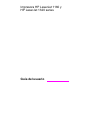 3
3
-
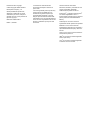 4
4
-
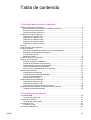 5
5
-
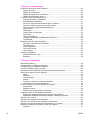 6
6
-
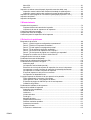 7
7
-
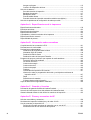 8
8
-
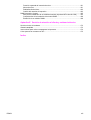 9
9
-
 10
10
-
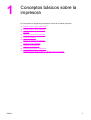 11
11
-
 12
12
-
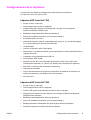 13
13
-
 14
14
-
 15
15
-
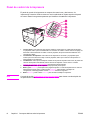 16
16
-
 17
17
-
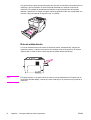 18
18
-
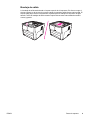 19
19
-
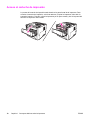 20
20
-
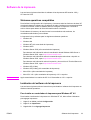 21
21
-
 22
22
-
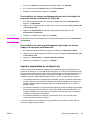 23
23
-
 24
24
-
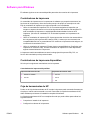 25
25
-
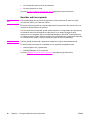 26
26
-
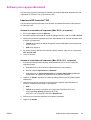 27
27
-
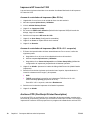 28
28
-
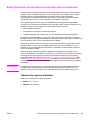 29
29
-
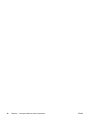 30
30
-
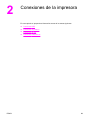 31
31
-
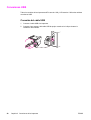 32
32
-
 33
33
-
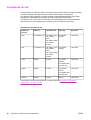 34
34
-
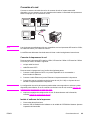 35
35
-
 36
36
-
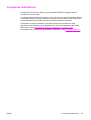 37
37
-
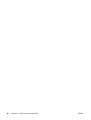 38
38
-
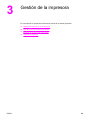 39
39
-
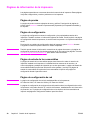 40
40
-
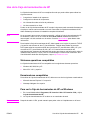 41
41
-
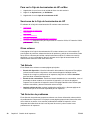 42
42
-
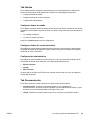 43
43
-
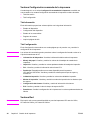 44
44
-
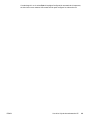 45
45
-
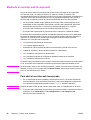 46
46
-
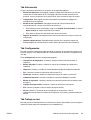 47
47
-
 48
48
-
 49
49
-
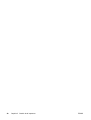 50
50
-
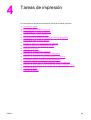 51
51
-
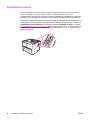 52
52
-
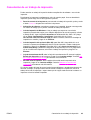 53
53
-
 54
54
-
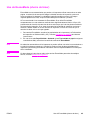 55
55
-
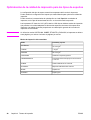 56
56
-
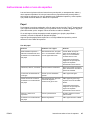 57
57
-
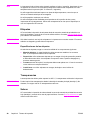 58
58
-
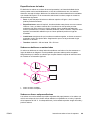 59
59
-
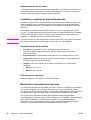 60
60
-
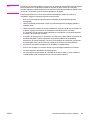 61
61
-
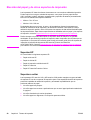 62
62
-
 63
63
-
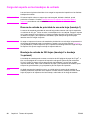 64
64
-
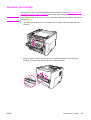 65
65
-
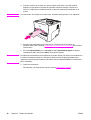 66
66
-
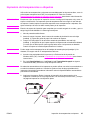 67
67
-
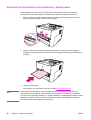 68
68
-
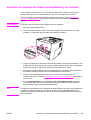 69
69
-
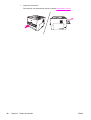 70
70
-
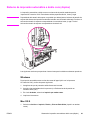 71
71
-
 72
72
-
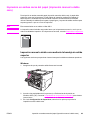 73
73
-
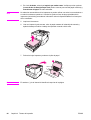 74
74
-
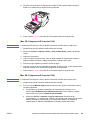 75
75
-
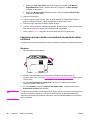 76
76
-
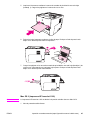 77
77
-
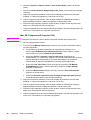 78
78
-
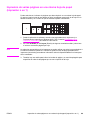 79
79
-
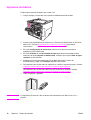 80
80
-
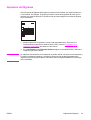 81
81
-
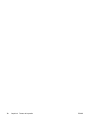 82
82
-
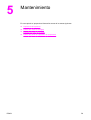 83
83
-
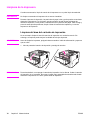 84
84
-
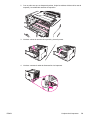 85
85
-
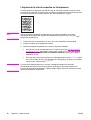 86
86
-
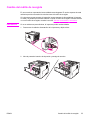 87
87
-
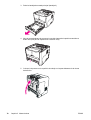 88
88
-
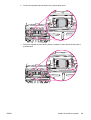 89
89
-
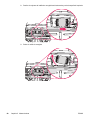 90
90
-
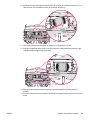 91
91
-
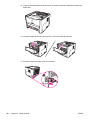 92
92
-
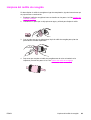 93
93
-
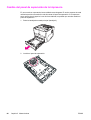 94
94
-
 95
95
-
 96
96
-
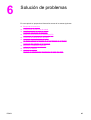 97
97
-
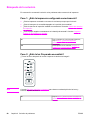 98
98
-
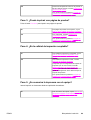 99
99
-
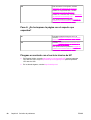 100
100
-
 101
101
-
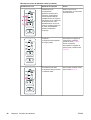 102
102
-
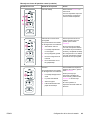 103
103
-
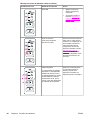 104
104
-
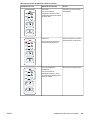 105
105
-
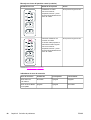 106
106
-
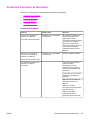 107
107
-
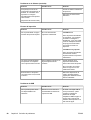 108
108
-
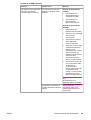 109
109
-
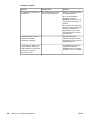 110
110
-
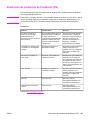 111
111
-
 112
112
-
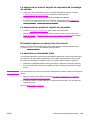 113
113
-
 114
114
-
 115
115
-
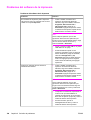 116
116
-
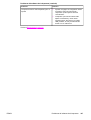 117
117
-
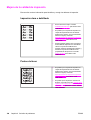 118
118
-
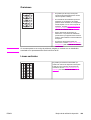 119
119
-
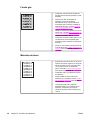 120
120
-
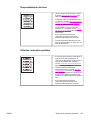 121
121
-
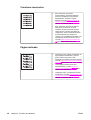 122
122
-
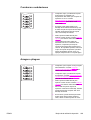 123
123
-
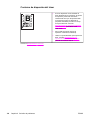 124
124
-
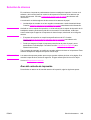 125
125
-
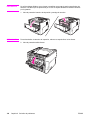 126
126
-
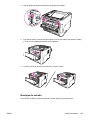 127
127
-
 128
128
-
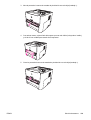 129
129
-
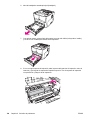 130
130
-
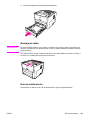 131
131
-
 132
132
-
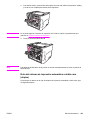 133
133
-
 134
134
-
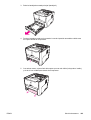 135
135
-
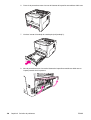 136
136
-
 137
137
-
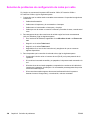 138
138
-
 139
139
-
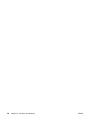 140
140
-
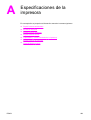 141
141
-
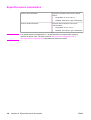 142
142
-
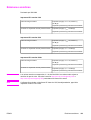 143
143
-
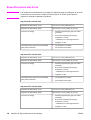 144
144
-
 145
145
-
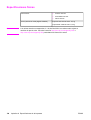 146
146
-
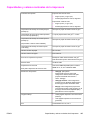 147
147
-
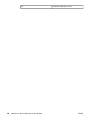 148
148
-
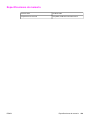 149
149
-
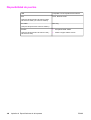 150
150
-
 151
151
-
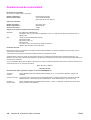 152
152
-
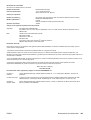 153
153
-
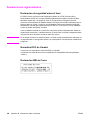 154
154
-
 155
155
-
 156
156
-
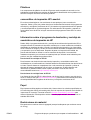 157
157
-
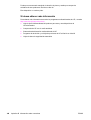 158
158
-
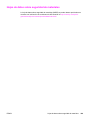 159
159
-
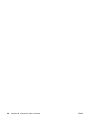 160
160
-
 161
161
-
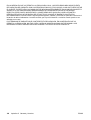 162
162
-
 163
163
-
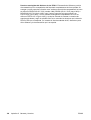 164
164
-
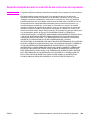 165
165
-
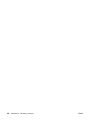 166
166
-
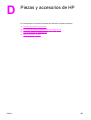 167
167
-
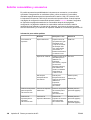 168
168
-
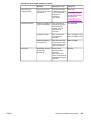 169
169
-
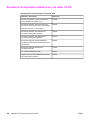 170
170
-
 171
171
-
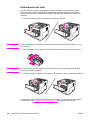 172
172
-
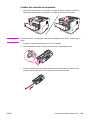 173
173
-
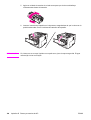 174
174
-
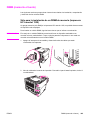 175
175
-
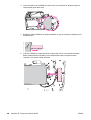 176
176
-
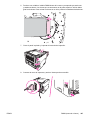 177
177
-
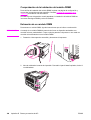 178
178
-
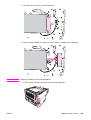 179
179
-
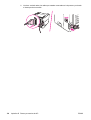 180
180
-
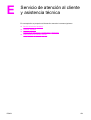 181
181
-
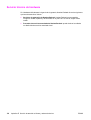 182
182
-
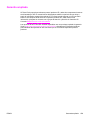 183
183
-
 184
184
-
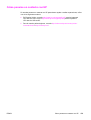 185
185
-
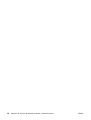 186
186
-
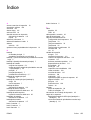 187
187
-
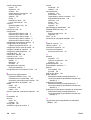 188
188
-
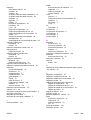 189
189
-
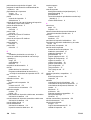 190
190
-
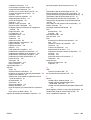 191
191
-
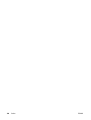 192
192
-
 193
193
-
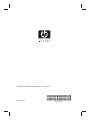 194
194
HP LaserJet 1320 Printer series Guía del usuario
- Categoría
- Impresoras láser / LED
- Tipo
- Guía del usuario
- Este manual también es adecuado para
Artículos relacionados
-
HP LaserJet 1020 Printer series El manual del propietario
-
HP LASERJET 1018 PRINTER El manual del propietario
-
HP LaserJet Pro P1109 Printer series El manual del propietario
-
HP LaserJet 1022 Printer series El manual del propietario
-
Epson LaserJet 1010 Printer series El manual del propietario
-
HP LaserJet 1300 Printer series Guía del usuario
-
HP (Hewlett-Packard) 2300 Series Manual de usuario
-
HP LaserJet 9050 Printer series El manual del propietario
-
HP Color LaserJet 1500 Printer series Guía del usuario
-
HP LaserJet 1320 Printer series Guía del usuario